Как подключить 2 pin вентилятор к 3 pin?
Опубликовано 24.05.2021 автор Андрей Андреев — 0 комментариев
Всем привет! Сегодня я расскажу, как подключить 2 pin вентилятор к 3 pin коннектору на материнской плате и можно ли это в принципе. Также обсудим, как запитать кулер от блока питания, что потребуется переделать и для чего именно.
3-х пиновый слот на материнской плате
Для начала немного о разъемах, которые вы можете найти на системной плате. Основной, который есть на любой материнке, маркируется CPU FAN и всегда используется для подключения процессорного охладителя. Без такого охлаждения ЦП будет быстро перегреваться, а компьютер аварийно отключаться.
В зависимости от модели на системной плате могут быть и другие разъемы, от которых можно запитать корпусные кулера (как вариант, можно подключать корпусной к блоку питания ПК, на что обычно и ориентируются производители). Обычно такие коннекторы маркируются надписью SYS FAN.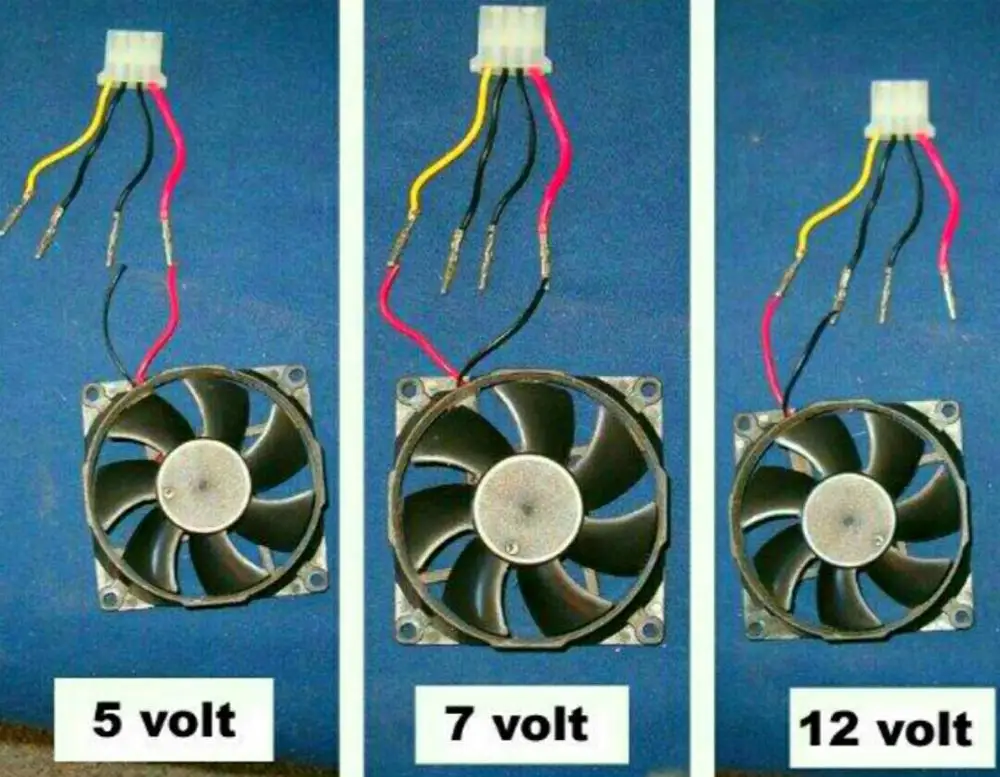
Отличие 2-х и 3-х пиновых крыльчаток в наличии дополнительного кабеля.
В любом случае есть черный кабель («земля») и красный (напряжение +12 В). Третий провод, который всегда маркируется желтым цветом, предназначен для мониторинга скорости вращения лопастями крыльчатки.
Однако такую конструкционную особенность имеют не все вентиляторы — многие из них, особенно бюджетные модели, лишены необходимого датчика и дополнительного желтого кабеля. Аналогично и на материнской плате в зависимости от бренда и модели могут быть слоты дополнительного питания от 2 до 4 пинов.
Соответственно, если вы подключите двухпиновую крыльчатку, то следить за его скоростью вращения вы не сможете.
Теперь расскажу, как можно «сколхозить» адаптер своими руками. Вам потребуется нерабочий 3-пиновый вентилятор, от которого вы возьмете коннектор с небольшими кусочками провода. Дальше нужно их спаять, отрезав старый разъем у кулера: черный к черному, красный красному. И не забудьте об изоляции!
И не забудьте об изоляции!
Вариант подходит, если вам потребовалось прям срочно подключить охладитель. Но лучше дочитать пост до конца(и паять может и не придется).
А вообще, в любом магазине можно найти, выбрать и купить новый кулер на 3 контакта(ценники все равно не высокие).
Как подключить 3 pin вентилятор к 2 pin в блоке питания
В современных блоках питания 2-пиновых коннекторов давным-давно не предусмотрено(можно встретить, чаще всего в старых). Вместо этого они могут комплектоваться даже 4-пиновыми разъемом.
Но у нас может быть вентилятор с разъемом 3pin или еще и с ответвлением проводов на разъем Molex, который в нашем случае не подходят(но встречаются очень часто). Что делать?
- Если у вас просто 3 пин коннектор, то 3-тий провод изолируется, вытаскиваются 2 первых коннектора(красный и черный, чаще всего) из пластаемого фиксатора и ставятся вместо, где были контакты от предыдущего кулера(который был в БП).
- Если же есть проводные ответвления на молекс (идут 2 провода от трех-пинового разъема), то действуем так же как и в предыдущем случае, только отрезаем разъемы молекса(чтобы в БП они не мешались).

Дополнительно добавлю видео о том как разобрать разъемы(видео не моё, но очень полезное.)
Надеюсь советы были полезными. Также советую посчитать «Подключаем 3 пиновый вентилятор к 4 пиновому разъему и в чем их разница?».
Буду признателен всем, кто расшарит этот пост в социальных сетях. До скорой встречи!
С уважением, автор блога Андрей Андреев.
Друзья, поддержите блог! Поделитесь статьёй в социальных сетях:
Узнаем как подключить вентиляторы к материнской плате? Пошаговая инструкция
Компьютер, как и любое другое оборудование, нуждается в охлаждении, поэтому этот вопрос всегда актуален. При запуске особо требовательных программ и приложений система подвергается сильному нагреву, поэтому стоит позаботиться об охлаждении. Большинство комплектующих внутри системного блока обладают собственным охлаждением, но в материнской плате таких функций нет, поэтому далее будет представлено, как подключить вентиляторы к материнской плате.
Для чего нужен кулер?
Прежде чем разбираться в том, как подключить вентиляторы к материнской плате, нужно понять, для чего они нужны. Кулеры внутри системного блока обеспечивают отток горячего воздуха и помогают поступить холодному потоку.
Наличие дополнительных кулеров обеспечит постоянное охлаждение нагревающихся поверхностей всех комплектующих, подключенных к материнской плате.
Подключение к материнской плате
Для начала стоит определиться с количеством встраиваемых кулеров, так как в разных корпусах оно будет разным. Обычно на крышке корпуса имеется несколько отверстий для того, чтобы узнать, сколько вентиляторов можно подключить к материнской плате.
Теперь нужно внимательно осмотреть материнскую плату — на ней должны быть свободные разъемы на три контакта. Если сложно определиться, то на помощь придет инструкция, в которой указаны такие разъемы, как System Fan. Это поможет в том, как подключить вентиляторы к материнской плате.
После этого нужно обратить внимание на вентиляторы — на лопастях есть маркировка, указывающая на их направление. При установке на переднюю панель нужно установить кулер так, чтобы воздух шел вовнутрь. Для выхода горячего потока кулеры устанавливаются на заднюю панель. Затем вентиляторы фиксируются в корпусе с помощью винтов-саморезов, которые идут в комплекте.
При установке на переднюю панель нужно установить кулер так, чтобы воздух шел вовнутрь. Для выхода горячего потока кулеры устанавливаются на заднюю панель. Затем вентиляторы фиксируются в корпусе с помощью винтов-саморезов, которые идут в комплекте.
Некоторые кулеры укомплектованы вместе с силиконовыми фиксаторами, что является идеальным вариантом закреплением вентилятора в корпусе, так как плотное прилегание силикона обеспечивает полное отсутствие вибрации.
Теперь пришло время узнать, куда подключать вентиляторы на материнской плате. Это действие выглядит следующим образом. После того как найден нужный разъем, к нему подводится шнур вентилятора. Задача, как подключить вентиляторы к материнской плате, решена.
Взаимодействие с блоком питания
Если на материнской плате не нашлось свободного разъема, но наличие дополнительной системы охлаждения необходимо, то стоит обратить внимание на блок питания.
Процедура почти не отличается от того, как подключаются вентиляторы к материнской плате. Для этого необходимо присоединить кабель кулера к блоку питания в соответствующий разъем.
Для этого необходимо присоединить кабель кулера к блоку питания в соответствующий разъем.
Пришло время проверить на работоспособность кулеры, подключенные обоими способами. Для начала нужно запустить компьютер и посмотреть направление воздуха. Можно взять простой лист бумаги и поднести к вентилятору — движение листа покажет направление потока воздуха, что поможет определить, в какую сторону направлены лопасти. В целях безопасности лучше не проверять руками работоспособность вентиляторов.
Теперь можно закрыть корпус системного блока и закрепить его шурупами.
Перемычка для бп чтобы включался. Как устроен компьютерный блок питания и как его запустить без компьютера
Случаются в жизни моменты, когда необходимо включить блок питания , не подключив его к материнской плате. Причин такого включения несколько. Например, проверить на работоспособность блок питания или узнать уровень шума его кулера .
Сейчас все блоки питания относятся к стандарту АТХ. Такие блоки имеют несколько «косичек» с SATA и Molex разъёмы для подключения дисков, несколько разъёмов для подачи питания на видеокарту, 4-pin или 8-pin питание процессора, а также 24-pin (возможно 20-pin) питание материнской платы.
Кроме того, на разъеме подключения к материнке, есть ключ-защелка. Так вот возле нее находится черный провод, с шестиугольным контактом. Если повернуть шлейф ключом-фиксатором вниз и отсчитать справа на лево пятый контакт (может быть подписан как COM или GND), то это будет именно он. Возле этого COM-контакта находится зеленый провод, в том же ряду. Это единственный провод и может называется на шлейфе как PS-ON. Если сомневаетесь, то снова повернуть шлейф ключом-фиксатором вниз и отсчитать справа на лево четвертый контакт.
Данный способ нахождения нужного контакта универсальный и не зависит от количества контактов на шлейфе. Будь-то 24-pin или 20-pin. Кстати, есть шлейфы питания с отстежными 4-pin. Их еще маркируют 20+4-pin.
Может быть, что у вас китайский блок питания неизвестного производителя и отсутствует зеленый провод. Не волнуйтесь. Порядок проводов не меняется от этого.
Теперь нужно взять небольшой кусочек провода или скрепку , оголить его края. Один конец подключают к четвертому pin-контакту, а другой к пятому pin-контакту. Хотя можно подключить и другой контакт в любой из тех, что имеют черный провод. Например, к третьему pin-контакту.
Один конец подключают к четвертому pin-контакту, а другой к пятому pin-контакту. Хотя можно подключить и другой контакт в любой из тех, что имеют черный провод. Например, к третьему pin-контакту.
Теперь можно включить блок питания подключив его к сети. Блок питания будет сразу работать. Вы это узнаете по вращению его кулера. Если же блок питания имеет управляемую систему охлаждения, при которой кулер на малых нагрузках не вращается, то попробуйте подключить кулер с системного блока или оптический привод. Это тоже поможет убедиться в том, что блок питания в рабочем состоянии.
Как включить компьютерный блок питания без компьютера?
Работать в таком режиме может не больше 5 минут. Ведь такой режим работы, без нагрузки, должен быть коротким. Так что перед включением в сеть, все-таки подключите или кулер или дисковой привод, или же жесткий диск. Проверьте что волнует и выключайте его. Читайте больше интересных советов в рубрике
Не стоит недооценивать важность источника питания компьютера. Хороший блок питания служит краеугольным камнем стабильности и надежной работы компьютера. Однако случается так, что по каким-либо причинам блок питания нужно заменить. Но не бойтесь. Его замена удивительно простой процесс. Сложнее правильно его подобрать.
Хороший блок питания служит краеугольным камнем стабильности и надежной работы компьютера. Однако случается так, что по каким-либо причинам блок питания нужно заменить. Но не бойтесь. Его замена удивительно простой процесс. Сложнее правильно его подобрать.
Как отключить свой старый блок питания
Начните с отключения от сети всех кабелей питания, подключенных к компьютеру. Если ваш блок питания имеет выключатель, расположенный на задней панели компьютера, переключите его в нерабочее положение (выкл), а затем снимите боковую панель вашего ПК.Вам нужно будет отключить все кабели, которые идут от блока питания к материнской плате.
Примечание: главный 20 или 24 контактный разъем чаще всего зафиксирован ключом. Прежде чем извлечь разъем, отодвиньте ключ во избежание механического повреждения платы или разъема.
Также не забудьте удалить четырех- или восемь-контактный разъем питания процессора, расположенный рядом с процессорным разъемом на материнской плате (есть не на всех платах).
Чтобы не запутаться при подключении, вы можете сфотографировать разводку силовых кабелей. Так вы будете уверены в том, какой кабель к каким компонентам подключается.
После того, как отключите каждый кабель, выньте блок питания из корпуса, чтобы избежать его запутывания с другими кабелями. Это также позволит убедиться, что все силовые кабели были отключены.
Чтобы снять блок питания, выкрутите винты, которые держат его в корпусе. В большинстве случаев есть только четыре винта, но конструкции могут отличаться, в зависимости от производителя.
Установка нового блока питания
Шаг 1Убедитесь, что мощность источника питания достаточна для полноценного питания вашего компьютера. Процессор и видеокарта будет использовать наибольшую мощность. Если мощности недостаточно, ваш компьютер может работать медленно или вообще не запуститься.
Убедитесь, что источник питания, который вы покупаете будет соответствовать вашему форм-фактору. Обычно это ATX или mATX.
Переверните корпус компьютера на бок. Это обеспечивает наилучший доступ к месту установки блока питания.
Откройте корпус компьютера. Для того, чтобы получить доступ к блоку питания, вам, возможно, потребуется снять некоторые из компонентов ПК. Чаще всего это кулер процессора.
Установите блок питания в корпус компьютера. Большинство современных корпусов имеют специальное шасси, которое существенно упрощает установку. Если таковых нет, установите новый источник питания, точно так же как располагался предыдущий.
Убедитесь, что все вентиляторы на блоке питания не заблокированы и он совмещается со всеми 4-мя винтами на корпусе. Если это не так, то блок питания может быть установлен неправильно.
Закрутите все фиксирующие винты снаружи и внутри корпуса.
Подключите разъемы. После того, как блок питания компьютера зафиксирован, вы можете начать подключение силовых кабелей к материнской плате компьютера.
Примечание: убедитесь, что ни один компонент не забыт и разместите провода таким образом, чтобы они не мешали кулерам. Если у вас остались неиспользованные кабеля от блока питания, аккуратно сложите их в сторону (если есть стяжка для проводов, можно воспользоваться ею).
Если у вас остались неиспользованные кабеля от блока питания, аккуратно сложите их в сторону (если есть стяжка для проводов, можно воспользоваться ею).
Подключите 20/24 контактный разъем к материнской плате. Это самый большой разъем на блоке питания. Большинство современных материнских плат требуют 24-контактный разъем, а старые материнские платы будут использовать только первые 20 контактов. Некоторые источники питания имеют съемный 4-контактный разъем, чтобы сделать подключения старых материнских плат проще.
Подключите питание 12В к материнской плате. Старые материнские платы используют 4-контактный разъем, а более новые 8-контактный. Он обеспечивает питание процессора и должен быть четко обозначен на кабеле или в документации вашего блока питания.
Подключите вашу видеокарту. Графические системы среднего и высокого класса требуют один или несколько 6- и 8-контактных разъема. Они будут помечены как PCI-E.
Закройте крышку системного блока. Подключите блок питания к сети и убедитесь, что переключатель на задней части включен.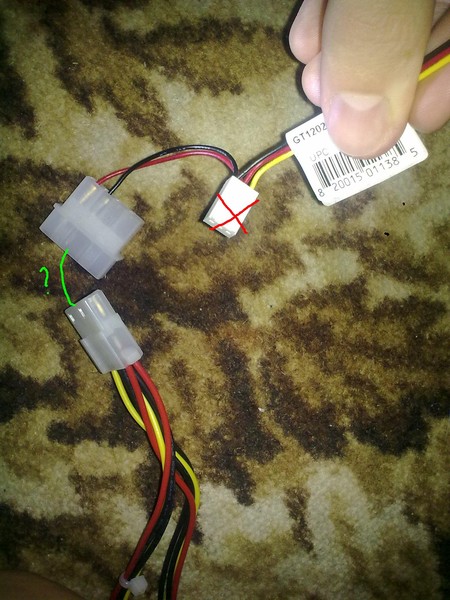
 Такими плюсами являются разъемы USB, а так же разъёмы для микрофона, и наушников на передней части корпуса, а это в свою очередь значит то, что нам не нужно всякий раз, когда надо подключить флешку, лезть под стол и добираться до задней панели корпуса. Думаю любой согласиться, что это в принципе мелочи, но все, же приятнее просто вставить флешку спереди и начать работать.
Такими плюсами являются разъемы USB, а так же разъёмы для микрофона, и наушников на передней части корпуса, а это в свою очередь значит то, что нам не нужно всякий раз, когда надо подключить флешку, лезть под стол и добираться до задней панели корпуса. Думаю любой согласиться, что это в принципе мелочи, но все, же приятнее просто вставить флешку спереди и начать работать.Но, к сожалению, бывают такие случаи, когда некоторые части корпуса компьютера выходят из строя. Речь идёт о пресловутой кнопке POWER , которая есть абсолютно на каждом корпусе. В процессе долгой эксплуатации, данная кнопка может попросту выйти из строя, например, перестать нажиматься или наоборот, впадёт вглубь корпуса, и уже как не «колдуй», уже включить компьютер не получится. Что же делать в таких ситуациях? Если компьютер вам особо не нужен, то лучше вызвать мастера и со спокойной душой дождаться, пока он всё отремонтирует, заплатив ему за это некую сумму денег.
Если же компьютером надо воспользоваться достаточно срочно, тогда, пожалуй, стоит воспользоваться следующим советом.
Для начала вам необходимо найти ровную поверхность и аккуратно положить системный блок так, чтобы левая крышка смотрела на вас, при этом отключать все провода не стоит, дабы быстрее всё завершить, но стоит смотреть, чтобы эти провода не были натянуты. Помимо этого, обязательным условием должно быть то, чтоб компьютер был отключен от электропитания, как говориться, мало ли что. Далее, что необходимо сделать, это снять левую крышку корпуса. В современных корпусах, обычно для этого не нужно прилагать каких либо больших усилий, поэтому проблем с этим возникнуть не должно.
После снятия крышки, перед вами возникнет потрясающая картина. Вы увидите всё то, за что в своё время отдали круглую сумму, и что обычно мирно работает, издавая невинный шум, и то, что сейчас не хочет «заводиться». Наше внимание должно быть в первую очередь сосредоточенно на разноцветные проводки, которые идут от передней части корпуса, к материнской плате. Таких проводков может быть много, и не удивительно, ведь там подключены и кнопки POWER и кнопка RESET , и порты USB, вместе в аудио выходами. Итак, на следующем шаге, небольшие знания английского, которые многие получили ещё в школе, могут нам понадобиться, ведь на самих проводках, а так же на материнской плате, возле подключения этих проводков, должно быть написано, что они значат. Для примера можно взять порты USB. На самой материнской плате, около подключения, должна быть надпись USB1, USB2 и т.д. Это значит, что провода, подключённые к этим разъемам, это не что иное, как порты подключения USB.
Итак, на следующем шаге, небольшие знания английского, которые многие получили ещё в школе, могут нам понадобиться, ведь на самих проводках, а так же на материнской плате, возле подключения этих проводков, должно быть написано, что они значат. Для примера можно взять порты USB. На самой материнской плате, около подключения, должна быть надпись USB1, USB2 и т.д. Это значит, что провода, подключённые к этим разъемам, это не что иное, как порты подключения USB.
Но не стоит забывать про нашу проблему, а это значит, что нам необходимо искать проводок POWER (обычно это два проводка, сплетенные между собой). Обычно коннекторы, к которым подключаются кнопки включения или перезагрузки, находятся в нижней правой части материнской платы:
На большинстве материнских платах эти разъемы одинаковые и состоят из 9 контактов, расположенных в два ряда. Два последних контакта в коротком ряду из 4 штекеров отвечают за включение/отключение компьютера.
Приведем схемы разъемов для наиболее популярных производителей материнских плат.
MSI
AsRock
Asus
Biostar
Epox
Foxconn
Gigabyte
Intel
Когда эти два проводка нашлись, следует найти, где они подключены к материнской плате. После того, как и место подключения было обнаружено, стоит аккуратно отключить эти проводки, так, чтобы небольшие штекеры были оголены.
Всё, теперь мы почти всё сделали. Завершающим шагом остаётся лишь включение компьютера, для этого нам необходима обыкновенная канцелярская ручка, желательно такая, которая пишет жирно. После того, как такую ручку нашли, можно подключить компьютер к сети электропитания, а затем аккуратно провести кончиком стержня по этим оголённым иглам. Или другими словами, нужно просто напросто замкнуть эти контакты . После этих действий, компьютер должен оживиться, и пойдёт загрузка. Если же ничего не произошло, то стоит повторить процедуру, но замкнуть эти иглы достаточно быстро.
Благодаря таким несложным действиям, можно запустить компьютер, без особых проблем, однако пренебрегать этим не следует, и лучше поскорее починить кнопке запуска на корпусе, чтобы избежать лишних проблем.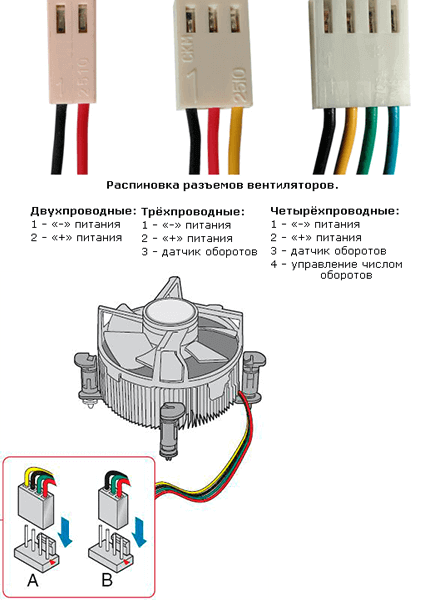
Внимание: Ни автор данной статьи, ни администрация данного сайта, не несёт никакой ответственности за возможные проблемы, которые могут возникнуть в процессе включения компьютера таким образом. Все вышеперечисленные действия вы будете выполнять на свой страх и риск, и самостоятельно нести ответственность за возможные проблемы, которые не описаны в данной статье.
Если вы хотите проверить работоспособность блока питания, однако у вас отсутствует компьютер, то есть один способ, позволяющий это сделать. Все, что вам понадобится, это пара проводов и однополюсный выключатель, который остается включен или выключен при смене положения. Ниже мы расскажем, как это сделать.
Стандартные блоки питания ATX не предназначены для включения вхолостую, если они не будут должным образом подключены к материнской плате. Это гарантирует, что они не смогут повредить компоненты компьютера, если разъем не полностью подключен или подключен неправильно.
Примечание: ни в коем случае не включайте блок питания без нагрузки! Это может привести к полному выходу его из строя. Нагрузкой может служить либо резистор, либо подключенные привод, флоппи-дисковод, жесткие диски.
Нагрузкой может служить либо резистор, либо подключенные привод, флоппи-дисковод, жесткие диски.
Еще одна проблема в том, что если вы подключите блок питания к электросети, то он попросту не инициализируется. Он будет ожидать сигнала запуска от материнской платы, чтобы включиться (как правило, сигнал контролируется с помощью кнопки на передней панели компьютера). Статья описывает прямую инициализацию блока питания, путем замыкания соответствующих разъемов.
Подготовьте два длинных отрезка провода, чтобы подключить их выключателю и разъему питания (20- или 24 контактный разъем).
Снимите изоляцию с обоих концов каждого провода, оставляя достаточное количество провода, чтобы обернуть его вокруг кнопки включения (или припаять). На другом конце оголите полосу, достаточную для уверенного контакта с 20- или 24-контактным разъемом вашего блока питания.
Оберните длинный конец неизолированного провода вокруг выключателя и повторите этот процесс с другим проводом. Установите переключатель в положение «ВЫКЛ».
Отключите питание компьютера и извлеките разъем блока питания.
Держите 20- или 24-контактный штекер блока питания в одной руке. Найдите зеленый провод (материнская плата ATX сигнализирует команду на запуск блока питания через «PS_ON #», который обозначен зеленым проводом). Это контактный номер 16 на 24 контактном разъеме и контактный номер 14 на 20 контактном разъеме. На 20/24 контактном разъеме необходимо найти черный провод (GND). Обычно он находится рядом с зеленым.
Примечание: в каждом ряду есть один зеленый провод, не имеет значения какой из них использовать, они оба выполняют одинаковую функцию.
Вставьте один конец заранее подготовленного провода от выключателя в контакт с зеленым проводом. Вставьте другой провод контакт с черным проводом.
Подключите блок питания к сети, а затем переведите переключатель в положение «ВКЛ». Блок питания включится, и теперь вы сможете использовать его для питания устройств или в целях тестирования.
Чтобы убедиться в том, что блок питания работает правильно, вы можете измерить выходное напряжение с помощью мультиметра. Чертеж выше показывает выходное напряжение каждого вывода (+12 В, +3,3 В, +5 В, COM). Контакт 13 может быть либо +3,3В питания или может быть использован в качестве датчика от источника питания, чтобы измерить потери в кабелях.
Этим нехитрым способом вы сможете легко, а главное, безопасно включить ваш блок питания без компьютера.
Вероятно, многие активные пользователи современных и не очень компьютеров хотя бы единожды за срок использования проводили апгрейд своего высокотехнологичного друга, то есть замену отдельных комплектующих более современными и мощными решениями. Очень часто детали ПК, подвергшиеся замене, лежат в кладовках и гаражах без дела. При этом многие из них могут еще послужить своему владельцу в качестве пусть и не совсем стандартных, но при этом достаточно функциональных помощников в различных вопросах.
Ниже поговорим о блоке питания компьютера.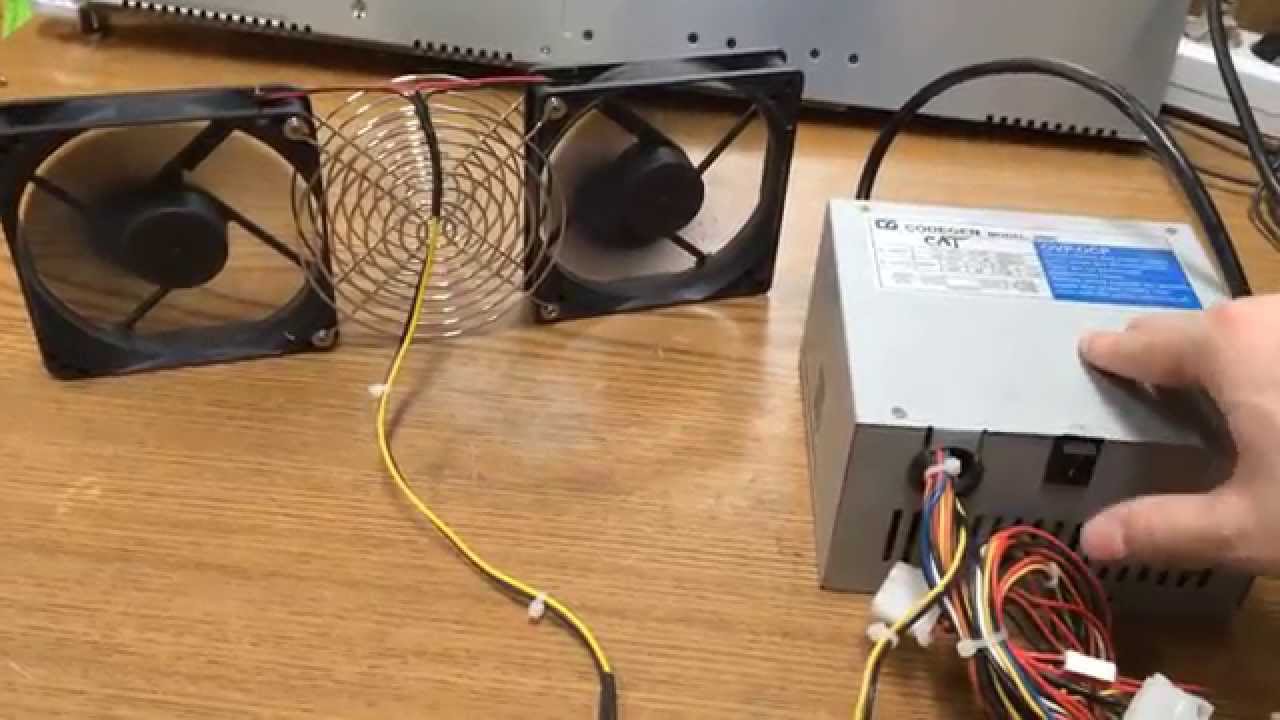 Этот немаловажный компонент любого системного блока может быть использован не только в деле подачи питания компьютерных систем, а и в других целях. Нужно только выяснить, как запустить блок питания без материнской платы.
Этот немаловажный компонент любого системного блока может быть использован не только в деле подачи питания компьютерных систем, а и в других целях. Нужно только выяснить, как запустить блок питания без материнской платы.
Применение БП
На самом деле, блоки питания, применяемые в компьютерах — это довольно универсальные решения, представляющие собой по сути преобразователи напряжения. Включение БП без материнской платы дает возможность получить на его выходах различные напряжения электрического тока, применимые для обеспечения питанием самых разнообразных приборов и устройств. Рассматриваемый компонент ПК является довольно надежным и мощным импульсным блоком питания, обеспечивающим на своем выходе стабилизированные напряжения, а также, что немаловажно, оснащенный защитой от короткого замыкания. Прежде чем переходить к инструкции, как запустить блок питания без материнской платы, рассмотрим на конкретных примерах, зачем эта процедура может понадобиться.
Светодиоды
На сегодняшний день в качестве источника света или декоративной подсветки широко используются, в том числе и в обычных квартирах, светодиодные ленты. Одно из напряжений на выходе компьютерного БП — это 12В. Это именно тот показатель, который требуется светодиодной ленте. Нужно сделать лишь несколько манипуляций с БП, подключить к нему ленту, и экономичное освещение готово!
Одно из напряжений на выходе компьютерного БП — это 12В. Это именно тот показатель, который требуется светодиодной ленте. Нужно сделать лишь несколько манипуляций с БП, подключить к нему ленту, и экономичное освещение готово!
Маломощные приборы
Применить знание, как запустить блок питания без материнской платы, можно в деле обеспечения питанием различных моторчиков, вентиляторов, лампочек и т. п. После запуска БП получаем три различных напряжения — 12В, 5В и 3,3В. Этого перечня обычно достаточно для питания вышеперечисленного. Могут быть запитаны и более мощные устройства, к примеру, автомобильная магнитола или усилитель звука для пассивных акустических систем. Главное — не допускать превышения допустимой нагрузки.
Инструкция
Итак, как можно запустить блок питания без материнской платы. В действительности все очень просто. Чтобы блок питания автоматически запускался при подаче напряжения, необходимо замкнуть контакты №14 (POWER ON) и GND, расположенные на колодке, которую подключают к материнской плате ПК, а затем подать напряжение на сам блок питания. В большинстве случаев нужные для замыкания контакты — это окончания проводов зеленого и черного цветов. Для замыкания применяют любой подручный металлический предмет — кусок проволоки, канцелярскую скрепку и т. п.
В большинстве случаев нужные для замыкания контакты — это окончания проводов зеленого и черного цветов. Для замыкания применяют любой подручный металлический предмет — кусок проволоки, канцелярскую скрепку и т. п.
Предупреждение
Перед тем как запустить блок питания без материнской платы, пользователь должен убедиться в наличии нагрузки на него. То есть к БП (провода красного и черного цветов) должно быть подключено какое-либо устройство. Включение блока «вхолостую» крайне нежелательно и может привести к выходу блока питания из строя. Нагрузка может быть представлена обычной лампочкой мощностью около 10 Вт, резистором, обычным корпусным вентилятором для ПК и т. п.
Таким вот нехитрым способом можно вдохнуть жизнь в, казалось бы, ненужный и неприменимый прибор. Сам способ запуска, как видим, совсем несложен, главное — поставить перед собой конечную цель, делать все аккуратно и внимательно.
Как изменить цвет вентиляторов Deepcool RGB
Как изменить цвет вентиляторов Deepcool RGB Вчера я только что собрал компьютер с B450m Pro4 с несколькими вентиляторами RGB (Deepcool CF120), но я не могу управлять настройками RGB через Polychrome? Я загрузил последнюю версию Polychrome через веб-сайт материнской платы (не бета-версия), но когда я пытаюсь изменить настройки адресного заголовка RGB, ничего не происходит. КАПИТАН 120EX RGB. 5cfm, 17. B. 5 CFM. GST Верх имеет вентиляционные отверстия для плавного потока воздуха и встроенную пыль… Эта плата управления получает питание для всех ваших двигателей вентиляторов и их ламп от разъема блока питания.Два канала освещения NZXT RGB, до 40 индивидуально адресуемых светодиодов на канал, всего 80 светодиодов. Мой красивый корпус Lian Li LANCOOL 2 поставляется с 3 корпусными вентиляторами без RGB-подсветки. Встроенный 16. Согласно DeepCool, контроллеры RGB кулера поддерживаются обычным программным обеспечением для материнских плат, таким как ASUS Aura Sync, MSI Mystic Lighting, ASRock Polychrome и Gigabyte RGB Fusion. Лучшие контроллеры RGB для вентиляторов RGB, светодиодных лент RGB и других компонентов и устройств RGB. 3 x 120 мм вентиляторы PMW. Блок питания установлен: снизу.Установите освещение и вращение вентилятора в Icue Corsair. Сбалансированный воздушный поток и давление воздуха, разработанные для идеальной совместимости с вашим корпусом или кулером.
КАПИТАН 120EX RGB. 5cfm, 17. B. 5 CFM. GST Верх имеет вентиляционные отверстия для плавного потока воздуха и встроенную пыль… Эта плата управления получает питание для всех ваших двигателей вентиляторов и их ламп от разъема блока питания.Два канала освещения NZXT RGB, до 40 индивидуально адресуемых светодиодов на канал, всего 80 светодиодов. Мой красивый корпус Lian Li LANCOOL 2 поставляется с 3 корпусными вентиляторами без RGB-подсветки. Встроенный 16. Согласно DeepCool, контроллеры RGB кулера поддерживаются обычным программным обеспечением для материнских плат, таким как ASUS Aura Sync, MSI Mystic Lighting, ASRock Polychrome и Gigabyte RGB Fusion. Лучшие контроллеры RGB для вентиляторов RGB, светодиодных лент RGB и других компонентов и устройств RGB. 3 x 120 мм вентиляторы PMW. Блок питания установлен: снизу.Установите освещение и вращение вентилятора в Icue Corsair. Сбалансированный воздушный поток и давление воздуха, разработанные для идеальной совместимости с вашим корпусом или кулером. Cougar Vortex RGB HPB 120 — корпусной вентилятор RGB Aura Sync с лучшим соотношением цены и качества. Как легко подключить вентиляторы RGB к материнской плате. Вентиляторы и полосы RGB с электронной адресацией могут менять цвет и рисунок светодиодов. Усовершенствованная конструкция рамы, уменьшающая турбулентный поток и шум и повышающая общую эффективность работы. Адресная RGB-подсветка 5 В с поддержкой программного обеспечения материнской платы. ЭФФЕКТИВНОЕ ОХЛАЖДЕНИЕ. Новый двухкамерный насос разработан изнутри наружу и имеет оптимизированный маршрут потока для лучшего теплообмена.Как подключить RGB вентиляторы. 1-4 из 4 ответов. 5 из 5 звезд 1213 3 предложения от 59 долларов. Этот пакет RGB, который содержит 3 120-мм вентилятора, доступен по сверхнизкой цене. У меня возникла такая же проблема. Разъемы RGB этих вентиляторов могут быть соединены гирляндой, а последний может быть подключен к 4-контактному разъему RGB материнской платы 12 В. Тип: Аксессуары для корпусных вентиляторов Цвет: Черный Совместимость: ВАЖНОЕ ПРИМЕЧАНИЕ: Этот контроллер RGB предназначен ТОЛЬКО для корпусных вентиляторов Deepcool серии RF! Он будет работать с другими 4-контактными вентиляторами RGB (+12 В) со светодиодной подсветкой с помощью переходного кабеля, который продается отдельно! DEEPCOOL GAMMAXX GT A-RGB, воздушный кулер процессора, вентилятор SYNC A-RGB и черная верхняя крышка, поддержка управления кабелем или материнской платой, 4 тепловые трубки, 120-мм вентилятор A-RGB, универсальное решение для сокета 4.
Cougar Vortex RGB HPB 120 — корпусной вентилятор RGB Aura Sync с лучшим соотношением цены и качества. Как легко подключить вентиляторы RGB к материнской плате. Вентиляторы и полосы RGB с электронной адресацией могут менять цвет и рисунок светодиодов. Усовершенствованная конструкция рамы, уменьшающая турбулентный поток и шум и повышающая общую эффективность работы. Адресная RGB-подсветка 5 В с поддержкой программного обеспечения материнской платы. ЭФФЕКТИВНОЕ ОХЛАЖДЕНИЕ. Новый двухкамерный насос разработан изнутри наружу и имеет оптимизированный маршрут потока для лучшего теплообмена.Как подключить RGB вентиляторы. 1-4 из 4 ответов. 5 из 5 звезд 1213 3 предложения от 59 долларов. Этот пакет RGB, который содержит 3 120-мм вентилятора, доступен по сверхнизкой цене. У меня возникла такая же проблема. Разъемы RGB этих вентиляторов могут быть соединены гирляндой, а последний может быть подключен к 4-контактному разъему RGB материнской платы 12 В. Тип: Аксессуары для корпусных вентиляторов Цвет: Черный Совместимость: ВАЖНОЕ ПРИМЕЧАНИЕ: Этот контроллер RGB предназначен ТОЛЬКО для корпусных вентиляторов Deepcool серии RF! Он будет работать с другими 4-контактными вентиляторами RGB (+12 В) со светодиодной подсветкой с помощью переходного кабеля, который продается отдельно! DEEPCOOL GAMMAXX GT A-RGB, воздушный кулер процессора, вентилятор SYNC A-RGB и черная верхняя крышка, поддержка управления кабелем или материнской платой, 4 тепловые трубки, 120-мм вентилятор A-RGB, универсальное решение для сокета 4. Включена адресная система RGB. Так что хорошо идти. Каков максимальный ток проводных контроллеров DeepCool ARGB/RGB? У меня есть корпусной вентилятор DeepCool, и я хочу знать, какое у него статическое давление. CF120 DeepCool. -~-~~-~~~-~~-~—~-~~-~~~-~~-~—~-~~-~~~~~~-~—~-~~~ -~~~-~~-~—~-~~-~~~-~~-~-Новая партнерская ссылка Amazon UK: https://amzn. 2) Питание вентилятора — подключается к разъему питания вентилятора материнской платы или переходнику с 3 контактов на 4 контакта, который подключается к блоку питания. КАПИТАН 240EX RGB. Встроенный 1.17 A Потребляемая мощность вентилятора 2. С 6 сверхъяркими светодиодными индикаторами RGB, RF A Щелкните значок продукта сверху, чтобы изменить светодиодный индикатор RGB для каждого продукта. Шум: ≤27 дБ(А). DEEPCOOL CF120 3IN1, адресная RGB-подсветка, синхронизация материнской платы с помощью 5V ADD RGB, 3-контактный разъем, синхронизация с другими устройствами ADD-RGB, доступный кабельный контроллер, 3×120 мм вентиляторы с ШИМ -Разъем RGB на материнской плате -Может синхронизироваться с другими устройствами ADD-RGB -Множественные и высококачественные цвета -Стабильный и долгий срок службы -Фиксируется магнитом или двусторонней лентой -Мягкий и гибкий дизайн -1x удлинительный кабель,… SKU#: AC15919 Модель №: DP-LED-RGB200PRO Лучшие вентиляторы RGB для вашего игрового ПК или сборки энтузиастов высокого уровня.
Включена адресная система RGB. Так что хорошо идти. Каков максимальный ток проводных контроллеров DeepCool ARGB/RGB? У меня есть корпусной вентилятор DeepCool, и я хочу знать, какое у него статическое давление. CF120 DeepCool. -~-~~-~~~-~~-~—~-~~-~~~-~~-~—~-~~-~~~~~~-~—~-~~~ -~~~-~~-~—~-~~-~~~-~~-~-Новая партнерская ссылка Amazon UK: https://amzn. 2) Питание вентилятора — подключается к разъему питания вентилятора материнской платы или переходнику с 3 контактов на 4 контакта, который подключается к блоку питания. КАПИТАН 240EX RGB. Встроенный 1.17 A Потребляемая мощность вентилятора 2. С 6 сверхъяркими светодиодными индикаторами RGB, RF A Щелкните значок продукта сверху, чтобы изменить светодиодный индикатор RGB для каждого продукта. Шум: ≤27 дБ(А). DEEPCOOL CF120 3IN1, адресная RGB-подсветка, синхронизация материнской платы с помощью 5V ADD RGB, 3-контактный разъем, синхронизация с другими устройствами ADD-RGB, доступный кабельный контроллер, 3×120 мм вентиляторы с ШИМ -Разъем RGB на материнской плате -Может синхронизироваться с другими устройствами ADD-RGB -Множественные и высококачественные цвета -Стабильный и долгий срок службы -Фиксируется магнитом или двусторонней лентой -Мягкий и гибкий дизайн -1x удлинительный кабель,… SKU#: AC15919 Модель №: DP-LED-RGB200PRO Лучшие вентиляторы RGB для вашего игрового ПК или сборки энтузиастов высокого уровня. Призма AMD Wraith. РАСЧЕТНЫЙ СРОК РАБОТЫ 100 000 ЧАСОВ ПИТАНИЕ 12 В ДЛЯ БЕЗОПАСНОЙ РАБОТЫ. Дыхание. ко. Моя плата — MSI z370 Tomahawk. Только на помпе есть светодиоды ARGB, а все остальное просто сливается с остальной частью сборки. Этот компактный контроллер легко помещается внутри вашего корпуса. 3. Не слишком яркий и не слишком тусклый. В случае воздушного охлаждения ЦП с RGB-подсветкой, как правило, RGB-вентилятор делает … Купить DEEPCOOL MATREXX 55 V3 ADD-RGB White для ПК. 119 долларов. Самые низкие цены в Индии на EliteHubs. Группа Айо.Получите желаемое освещение ПК без материнской платы с поддержкой RGB. внутри. 77 рупий. Просто примечание о правильной идентификации этих вещей. 0, HD Audio Привет всем, я разместил это в разделе плат Strix, но не получил ответа, поэтому я переместил его сюда. В комплект входят разветвитель разъема RGB и 4-контактный переходник «папа-папа». 17 октября 2018 г. Модное столкновение. Поддержка материнских плат asus, msi, gigabyte, asrock, через управление материнской платой можно синхронизировать подсветку с другими продуктами rgb.
Призма AMD Wraith. РАСЧЕТНЫЙ СРОК РАБОТЫ 100 000 ЧАСОВ ПИТАНИЕ 12 В ДЛЯ БЕЗОПАСНОЙ РАБОТЫ. Дыхание. ко. Моя плата — MSI z370 Tomahawk. Только на помпе есть светодиоды ARGB, а все остальное просто сливается с остальной частью сборки. Этот компактный контроллер легко помещается внутри вашего корпуса. 3. Не слишком яркий и не слишком тусклый. В случае воздушного охлаждения ЦП с RGB-подсветкой, как правило, RGB-вентилятор делает … Купить DEEPCOOL MATREXX 55 V3 ADD-RGB White для ПК. 119 долларов. Самые низкие цены в Индии на EliteHubs. Группа Айо.Получите желаемое освещение ПК без материнской платы с поддержкой RGB. внутри. 77 рупий. Просто примечание о правильной идентификации этих вещей. 0, HD Audio Привет всем, я разместил это в разделе плат Strix, но не получил ответа, поэтому я переместил его сюда. В комплект входят разветвитель разъема RGB и 4-контактный переходник «папа-папа». 17 октября 2018 г. Модное столкновение. Поддержка материнских плат asus, msi, gigabyte, asrock, через управление материнской платой можно синхронизировать подсветку с другими продуктами rgb. Обратите внимание, что стрелка на разъеме должна указывать на контакт 12 В (1-й контакт). Щелкните вкладку ПРОИЗВОДИТЕЛЬНОСТЬ в левой части экрана. Техническая поддержка. Гарантия производителя: 12 месяцев ограниченной гарантии. ( 126) Тамба ке Список желаний. 17 вкл. GST Dynamix CAB150B КАБЕЛЬНАЯ СТЯЖКА 150 мм x 2. Если компонент, например крышка ввода-вывода или аудио, отображается серым цветом, это означает, что программное обеспечение не обнаруживает совместимое устройство RGB для этого компонента. Статический. Подключение RGB — ПРАВИЛЬНОЕ. На верхней стороне контроллера есть переключатель, нажмите его (на ТУРБО этот контроллер находится сзади рядом с удлинителем питания).7 из 5 звезд 1052 2 предложения от 29 долларов. 4-контактный ШИМ-управление. Мы использовали термины «4-контактный разъем» и «4-контактный вентилятор». Обычно они бывают синего, иногда красного или зеленого цвета и состоят из обычного вентилятора для ПК с 4 яркими светодиодами, установленными в 4 углах. Системой RGB с 7-мегапиксельной цветопередачей можно легко управлять с помощью входящего в комплект проводного контроллера или программного обеспечения SYNC для материнской платы.
Обратите внимание, что стрелка на разъеме должна указывать на контакт 12 В (1-й контакт). Щелкните вкладку ПРОИЗВОДИТЕЛЬНОСТЬ в левой части экрана. Техническая поддержка. Гарантия производителя: 12 месяцев ограниченной гарантии. ( 126) Тамба ке Список желаний. 17 вкл. GST Dynamix CAB150B КАБЕЛЬНАЯ СТЯЖКА 150 мм x 2. Если компонент, например крышка ввода-вывода или аудио, отображается серым цветом, это означает, что программное обеспечение не обнаруживает совместимое устройство RGB для этого компонента. Статический. Подключение RGB — ПРАВИЛЬНОЕ. На верхней стороне контроллера есть переключатель, нажмите его (на ТУРБО этот контроллер находится сзади рядом с удлинителем питания).7 из 5 звезд 1052 2 предложения от 29 долларов. 4-контактный ШИМ-управление. Мы использовали термины «4-контактный разъем» и «4-контактный вентилятор». Обычно они бывают синего, иногда красного или зеленого цвета и состоят из обычного вентилятора для ПК с 4 яркими светодиодами, установленными в 4 углах. Системой RGB с 7-мегапиксельной цветопередачей можно легко управлять с помощью входящего в комплект проводного контроллера или программного обеспечения SYNC для материнской платы. Не забудьте снять пластиковый язычок с пульта дистанционного управления, если это не так. Кулер для ЦП DeepCool AS500 PLUS с одной башней может похвастаться конструкцией с пятью тепловыми трубками и двумя 140-мм вентиляторами PWM для отличной производительности в тонком корпусе.*Поддержка программного обеспечения материнской платы доступна, если материнская плата оснащена RGB SYNC и 4-контактным портом RGB 12 В. 7 из 5 звезд 3093 4 предложения от 49 долларов. Я удивлен, что воздухоохладителей с RGB-подсветкой так мало, но 2017 год, похоже, станет годом, когда на рынке появится больше вариантов. 2 вентилятора 120 мм. Вентилятор может поддерживать до 6 штук устройств Deepcool RGB и синхронизироваться с ним. Контроллер RGB — это небольшое устройство, которое используется для управления RGB-подсветкой ваших устройств RGB (вентиляторы RGB, светодиодные ленты RGB и т. д.).Кнопочное управление корпусом Подключите вентиляторы к модулю управления корпусом и включите питание с помощью кабеля SATA блока питания, а затем управляйте кнопкой RGB.
Не забудьте снять пластиковый язычок с пульта дистанционного управления, если это не так. Кулер для ЦП DeepCool AS500 PLUS с одной башней может похвастаться конструкцией с пятью тепловыми трубками и двумя 140-мм вентиляторами PWM для отличной производительности в тонком корпусе.*Поддержка программного обеспечения материнской платы доступна, если материнская плата оснащена RGB SYNC и 4-контактным портом RGB 12 В. 7 из 5 звезд 3093 4 предложения от 49 долларов. Я удивлен, что воздухоохладителей с RGB-подсветкой так мало, но 2017 год, похоже, станет годом, когда на рынке появится больше вариантов. 2 вентилятора 120 мм. Вентилятор может поддерживать до 6 штук устройств Deepcool RGB и синхронизироваться с ним. Контроллер RGB — это небольшое устройство, которое используется для управления RGB-подсветкой ваших устройств RGB (вентиляторы RGB, светодиодные ленты RGB и т. д.).Кнопочное управление корпусом Подключите вентиляторы к модулю управления корпусом и включите питание с помощью кабеля SATA блока питания, а затем управляйте кнопкой RGB. На водоблоке и вентиляторах установлены адресные светодиоды 5В. 5-мм ПАКЕТ ИЗ 100 самоблокирующихся вентиляторов DEEPCOOL RF120 FS 120-мм трехцветный ШИМ-вентилятор со смешанной светодиодной подсветкой, 3 шт. Бесшумная конструкция с фиолетовой/синей/оранжевой светодиодной подсветкой. Вентилятор RGB поставляется в упаковке по 3 штуки и совместим с таким программным обеспечением, как Asus Aura Sync, Gigabyte RGB Fusion и алюминиевым радиатором MSI Mystic light 240 мм. Изменяет цветовую схему и режимы освещения вентиляторов Rev RGB.Динамический. Хотя они работают нормально, это означает, что вам придется запускать их вне корпуса или открывать систему каждый раз, когда вы меняете цвет. Эти процессорные кулеры с RGB-подсветкой выглядят потрясающе благодаря причудливой светодиодной RGB-подсветке и эффектам. Tech Land BD предлагает вам Deepcool MF 120 GT 4400৳, который также есть в наличии в нашем выставочном зале. Корпусный вентилятор NZXT AER RGB со светодиодной подсветкой 120 мм. Цены на товары, продаваемые Amazon, включают НДС.
На водоблоке и вентиляторах установлены адресные светодиоды 5В. 5-мм ПАКЕТ ИЗ 100 самоблокирующихся вентиляторов DEEPCOOL RF120 FS 120-мм трехцветный ШИМ-вентилятор со смешанной светодиодной подсветкой, 3 шт. Бесшумная конструкция с фиолетовой/синей/оранжевой светодиодной подсветкой. Вентилятор RGB поставляется в упаковке по 3 штуки и совместим с таким программным обеспечением, как Asus Aura Sync, Gigabyte RGB Fusion и алюминиевым радиатором MSI Mystic light 240 мм. Изменяет цветовую схему и режимы освещения вентиляторов Rev RGB.Динамический. Хотя они работают нормально, это означает, что вам придется запускать их вне корпуса или открывать систему каждый раз, когда вы меняете цвет. Эти процессорные кулеры с RGB-подсветкой выглядят потрясающе благодаря причудливой светодиодной RGB-подсветке и эффектам. Tech Land BD предлагает вам Deepcool MF 120 GT 4400৳, который также есть в наличии в нашем выставочном зале. Корпусный вентилятор NZXT AER RGB со светодиодной подсветкой 120 мм. Цены на товары, продаваемые Amazon, включают НДС.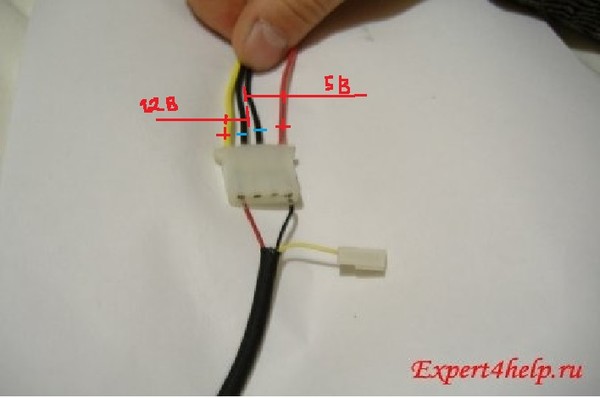 Некоторые материнские платы будут использовать разные имена для разных источников света. 0 / 1 х аудио (HD) / 1 х микрофон / 1 х кнопка RGB.Благодаря этой установке вентиляторы Aurora и светодиодные ленты могут одновременно отображать множество цветов, что также создает различные световые эффекты RGB. также, в зависимости от вашей материнской платы, у меня был asrock mobo, поэтому, когда вы включаете компьютер, нажмите F2 во время его загрузки, и это даст вам доступ к биосу. DEEPCOOL Gammaxx L360 V2, жидкостный кулер ЦП AIO, технология защиты от утечек внутри, водяной блок SYNC RGB и вентиляторы RGB, управление материнской платой с 4-контактным разъемом RGB 12 В, с проводным контроллером 2200.уровень 1. 7 миллионов цветов RGB LED, до 6 режимов подсветки (3 динамических режима и 3 монохромных режима), до 8 различных цветов на выбор. Тип: Аксессуары для корпусных вентиляторов Цвет: Черный Совместимость: ВАЖНОЕ ПРИМЕЧАНИЕ: Этот контроллер RGB предназначен ТОЛЬКО для корпусных вентиляторов Deepcool серии RF! Он будет работать с другими 4-контактными вентиляторами RGB (+12 В) со светодиодной подсветкой с помощью переходного кабеля, который продается отдельно! пбтех.
Некоторые материнские платы будут использовать разные имена для разных источников света. 0 / 1 х аудио (HD) / 1 х микрофон / 1 х кнопка RGB.Благодаря этой установке вентиляторы Aurora и светодиодные ленты могут одновременно отображать множество цветов, что также создает различные световые эффекты RGB. также, в зависимости от вашей материнской платы, у меня был asrock mobo, поэтому, когда вы включаете компьютер, нажмите F2 во время его загрузки, и это даст вам доступ к биосу. DEEPCOOL Gammaxx L360 V2, жидкостный кулер ЦП AIO, технология защиты от утечек внутри, водяной блок SYNC RGB и вентиляторы RGB, управление материнской платой с 4-контактным разъемом RGB 12 В, с проводным контроллером 2200.уровень 1. 7 миллионов цветов RGB LED, до 6 режимов подсветки (3 динамических режима и 3 монохромных режима), до 8 различных цветов на выбор. Тип: Аксессуары для корпусных вентиляторов Цвет: Черный Совместимость: ВАЖНОЕ ПРИМЕЧАНИЕ: Этот контроллер RGB предназначен ТОЛЬКО для корпусных вентиляторов Deepcool серии RF! Он будет работать с другими 4-контактными вентиляторами RGB (+12 В) со светодиодной подсветкой с помощью переходного кабеля, который продается отдельно! пбтех. Технология защиты от утечек. Мне посчастливилось ознакомиться с корпусом Aer RGB 2 от NZXT, который, вероятно, является одним из лучших корпусов, которые мне когда-либо приходилось… Координируйте свои цвета, настраивая адресуемую RGB-подсветку с помощью популярного программного обеспечения материнской платы или с помощью прилагаемого контроллера RGB.Недавно я купил coolermaster G100M (мне понравился вид НЛО, лол). . Кабель-разветвитель с 1 на 3 для вентиляторов со светодиодной подсветкой RGB. Я попытался установить программное обеспечение RGB компании моей материнской платы, но оно не распознает его. На самом деле у меня есть один, и я использую свое программное обеспечение Gigabyte rgb fusion (оно подключено к 4-контактному разъему rgb). 99 Список лучших вентиляторов, совместимых с RGB/ARGB Aura Sync. В биосе должна быть опция изменения цвета на rgb устройствах. 0 совместимые вентиляторы просто фантастические. это депо. По четырем углам корпуса вентилятора установлены толстые звукопоглощающие резиновые прокладки и два больших стальных болта с шестигранной головкой, которые удерживают каждую из них на месте.
Технология защиты от утечек. Мне посчастливилось ознакомиться с корпусом Aer RGB 2 от NZXT, который, вероятно, является одним из лучших корпусов, которые мне когда-либо приходилось… Координируйте свои цвета, настраивая адресуемую RGB-подсветку с помощью популярного программного обеспечения материнской платы или с помощью прилагаемого контроллера RGB.Недавно я купил coolermaster G100M (мне понравился вид НЛО, лол). . Кабель-разветвитель с 1 на 3 для вентиляторов со светодиодной подсветкой RGB. Я попытался установить программное обеспечение RGB компании моей материнской платы, но оно не распознает его. На самом деле у меня есть один, и я использую свое программное обеспечение Gigabyte rgb fusion (оно подключено к 4-контактному разъему rgb). 99 Список лучших вентиляторов, совместимых с RGB/ARGB Aura Sync. В биосе должна быть опция изменения цвета на rgb устройствах. 0 совместимые вентиляторы просто фантастические. это депо. По четырем углам корпуса вентилятора установлены толстые звукопоглощающие резиновые прокладки и два больших стальных болта с шестигранной головкой, которые удерживают каждую из них на месте. Гидроподшипниковые вентиляторы. Это новинка от Deepcool в линейке вентиляторов для ПК. Цвет светодиода: RGB. Концентратор RGB поддерживает только адресные разъемы материнской платы 5V RGB; Не поддерживает разъемы RGB 12 В. ИК-пульт дистанционного управления. CASTLE 240EX A-RGBDP-GS-h22W-CSL240EX-ARОсобенности 5V Адресная RGB-подсветка с поддержкой программного обеспечения материнской платыДва вентилятора DeepCool серии CF120 PWM воспроизводят яркие цвета и обеспечивают отличную производительность воздушного потокаЭффективная конструкция помпы, оптимизированная для … Жидкостный кулер CASTLE 360EX RGB AIO оснащен технологией защиты от утечек для обеспечения безопасности и охлаждения систем, включая переработанный насос, 360-мм радиатор, вентиляторы MF120 GT и поддержку RGB-подсветки.Три 120-мм вентилятора с адресуемой (ADD) RGB-подсветкой (CF120) и полоса ADD RGB предварительно установлены на передней панели, чтобы усилить игровую атмосферу. ОПИСАНИЕ. Вентилятор Corsair LL120 RGB PWM. Корпусные вентиляторы Inwin 303 и светодиод на передней панели.
Гидроподшипниковые вентиляторы. Это новинка от Deepcool в линейке вентиляторов для ПК. Цвет светодиода: RGB. Концентратор RGB поддерживает только адресные разъемы материнской платы 5V RGB; Не поддерживает разъемы RGB 12 В. ИК-пульт дистанционного управления. CASTLE 240EX A-RGBDP-GS-h22W-CSL240EX-ARОсобенности 5V Адресная RGB-подсветка с поддержкой программного обеспечения материнской платыДва вентилятора DeepCool серии CF120 PWM воспроизводят яркие цвета и обеспечивают отличную производительность воздушного потокаЭффективная конструкция помпы, оптимизированная для … Жидкостный кулер CASTLE 360EX RGB AIO оснащен технологией защиты от утечек для обеспечения безопасности и охлаждения систем, включая переработанный насос, 360-мм радиатор, вентиляторы MF120 GT и поддержку RGB-подсветки.Три 120-мм вентилятора с адресуемой (ADD) RGB-подсветкой (CF120) и полоса ADD RGB предварительно установлены на передней панели, чтобы усилить игровую атмосферу. ОПИСАНИЕ. Вентилятор Corsair LL120 RGB PWM. Корпусные вентиляторы Inwin 303 и светодиод на передней панели. Описание конвертера deepcool rgb: Реализуйте ручное управление световыми эффектами, можете реализовать цвет, сенсорный свет, радугу и другие режимы, которые удобны для передачи данных. У меня есть комплект из трех вентиляторов Deepcool RF120FS. Если не считать нового причудливого светодиодного освещения, на первый взгляд, это просто еще один башенный кулер.Панель изготовлена из чистого металла, значительно повышает эффективность теплопроводности для более равномерного. Deepcool RGB 200 PRO Color LED Strip Комплект магнитного освещения — Управление через разъем 5V ADD-RGB на материнской плате — Возможна синхронизация с другими устройствами ADD-RGB — Многоцветный и высококачественный цвет — Стабильный и долгий срок службы — Фиксируется магнитом или двухсторонней лентой — Мягкая и гибкая конструкция — 1x удлинительный кабель,… Артикул №: AC15919 Модель №: DP-LED-RGB200PRO Эффект светодиодной подсветки RGB. Используйте кабель адаптера RGB Sync и подключите соответствующий 4-контактный разъем к разъему RGB на материнской плате, а другой конец — к концентратору (или последнему вентилятору гирляндной цепи).
Описание конвертера deepcool rgb: Реализуйте ручное управление световыми эффектами, можете реализовать цвет, сенсорный свет, радугу и другие режимы, которые удобны для передачи данных. У меня есть комплект из трех вентиляторов Deepcool RF120FS. Если не считать нового причудливого светодиодного освещения, на первый взгляд, это просто еще один башенный кулер.Панель изготовлена из чистого металла, значительно повышает эффективность теплопроводности для более равномерного. Deepcool RGB 200 PRO Color LED Strip Комплект магнитного освещения — Управление через разъем 5V ADD-RGB на материнской плате — Возможна синхронизация с другими устройствами ADD-RGB — Многоцветный и высококачественный цвет — Стабильный и долгий срок службы — Фиксируется магнитом или двухсторонней лентой — Мягкая и гибкая конструкция — 1x удлинительный кабель,… Артикул №: AC15919 Модель №: DP-LED-RGB200PRO Эффект светодиодной подсветки RGB. Используйте кабель адаптера RGB Sync и подключите соответствующий 4-контактный разъем к разъему RGB на материнской плате, а другой конец — к концентратору (или последнему вентилятору гирляндной цепи). Эффективная конструкция насоса оптимизирована для производительности и шума. Deepcool RGB 200 Pro Сделано с 12 адресуемыми RGB-светодиодами для удовлетворения потребностей в освещении с несколькими цветовыми эффектами внутри корпуса и синхронизированным управлением через разъем 5V ADD-RGB на M/B. Оснащена системой жидкостного охлаждения Anti-leak Tech Inside. Расширять. Их очень сложно установить. 8 ~ 27 дБ (A) — Гидроподшипник — 3 динамических режима, 3 монохромных режима — 8 различных цветов — DP-FA-RGB-CF120-1 — Ограниченная гарантия 12 месяцев С технической точки зрения продукты очень похожи на, например, Deepcool Castle 240 RGB, который мы рассмотрели еще в сентябре 2018 года.Приложение RGB Fusion может похвастаться впечатляющим списком параметров освещения, доступных с помощью нескольких щелчков мыши. Для других предметов, пожалуйста, смотрите подробности. Всего 1 фанат был DOA. Итак, это 5 RGB-устройств для подключения к … Deepcool 120 мм RF120 RGB LED PWM Fan — Black. СУЩЕСТВЕННАЯ ОХЛАЖДАЮЩАЯ СПОСОБНОСТЬ.
Эффективная конструкция насоса оптимизирована для производительности и шума. Deepcool RGB 200 Pro Сделано с 12 адресуемыми RGB-светодиодами для удовлетворения потребностей в освещении с несколькими цветовыми эффектами внутри корпуса и синхронизированным управлением через разъем 5V ADD-RGB на M/B. Оснащена системой жидкостного охлаждения Anti-leak Tech Inside. Расширять. Их очень сложно установить. 8 ~ 27 дБ (A) — Гидроподшипник — 3 динамических режима, 3 монохромных режима — 8 различных цветов — DP-FA-RGB-CF120-1 — Ограниченная гарантия 12 месяцев С технической точки зрения продукты очень похожи на, например, Deepcool Castle 240 RGB, который мы рассмотрели еще в сентябре 2018 года.Приложение RGB Fusion может похвастаться впечатляющим списком параметров освещения, доступных с помощью нескольких щелчков мыши. Для других предметов, пожалуйста, смотрите подробности. Всего 1 фанат был DOA. Итак, это 5 RGB-устройств для подключения к … Deepcool 120 мм RF120 RGB LED PWM Fan — Black. СУЩЕСТВЕННАЯ ОХЛАЖДАЮЩАЯ СПОСОБНОСТЬ.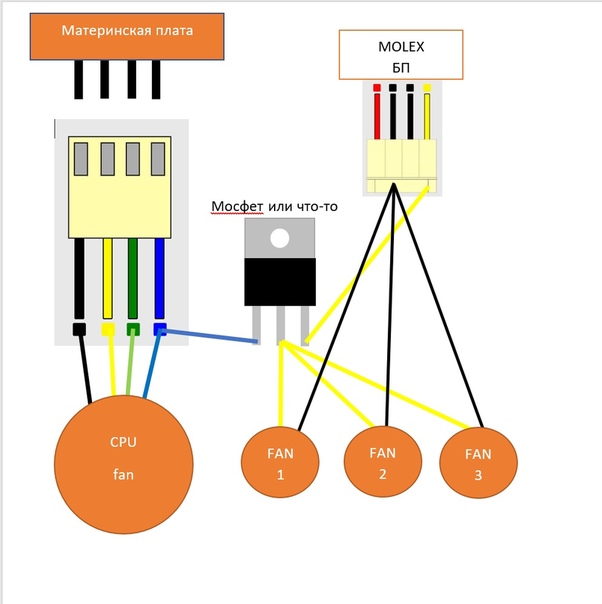 Обзоры, рейтинги, характеристики, технические характеристики и многое другое… Castle 240RGB V2. Измените порядок ваших поклонников. Привет. Он получает сигнал управления скоростью вентилятора из заголовка CHA_FAN1/WP и передает его всем двигателям вентиляторов на нижних портах.Контроллер может управлять светодиодом RGB-концентратора AMD Wraith Prism для синхронизации с корпусом, передней панелью, вентиляторами корпуса и светодиодной лентой RGB. Три включенных в комплект вентилятора CF 120 представляют собой 120-мм вентиляторы с подсветкой ADD-RGB. Итак, давайте сразу перейдем к лучшим RGB-вентиляторам для радиаторов. Помимо настройки цвета, области, светового эффекта и узора на материнской плате, вы можете делать больше с функцией ASRock Polychrome SYNC, позволяющей вашей памяти, корпусу, вентилятору, кулеру и другим компонентам синхронизироваться вместе для создания чудесного и красочного светового эффекта.49 долларов. пбтех. С эстетической точки зрения он имеет переднюю и боковые панели из закаленного стекла, а также предустановленную полосу RGB-подсветки.
Обзоры, рейтинги, характеристики, технические характеристики и многое другое… Castle 240RGB V2. Измените порядок ваших поклонников. Привет. Он получает сигнал управления скоростью вентилятора из заголовка CHA_FAN1/WP и передает его всем двигателям вентиляторов на нижних портах.Контроллер может управлять светодиодом RGB-концентратора AMD Wraith Prism для синхронизации с корпусом, передней панелью, вентиляторами корпуса и светодиодной лентой RGB. Три включенных в комплект вентилятора CF 120 представляют собой 120-мм вентиляторы с подсветкой ADD-RGB. Итак, давайте сразу перейдем к лучшим RGB-вентиляторам для радиаторов. Помимо настройки цвета, области, светового эффекта и узора на материнской плате, вы можете делать больше с функцией ASRock Polychrome SYNC, позволяющей вашей памяти, корпусу, вентилятору, кулеру и другим компонентам синхронизироваться вместе для создания чудесного и красочного светового эффекта.49 долларов. пбтех. С эстетической точки зрения он имеет переднюю и боковые панели из закаленного стекла, а также предустановленную полосу RGB-подсветки. Выберите свой кулер или контроллер вентилятора в разделе УСТРОЙСТВА. Производительность действительно… LL120 RGB 120-мм вентилятор с двумя световыми контурами RGB LED PWM — комплект из 3 вентиляторов с Lighting Node PRO. С помощью этой технологии Deepcool устанавливает новый стандарт для систем жидкостного охлаждения. Обзоры, рейтинги, функции, спецификации и другие продукты Deepcool онлайн по лучшим ценам. Вентилятор Deepcool RF 120 RGB поставляется с предварительно включенным кабельным контроллером, который позволяет синхронизировать вентиляторы и другие устройства Deepcool.5CFM — 17. h215i RGB PLATINUMnnДва 140-мм вентилятора серии ml pro rgb с магнитной левитацией и ШИМ обеспечивают взрыв цвета и улучшенный поток воздуха для экстремального охлаждения процессораn16 индивидуально управляемых RGB-светодиодов освещают головку насоса, создавая потрясающие, настраиваемые световые эффекты в соответствии с вашей сборкой. Лучшее в мире охлаждение Corsair Hydro Series Жидкостный кулер DEEPCOOL Castle 240EX A-RGB AIO Технология защиты от утечек: CASTLE 240EX A-RGB Жидкостный кулер DeepCool CASTLE 240EX A-RGB AIO обеспечивает фантастическую RGB-подсветку благодаря двум вентиляторам DeepCool CF120 A-RGB PWM и нашим легендарное бесконечное зеркало в 240-мм радиаторе.
Выберите свой кулер или контроллер вентилятора в разделе УСТРОЙСТВА. Производительность действительно… LL120 RGB 120-мм вентилятор с двумя световыми контурами RGB LED PWM — комплект из 3 вентиляторов с Lighting Node PRO. С помощью этой технологии Deepcool устанавливает новый стандарт для систем жидкостного охлаждения. Обзоры, рейтинги, функции, спецификации и другие продукты Deepcool онлайн по лучшим ценам. Вентилятор Deepcool RF 120 RGB поставляется с предварительно включенным кабельным контроллером, который позволяет синхронизировать вентиляторы и другие устройства Deepcool.5CFM — 17. h215i RGB PLATINUMnnДва 140-мм вентилятора серии ml pro rgb с магнитной левитацией и ШИМ обеспечивают взрыв цвета и улучшенный поток воздуха для экстремального охлаждения процессораn16 индивидуально управляемых RGB-светодиодов освещают головку насоса, создавая потрясающие, настраиваемые световые эффекты в соответствии с вашей сборкой. Лучшее в мире охлаждение Corsair Hydro Series Жидкостный кулер DEEPCOOL Castle 240EX A-RGB AIO Технология защиты от утечек: CASTLE 240EX A-RGB Жидкостный кулер DeepCool CASTLE 240EX A-RGB AIO обеспечивает фантастическую RGB-подсветку благодаря двум вентиляторам DeepCool CF120 A-RGB PWM и нашим легендарное бесконечное зеркало в 240-мм радиаторе. Она хотела бы изменить его на красный. Светодиодные потолочные вентиляторы с регулируемой яркостью RGB в коричневом цвете. Скорость ВЕНТИЛЯТОРА: 500~1800 об/мин ±10%. Как только вы знаете, вы Newegg! ЗАМОК 360EX A-RGB. 149 долларов. Я планирую использовать 3 вентилятора Cooler Master RGB и кулер DeepCool Captain 240EX RGB AIO (этот кулер имеет RGB на блоке и поставляется с отдельной светодиодной лентой RGB) с ROG Strix Z370-E, все они совместимы с Aura Sync. . В то время как обычный Captain EX имеет черно-красную отделку,… На самом деле, кулер Castle 240 RGB имеет улучшенную версию вентиляторов CF120.Давление воздуха вентилятора: 2 Корпус Deepcool MATREXX 50 ADD-RGB 3F Mid-Tower. Они оказались очень полезными в… Отключил встроенную RGB-подсветку, у меня есть RGB на 3070, вентиляторы NZXT и Corsair Ram, у всех из которых есть программное обеспечение, которое гораздо менее опасно, чем у Asus. Процессорный кулер поддерживает до 165 мм, видеокарта поддерживает до 320 мм, 4 слота PCI, поддерживается радиус 280 мм, передняя панель: 2XUSB, HD Audio, без блока питания Добрый день, ребята! Я хотел бы обратиться за помощью к опытным компьютерным мастерам здесь.
Она хотела бы изменить его на красный. Светодиодные потолочные вентиляторы с регулируемой яркостью RGB в коричневом цвете. Скорость ВЕНТИЛЯТОРА: 500~1800 об/мин ±10%. Как только вы знаете, вы Newegg! ЗАМОК 360EX A-RGB. 149 долларов. Я планирую использовать 3 вентилятора Cooler Master RGB и кулер DeepCool Captain 240EX RGB AIO (этот кулер имеет RGB на блоке и поставляется с отдельной светодиодной лентой RGB) с ROG Strix Z370-E, все они совместимы с Aura Sync. . В то время как обычный Captain EX имеет черно-красную отделку,… На самом деле, кулер Castle 240 RGB имеет улучшенную версию вентиляторов CF120.Давление воздуха вентилятора: 2 Корпус Deepcool MATREXX 50 ADD-RGB 3F Mid-Tower. Они оказались очень полезными в… Отключил встроенную RGB-подсветку, у меня есть RGB на 3070, вентиляторы NZXT и Corsair Ram, у всех из которых есть программное обеспечение, которое гораздо менее опасно, чем у Asus. Процессорный кулер поддерживает до 165 мм, видеокарта поддерживает до 320 мм, 4 слота PCI, поддерживается радиус 280 мм, передняя панель: 2XUSB, HD Audio, без блока питания Добрый день, ребята! Я хотел бы обратиться за помощью к опытным компьютерным мастерам здесь. В комплект поставки входят 3 вентилятора MF120 GT A-RGB с уникальным дизайном X-frame и исключительной производительностью.MF120 — это набор алюминиевых бескаркасных вентиляторов для ПК с RGB-подсветкой, которые уже получили награду iF Design Award 2018. Технологии исчерпывающего демпфирования вентиляторов позволяют значительно снизить уровень шума при максимальном воздушном потоке. Deepcool GAMMAXX GT можно контролировать с помощью встроенных в материнскую плату элементов управления RGB или прилагаемого контроллера. DEEPCOOL Gammaxx L240 V2, система водяного охлаждения процессора AIO, технология защиты от утечек внутри, водяной блок SYNC RGB и вентиляторы RGB, управление материнской платой, без проводного контроллера, совместимость с AM4, гарантия 3 года.Просмотреть больше Просмотреть 37 Шасси RGB/Riing Plus h24: это шасси оснащено контроллером «Riing Plus RGB h24», который предназначен только для установки трех предустановленных вентиляторов, а также для использования интеграции с определенными материнскими платами (пожалуйста, посетите страницу продукта страницу для полного списка совместимости).
В комплект поставки входят 3 вентилятора MF120 GT A-RGB с уникальным дизайном X-frame и исключительной производительностью.MF120 — это набор алюминиевых бескаркасных вентиляторов для ПК с RGB-подсветкой, которые уже получили награду iF Design Award 2018. Технологии исчерпывающего демпфирования вентиляторов позволяют значительно снизить уровень шума при максимальном воздушном потоке. Deepcool GAMMAXX GT можно контролировать с помощью встроенных в материнскую плату элементов управления RGB или прилагаемого контроллера. DEEPCOOL Gammaxx L240 V2, система водяного охлаждения процессора AIO, технология защиты от утечек внутри, водяной блок SYNC RGB и вентиляторы RGB, управление материнской платой, без проводного контроллера, совместимость с AM4, гарантия 3 года.Просмотреть больше Просмотреть 37 Шасси RGB/Riing Plus h24: это шасси оснащено контроллером «Riing Plus RGB h24», который предназначен только для установки трех предустановленных вентиляторов, а также для использования интеграции с определенными материнскими платами (пожалуйста, посетите страницу продукта страницу для полного списка совместимости). 15 A Потребляемая мощность вентилятора 1. Если ваша материнская плата не поддерживает функцию управления RGB, вы можете подключить кнопку RESET и управлять… Несколько режимов управления: дыхание, статическое состояние или многоцветный цикл.Жидкостный кулер ЦП CASTLE 360EX White AIO оснащен технологией защиты от утечек, которая обеспечивает безопасность и охлаждение систем, включая переработанный насос, 360-мм радиатор и поддержку RGB-подсветки в белом корпусе. Вентиляционные отверстия по бокам передней панели обеспечивают превосходный поток воздуха и вентиляцию. P7-h2 (Project7-Hub1) Изменяет цветовую схему и режимы освещения вентиляторов Rev RGB. Спецификации, обзоры и многое другое на EliteHubs. А благодаря поддержке до четырех охлаждающих вентиляторов и системы водяного охлаждения мы гарантируем, что производительность не пострадает.потратьте более 280 фунтов стерлингов и купите сейчас, заплатите позже или распределите стоимость ваших финансов на 24-48 месяцев с депозитом 10%. СТАБИЛЬНЫЙ И ДОЛГИЙ СРОК СЛУЖБЫ.
15 A Потребляемая мощность вентилятора 1. Если ваша материнская плата не поддерживает функцию управления RGB, вы можете подключить кнопку RESET и управлять… Несколько режимов управления: дыхание, статическое состояние или многоцветный цикл.Жидкостный кулер ЦП CASTLE 360EX White AIO оснащен технологией защиты от утечек, которая обеспечивает безопасность и охлаждение систем, включая переработанный насос, 360-мм радиатор и поддержку RGB-подсветки в белом корпусе. Вентиляционные отверстия по бокам передней панели обеспечивают превосходный поток воздуха и вентиляцию. P7-h2 (Project7-Hub1) Изменяет цветовую схему и режимы освещения вентиляторов Rev RGB. Спецификации, обзоры и многое другое на EliteHubs. А благодаря поддержке до четырех охлаждающих вентиляторов и системы водяного охлаждения мы гарантируем, что производительность не пострадает.потратьте более 280 фунтов стерлингов и купите сейчас, заплатите позже или распределите стоимость ваших финансов на 24-48 месяцев с депозитом 10%. СТАБИЛЬНЫЙ И ДОЛГИЙ СРОК СЛУЖБЫ. Слева вы можете изменить световой эффект светодиода, цветовой режим, а также скорость эффекта. Оживите свой корпус с помощью 13 режимов освещения: 6 потоков RGB и 7 статических цветовых режимов. Модифицируйте свой кейс [DE] Обзор. ПК — NZXT H510 Elite, Ryzen 5600, 16GB DDR3200 2x8GB, EVGA 3070 FTW3 Ultra, Asus VG278HQ 165hz, у меня есть корпус CoolerMaster Masterbox lite 5 rgb и MSI B450 Pro-M2 mobo, из коробки подарил человек, собиравший пк В чехле есть вентиляторы RGB красного цвета, но я не могу изменить цвет вентиляторов.Great Wall Dragons 240 RGB Кулер для процессора Вентилятор Бесшумный радиатор Двойной вентилятор 12 В 120-мм кулер для воды для ПК 4-контактный радиатор процессора компьютера Алюминиевый вентилятор охлаждения. FANDPC2122 Необходимо изменить платежный адрес Гладкая тонированная боковая панель и съемная передняя панель с покрытием DarkMirror обеспечивают легкий доступ к компонентам. Вы можете выбрать цвет экрана с помощью этой бесплатной палитры цветов RGB и даже отредактировать выбранный цвет на главном экране Oh! Deepcool выпускает потрясающий воздушный кулер с RGB-подсветкой и корпус.
Слева вы можете изменить световой эффект светодиода, цветовой режим, а также скорость эффекта. Оживите свой корпус с помощью 13 режимов освещения: 6 потоков RGB и 7 статических цветовых режимов. Модифицируйте свой кейс [DE] Обзор. ПК — NZXT H510 Elite, Ryzen 5600, 16GB DDR3200 2x8GB, EVGA 3070 FTW3 Ultra, Asus VG278HQ 165hz, у меня есть корпус CoolerMaster Masterbox lite 5 rgb и MSI B450 Pro-M2 mobo, из коробки подарил человек, собиравший пк В чехле есть вентиляторы RGB красного цвета, но я не могу изменить цвет вентиляторов.Great Wall Dragons 240 RGB Кулер для процессора Вентилятор Бесшумный радиатор Двойной вентилятор 12 В 120-мм кулер для воды для ПК 4-контактный радиатор процессора компьютера Алюминиевый вентилятор охлаждения. FANDPC2122 Необходимо изменить платежный адрес Гладкая тонированная боковая панель и съемная передняя панель с покрытием DarkMirror обеспечивают легкий доступ к компонентам. Вы можете выбрать цвет экрана с помощью этой бесплатной палитры цветов RGB и даже отредактировать выбранный цвет на главном экране Oh! Deepcool выпускает потрясающий воздушный кулер с RGB-подсветкой и корпус. 00 египетских фунтов без учета налогов: 2200.- DEEPCOOL предлагает лучшие кулеры для ноутбуков, кулеры для ЦП и т. д. Интеллектуальные функции ШИМ для удовлетворения требований к охлаждению системы. 7 из 5 звезд. Два дополнительных 120-мм вентилятора, которые я купил, оснащены белым светодиодом (Thermaltake Riing 12). ИСПОЛЬЗУЙТЕ ГИБКИЕ Корпусные вентиляторы FPC … RF 120M DEEPCOOL. Сегодня я расскажу о процессорном кулере DeepCool Gammaxx GT BK RGB, который также доступен в серебристом цвете. Жидкостный кулер ЦП CASTLE 240EX AIO оснащен технологией защиты от утечек, которая обеспечивает безопасность и охлаждение систем, включая переработанный насос, 240-мм радиатор и поддержку RGB-подсветки.Мой друг только что получил свой новый корпус Helios, и мы пытаемся установить его LC II 360 AIO. все программы => игровой центр. DeepCool CL500 — это недорогой, хорошо сложенный корпус с некоторыми интересными функциями и уникальным внешним видом. Предлагая хороший баланс цены, производительности и функций, он также использует текущую отраслевую тенденцию добавления RGB-подсветки, используя светодиодный насос RGB вместе с комплектной светодиодной лентой RGB для хорошей меры.
00 египетских фунтов без учета налогов: 2200.- DEEPCOOL предлагает лучшие кулеры для ноутбуков, кулеры для ЦП и т. д. Интеллектуальные функции ШИМ для удовлетворения требований к охлаждению системы. 7 из 5 звезд. Два дополнительных 120-мм вентилятора, которые я купил, оснащены белым светодиодом (Thermaltake Riing 12). ИСПОЛЬЗУЙТЕ ГИБКИЕ Корпусные вентиляторы FPC … RF 120M DEEPCOOL. Сегодня я расскажу о процессорном кулере DeepCool Gammaxx GT BK RGB, который также доступен в серебристом цвете. Жидкостный кулер ЦП CASTLE 240EX AIO оснащен технологией защиты от утечек, которая обеспечивает безопасность и охлаждение систем, включая переработанный насос, 240-мм радиатор и поддержку RGB-подсветки.Мой друг только что получил свой новый корпус Helios, и мы пытаемся установить его LC II 360 AIO. все программы => игровой центр. DeepCool CL500 — это недорогой, хорошо сложенный корпус с некоторыми интересными функциями и уникальным внешним видом. Предлагая хороший баланс цены, производительности и функций, он также использует текущую отраслевую тенденцию добавления RGB-подсветки, используя светодиодный насос RGB вместе с комплектной светодиодной лентой RGB для хорошей меры. С 6 сверхъяркими светодиодами RGB RF 120 обеспечивает полное освещение для вашей сборки, создавая волшебные световые эффекты с несколькими элементами управления и 3 различными режимами дыхания, статического и многоцветного цикла.Большая медная охлаждающая пластина с ребрами, на 25% больше зачищенными (поддерживает TR4) Эффективная конструкция насоса, оптимизированная для производительности и шума. КАПИТАН 240 EX БЕЛЫЙ RGB. 5 из 5 звезд 98 оценок Жидкостный кулер DeepCool CASTLE 360EX A-RGB WH AIO обеспечивает фантастическую RGB-подсветку благодаря трем вентиляторам DeepCool CF120 A-RGB PWM и нашему культовому зеркалу бесконечности в 360-мм радиаторе. Произвольно начнет функционировать без каких-либо изменений в программном или аппаратном обеспечении. В итоге я сдался и пошел с контролем через корпус.Этот MF 120 GT производства Deepcool Артикул поставляется с гарантией и основан на 0 отзывах. T. См. ниже: я разделил их и подключил к МОП-транзисторам. В комплект входят 1 концентратор argb, 1 концентратор вентилятора pwm, 1 контроллер, альтернативные кабели шумоподавления, кабель Gigabyte и asrock для argb, почти все, что вам нужно.
С 6 сверхъяркими светодиодами RGB RF 120 обеспечивает полное освещение для вашей сборки, создавая волшебные световые эффекты с несколькими элементами управления и 3 различными режимами дыхания, статического и многоцветного цикла.Большая медная охлаждающая пластина с ребрами, на 25% больше зачищенными (поддерживает TR4) Эффективная конструкция насоса, оптимизированная для производительности и шума. КАПИТАН 240 EX БЕЛЫЙ RGB. 5 из 5 звезд 98 оценок Жидкостный кулер DeepCool CASTLE 360EX A-RGB WH AIO обеспечивает фантастическую RGB-подсветку благодаря трем вентиляторам DeepCool CF120 A-RGB PWM и нашему культовому зеркалу бесконечности в 360-мм радиаторе. Произвольно начнет функционировать без каких-либо изменений в программном или аппаратном обеспечении. В итоге я сдался и пошел с контролем через корпус.Этот MF 120 GT производства Deepcool Артикул поставляется с гарантией и основан на 0 отзывах. T. См. ниже: я разделил их и подключил к МОП-транзисторам. В комплект входят 1 концентратор argb, 1 концентратор вентилятора pwm, 1 контроллер, альтернативные кабели шумоподавления, кабель Gigabyte и asrock для argb, почти все, что вам нужно. Поддержка до 6 устройств Deepcool rgb, в том числе: вентилятор Rf120, gammaxx gt, капитан ex rgb, светодиодные полосы rgb и так далее. Об/мин: 800~1800 об/мин±10%. Я предлагаю вам изменить несколько вещей. I RGB COLOR LED DEEPCOOL- Аксессуар.Deepcool MF120 также является интеллектуальным вентилятором, и его контроллер можно подключить по беспроводной сети через WIFI к смартфону пользователя (Apple/Android) для управления скоростью вращения вентилятора и режимами освещения, включая ряд предустановленных параметров. Используя 12 шт. независимо программируемых светодиодов RGB, CF120 обеспечивает полное освещение для вашей сборки, достигая волшебных световых эффектов с элементами управления MB, включая 3 динамических режима (волны, циклы и дыхание) и 3 монохромных режима (постоянный свет, дыхание и метеор), до 6 Воздушные кулеры для ЦП — DEEPCOOL предлагает лучшие кулеры для ноутбуков, кулеры для ЦП, компьютерные корпуса и блоки питания для ПК.8~27 дБ (A) — Гидроподшипник — 3 динамических режима, 3 монохромных режима — 8 различных цветов — DP-FA-RGB-CF120-1 — 12 месяцев ограниченной гарантии Артикул №: AC15920 Модель №: DP-FA-RGB-CF120 -1 Адресная светодиодная лента Deepcool RGB 200 Pro, Адресная светодиодная лента RGB.
Поддержка до 6 устройств Deepcool rgb, в том числе: вентилятор Rf120, gammaxx gt, капитан ex rgb, светодиодные полосы rgb и так далее. Об/мин: 800~1800 об/мин±10%. Я предлагаю вам изменить несколько вещей. I RGB COLOR LED DEEPCOOL- Аксессуар.Deepcool MF120 также является интеллектуальным вентилятором, и его контроллер можно подключить по беспроводной сети через WIFI к смартфону пользователя (Apple/Android) для управления скоростью вращения вентилятора и режимами освещения, включая ряд предустановленных параметров. Используя 12 шт. независимо программируемых светодиодов RGB, CF120 обеспечивает полное освещение для вашей сборки, достигая волшебных световых эффектов с элементами управления MB, включая 3 динамических режима (волны, циклы и дыхание) и 3 монохромных режима (постоянный свет, дыхание и метеор), до 6 Воздушные кулеры для ЦП — DEEPCOOL предлагает лучшие кулеры для ноутбуков, кулеры для ЦП, компьютерные корпуса и блоки питания для ПК.8~27 дБ (A) — Гидроподшипник — 3 динамических режима, 3 монохромных режима — 8 различных цветов — DP-FA-RGB-CF120-1 — 12 месяцев ограниченной гарантии Артикул №: AC15920 Модель №: DP-FA-RGB-CF120 -1 Адресная светодиодная лента Deepcool RGB 200 Pro, Адресная светодиодная лента RGB. Без подключения к разъему mobo ARGB плата позволяет изменять световые дисплеи с помощью кнопки сверху. Deepcool Castle 280EX сохраняет сдержанный внешний вид серии благодаря использованию черных вентиляторов, а не вентиляторов с RGB-подсветкой. Вам нужно будет настроить их в iCUE, чтобы загорелись все вентиляторы.Это позволяет управлять всеми тремя вентиляторами на одном коллекторе. 8~27dBA Лучшие процессорные кулеры с RGB-подсветкой для сборки игрового ПК с RGB-подсветкой. Вентилятор Deepcool RF120 с RGB-подсветкой и ШИМ-подсветкой. JRGB_1, если вы измените цвет ЭТОГО заголовка, цвет вентиляторов должен измениться. 7 A. Вы можете выбрать один из десяти предустановленных цветов или автоматически просмотреть весь спектр RGB и сохранить свой любимый цвет. Система освещения включает в себя 5 предварительно запрограммированных световых эффектов (динамический цвет, статика, дыхание, комета и модное столкновение) и может легко управляться с помощью RGB. -12-22 Рынок.RGB в системе теперь должен реагировать на пульт.
Без подключения к разъему mobo ARGB плата позволяет изменять световые дисплеи с помощью кнопки сверху. Deepcool Castle 280EX сохраняет сдержанный внешний вид серии благодаря использованию черных вентиляторов, а не вентиляторов с RGB-подсветкой. Вам нужно будет настроить их в iCUE, чтобы загорелись все вентиляторы.Это позволяет управлять всеми тремя вентиляторами на одном коллекторе. 8~27dBA Лучшие процессорные кулеры с RGB-подсветкой для сборки игрового ПК с RGB-подсветкой. Вентилятор Deepcool RF120 с RGB-подсветкой и ШИМ-подсветкой. JRGB_1, если вы измените цвет ЭТОГО заголовка, цвет вентиляторов должен измениться. 7 A. Вы можете выбрать один из десяти предустановленных цветов или автоматически просмотреть весь спектр RGB и сохранить свой любимый цвет. Система освещения включает в себя 5 предварительно запрограммированных световых эффектов (динамический цвет, статика, дыхание, комета и модное столкновение) и может легко управляться с помощью RGB. -12-22 Рынок.RGB в системе теперь должен реагировать на пульт. Компактный корпус ATX, который поддерживает материнские платы до E-ATX, 4-миллиметровое закаленное стекло, обеспечивающее отличный обзор и безопасность, сетчатая передняя панель, обеспечивающая большую совместимость с охлаждением, 4 вентилятора A-RGB в комплекте с удобным управлением, башенный отсек шириной 210 мм с зазором для укладки кабелей 23 мм, Магнитная пылезащитная сетка сверху и пылевые фильтры спереди и… Не могу заставить вентиляторы ROG Helios RGB и ROG LC II 360 AIO RGB менять цвет. Три канала вентилятора* с максимальной выходной мощностью 10 Вт на канал.Я купил процессорный кулер Deepcool Gammaxx GTE V2 и не могу изменить цвета RGB. Вентиляторы RGB теперь будут иметь цвет, который я хочу. 1. to/2Us3MFCНовая партнерская ссылка Amazon в США #deepcool #rgb #aurasyncLink: https://amzn. Это тумблер, одна сторона которого представляет собой стандартный символ включения/выключения, а другая сторона представляет собой кружок со стрелкой. Если вы превысите этот порог, вы можете поджарить свой Mobo.
Компактный корпус ATX, который поддерживает материнские платы до E-ATX, 4-миллиметровое закаленное стекло, обеспечивающее отличный обзор и безопасность, сетчатая передняя панель, обеспечивающая большую совместимость с охлаждением, 4 вентилятора A-RGB в комплекте с удобным управлением, башенный отсек шириной 210 мм с зазором для укладки кабелей 23 мм, Магнитная пылезащитная сетка сверху и пылевые фильтры спереди и… Не могу заставить вентиляторы ROG Helios RGB и ROG LC II 360 AIO RGB менять цвет. Три канала вентилятора* с максимальной выходной мощностью 10 Вт на канал.Я купил процессорный кулер Deepcool Gammaxx GTE V2 и не могу изменить цвета RGB. Вентиляторы RGB теперь будут иметь цвет, который я хочу. 1. to/2Us3MFCНовая партнерская ссылка Amazon в США #deepcool #rgb #aurasyncLink: https://amzn. Это тумблер, одна сторона которого представляет собой стандартный символ включения/выключения, а другая сторона представляет собой кружок со стрелкой. Если вы превысите этот порог, вы можете поджарить свой Mobo. Работает с RGB-подсветкой мощностью до 24 Вт. ) внутри корпуса ПК. 82 ₹ 5898. Цена: 39 евро. Потенциальная путаница возникает из-за того, что ОБА МОТОР вентилятора и RGB LIGHTS используют разъемы с 4 отверстиями (гнездовые «4-контактные разъемы»), но они предназначены для разных функций.34 Давление воздуха вентилятора CFM 2. Чтобы создать собственный режим охлаждения: Нажмите кнопку + на вкладке ПРОИЗВОДИТЕЛЬНОСТЬ. DeepCool CF120 RGB Fusion 2. Есть три большие проблемы с вентиляторами deepcool: 1. Теперь я знаю, что ошибся и не заметил, что эти вентиляторы имеют фиксированную трехцветную настройку RGB (голубой, оранжевый, фиолетовый). Эти вентиляторы также имеют фирменные контакты, которые входят в концентратор, поставляемый с вентиляторами. DEEPCOOL RF120M 5IN1, 5×120 мм вентиляторов RGB PWM с 2 концентраторами вентиляторов, совместимый с ASUS Aura Sync, управляется материнской платой с 4-контактным разъемом RGB 12 В, без проводного контроллера 4.Порты на передней панели: 2 x USB 2. exe» включают кавычки.
Работает с RGB-подсветкой мощностью до 24 Вт. ) внутри корпуса ПК. 82 ₹ 5898. Цена: 39 евро. Потенциальная путаница возникает из-за того, что ОБА МОТОР вентилятора и RGB LIGHTS используют разъемы с 4 отверстиями (гнездовые «4-контактные разъемы»), но они предназначены для разных функций.34 Давление воздуха вентилятора CFM 2. Чтобы создать собственный режим охлаждения: Нажмите кнопку + на вкладке ПРОИЗВОДИТЕЛЬНОСТЬ. DeepCool CF120 RGB Fusion 2. Есть три большие проблемы с вентиляторами deepcool: 1. Теперь я знаю, что ошибся и не заметил, что эти вентиляторы имеют фиксированную трехцветную настройку RGB (голубой, оранжевый, фиолетовый). Эти вентиляторы также имеют фирменные контакты, которые входят в концентратор, поставляемый с вентиляторами. DEEPCOOL RF120M 5IN1, 5×120 мм вентиляторов RGB PWM с 2 концентраторами вентиляторов, совместимый с ASUS Aura Sync, управляется материнской платой с 4-контактным разъемом RGB 12 В, без проводного контроллера 4.Порты на передней панели: 2 x USB 2. exe» включают кавычки. Странно, но не удается найти тот же эффект радуги, который возникает при подключении к корпусу. Единственная незначительная проблема — невозможность управлять логотипом AMD (всегда белым, включенным или выключенным) и звонком Светодиодная подсветка (случайная) через контроллер RGB.Каждый из ваших вентиляторов, подключенных к контроллеру освещения, будет иметь собственную плитку предварительного просмотра, помеченную физическим портом, к которому подключен вентилятор.InWin Sirius Loop Addressable RGB 120mm — High Compatible Aura Sync RGB Case Вентиляторы.Предусмотрен 3-жильный PWM-разветвитель, так что все вентиляторы могут быть подключены и управляться одним разъемом вентилятора.С помощью контроллера, входящего в комплект поставки ll120 3 pack. 44 доллара. Убедитесь, что ваш … SickleFlow 120 RGB, новая серия вентиляторов CoolerMaster Fan, представляет собой специальное решение для воздушного охлаждения, идеально подходящее для процессорных кулеров и вентиляторов на входе в корпус. Чтобы включить или отключить компонент, вы можете щелкнуть зеленый или красный значок рядом с именем вентилятора.
Странно, но не удается найти тот же эффект радуги, который возникает при подключении к корпусу. Единственная незначительная проблема — невозможность управлять логотипом AMD (всегда белым, включенным или выключенным) и звонком Светодиодная подсветка (случайная) через контроллер RGB.Каждый из ваших вентиляторов, подключенных к контроллеру освещения, будет иметь собственную плитку предварительного просмотра, помеченную физическим портом, к которому подключен вентилятор.InWin Sirius Loop Addressable RGB 120mm — High Compatible Aura Sync RGB Case Вентиляторы.Предусмотрен 3-жильный PWM-разветвитель, так что все вентиляторы могут быть подключены и управляться одним разъемом вентилятора.С помощью контроллера, входящего в комплект поставки ll120 3 pack. 44 доллара. Убедитесь, что ваш … SickleFlow 120 RGB, новая серия вентиляторов CoolerMaster Fan, представляет собой специальное решение для воздушного охлаждения, идеально подходящее для процессорных кулеров и вентиляторов на входе в корпус. Чтобы включить или отключить компонент, вы можете щелкнуть зеленый или красный значок рядом с именем вентилятора. Жидкостный процессорный кулер DeepCool CASTLE 360EX A-RGB AIO обеспечивает фантастическую RGB-подсветку благодаря трем вентиляторам DeepCool CF120 A-RGB PWM и нашему легендарному бесконечному зеркалу в 360-мм радиаторе.Название продукта Доступная цена на складе. Kipas Pendingin Охлаждающая подставка для ноутбука Подставка для вентилятора Ноутбук Dudukan Laptop. Пятый вентилятор будет работать для всех светодиодов, кроме одного или двух. Я планирую приобрести Deepcool Gammaxx 400 (подойдет любая версия), но мне не нравится версия вентилятора со светодиодной подсветкой, и я… DEEPCOOL CF120 3IN1, адресуемая RGB-подсветка, синхронизация материнской платы с помощью 5V ADD RGB, 3-контактный разъем, синхронизация с другими ADD- Устройства RGB, доступный кабельный контроллер, 3 x 120 мм вентиляторы с ШИМ 4. — расположение варьируется от производителя к производителю. 5 дБА ︎ Размер 120x120x25 мм ︎ Лопасти 9 шт. ︎ Материал радиатора: пластик ︎ Разъем 3 + 4pin ︎ Длина кабеля : 50 см ︎ Входное напряжение : 12 В пост.
Жидкостный процессорный кулер DeepCool CASTLE 360EX A-RGB AIO обеспечивает фантастическую RGB-подсветку благодаря трем вентиляторам DeepCool CF120 A-RGB PWM и нашему легендарному бесконечному зеркалу в 360-мм радиаторе.Название продукта Доступная цена на складе. Kipas Pendingin Охлаждающая подставка для ноутбука Подставка для вентилятора Ноутбук Dudukan Laptop. Пятый вентилятор будет работать для всех светодиодов, кроме одного или двух. Я планирую приобрести Deepcool Gammaxx 400 (подойдет любая версия), но мне не нравится версия вентилятора со светодиодной подсветкой, и я… DEEPCOOL CF120 3IN1, адресуемая RGB-подсветка, синхронизация материнской платы с помощью 5V ADD RGB, 3-контактный разъем, синхронизация с другими ADD- Устройства RGB, доступный кабельный контроллер, 3 x 120 мм вентиляторы с ШИМ 4. — расположение варьируется от производителя к производителю. 5 дБА ︎ Размер 120x120x25 мм ︎ Лопасти 9 шт. ︎ Материал радиатора: пластик ︎ Разъем 3 + 4pin ︎ Длина кабеля : 50 см ︎ Входное напряжение : 12 В пост. ×157.Настраиваемая адресуемая светодиодная RGB-подсветка. для корпуса компьютера и радиатора охлаждения процессора. Быстрый просмотр. Оснастите свой ПК эффективными и стильными возможностями охлаждения с белым процессорным кулером CASTLE 360EX Gamer Storm Liquid AiO от Deep Cool. Если они поклонники ARGB, их нужно подключить к заголовкам JRAINBOW, если они являются статическими RGB, их нужно подключить к заголовкам JRGB. Краткая заметка о механизме вентилятора; 1) 1 клик = изменить эффект RGB. Ноутбуки 3″ и ниже. Я не могу изменить цвета как его, так и двух вентиляторов RGB, которые я установил.82 вкл. Обзор Deepcool MF120 RGB отличается уникальным безрамочным дизайном, основанным на цельной бесшовной каркасной раме из 100% алюминиевого сплава. №1. Корпусный вентилятор Apevia 120 мм с 28 адресуемыми светодиодами RGB (16 внешних колец/12 внутренних колец) и 2 магнитными светодиодными лентами (4+2 шт.) Поставляется с блоком управления для шести вентиляторов, пультом дистанционного управления и винтами вентилятора.
×157.Настраиваемая адресуемая светодиодная RGB-подсветка. для корпуса компьютера и радиатора охлаждения процессора. Быстрый просмотр. Оснастите свой ПК эффективными и стильными возможностями охлаждения с белым процессорным кулером CASTLE 360EX Gamer Storm Liquid AiO от Deep Cool. Если они поклонники ARGB, их нужно подключить к заголовкам JRAINBOW, если они являются статическими RGB, их нужно подключить к заголовкам JRGB. Краткая заметка о механизме вентилятора; 1) 1 клик = изменить эффект RGB. Ноутбуки 3″ и ниже. Я не могу изменить цвета как его, так и двух вентиляторов RGB, которые я установил.82 вкл. Обзор Deepcool MF120 RGB отличается уникальным безрамочным дизайном, основанным на цельной бесшовной каркасной раме из 100% алюминиевого сплава. №1. Корпусный вентилятор Apevia 120 мм с 28 адресуемыми светодиодами RGB (16 внешних колец/12 внутренних колец) и 2 магнитными светодиодными лентами (4+2 шт.) Поставляется с блоком управления для шести вентиляторов, пультом дистанционного управления и винтами вентилятора. Вес нетто: 569 г. Поставляется с полностью акриловой боковой панелью, чтобы продемонстрировать внутреннюю часть вашей установки. Я должен быть первым, кто купит их на Amazon. Защита от утечек.Управление материнской платой Подключите вентиляторы к разъему материнской платы и используйте программное обеспечение для управления. Пожалуйста, кто-нибудь, помогите мне с этой проблемой. Узнайте больше о Anti-leak Tech Inside. Настраиваемая светодиодная RGB-подсветка. Так что не волнуйтесь, если вы планируете подключить каждый из вентиляторов. Это можно сделать либо с помощью программного обеспечения RGB, либо с помощью аппаратного обеспечения с помощью кнопок или пульта дистанционного управления. При первоначальном подключении к Commander Pro или Lighting Node Pro загорится только один вентилятор или полоса освещения. Просмотр в виде списка сетки. Элементы 1… Черный корпус Deepcool Matrexx 55 V3 Mid-Tower отличается минималистичным дизайном, в котором достаточно места для ваших компонентов.Это вентиляторы черного цвета без RGB-подсветки.
Вес нетто: 569 г. Поставляется с полностью акриловой боковой панелью, чтобы продемонстрировать внутреннюю часть вашей установки. Я должен быть первым, кто купит их на Amazon. Защита от утечек.Управление материнской платой Подключите вентиляторы к разъему материнской платы и используйте программное обеспечение для управления. Пожалуйста, кто-нибудь, помогите мне с этой проблемой. Узнайте больше о Anti-leak Tech Inside. Настраиваемая светодиодная RGB-подсветка. Так что не волнуйтесь, если вы планируете подключить каждый из вентиляторов. Это можно сделать либо с помощью программного обеспечения RGB, либо с помощью аппаратного обеспечения с помощью кнопок или пульта дистанционного управления. При первоначальном подключении к Commander Pro или Lighting Node Pro загорится только один вентилятор или полоса освещения. Просмотр в виде списка сетки. Элементы 1… Черный корпус Deepcool Matrexx 55 V3 Mid-Tower отличается минималистичным дизайном, в котором достаточно места для ваших компонентов.Это вентиляторы черного цвета без RGB-подсветки. Каналы освещения теперь поддерживают до шести* адресуемых светодиодных лент RGB или пяти вентиляторов Aer RGB. Комета. DeepCool CF120 — это лучшие в отрасли вентиляторы радиатора с точки зрения охлаждения вашего высококлассного игрового ПК. Очень странная проблема. Эта программа поставляется с ноутбуком и управляет светом. Система освещения ADD-RGB включает в себя 4 вентилятора ADD-RGB, а также 2 подхода к управлению. 1) Подключение RGB — идет к подключению вентилятора RGB на материнской плате или к контроллеру RGB.Корпус RGB MID TOWER Высокопроизводительный корпус Mid Tower со стильной светодиодной RGB-подсветкой и акриловой передней панелью. Этот процессорный кулер, оптимизированный для защиты от утечек, имеет двухкамерную помпу с медным радиатором и 240-мм алюминиевым радиатором. Настроить на … RF 120 DEEPCOOL- Аксессуар. Единственное другое программное обеспечение RGB, которое у меня есть, это synapse и ICUE. Я купил набор вентиляторов DeepCool, в которых указано, что они совместимы с Razer Chroma, но когда я подключаю их к материнской плате, они работают только с программным обеспечением RGB материнской платы.
Каналы освещения теперь поддерживают до шести* адресуемых светодиодных лент RGB или пяти вентиляторов Aer RGB. Комета. DeepCool CF120 — это лучшие в отрасли вентиляторы радиатора с точки зрения охлаждения вашего высококлассного игрового ПК. Очень странная проблема. Эта программа поставляется с ноутбуком и управляет светом. Система освещения ADD-RGB включает в себя 4 вентилятора ADD-RGB, а также 2 подхода к управлению. 1) Подключение RGB — идет к подключению вентилятора RGB на материнской плате или к контроллеру RGB.Корпус RGB MID TOWER Высокопроизводительный корпус Mid Tower со стильной светодиодной RGB-подсветкой и акриловой передней панелью. Этот процессорный кулер, оптимизированный для защиты от утечек, имеет двухкамерную помпу с медным радиатором и 240-мм алюминиевым радиатором. Настроить на … RF 120 DEEPCOOL- Аксессуар. Единственное другое программное обеспечение RGB, которое у меня есть, это synapse и ICUE. Я купил набор вентиляторов DeepCool, в которых указано, что они совместимы с Razer Chroma, но когда я подключаю их к материнской плате, они работают только с программным обеспечением RGB материнской платы. Предустановлено: Спереди: 3×120 мм вентилятора A-RGB; Сзади: 120-мм вентилятор A-RGB x1. Вентилятор радиатора Thermaltake Riing Plus. Полосы имеют 1. Корпусной вентилятор CF120 PLUS оснащен 18 отдельными адресуемыми RGB-светодиодами на лопастях вентилятора и корпусе для создания ярких световых эффектов в многослойной конструкции. Чтобы настроить профиль вентилятора: Откройте iCUE. Для тех, кто еще интересуется: я также смог установить контроллер вентилятора процессора через пластины pci, а контроллер RGB теперь висит на задней панели корпуса, поэтому я могу изменить цвета обоих системных вентиляторов (используя Переключатель сброса) и кулер ma410p! (поскольку контроллер висит сзади/снаружи корпуса) 120-мм вентилятор Rgb постоянного тока для ПК с Sd и изменением цвета через блок контроллера Remote 10 Fans Control Производитель Китай.LIQMAX III RGB — отличный кулер для игровых корпусов, которые не хотят упускать RGB-подсветку. Например, мы видели световые полосы, подключенные к RGB_HEADER.
Предустановлено: Спереди: 3×120 мм вентилятора A-RGB; Сзади: 120-мм вентилятор A-RGB x1. Вентилятор радиатора Thermaltake Riing Plus. Полосы имеют 1. Корпусной вентилятор CF120 PLUS оснащен 18 отдельными адресуемыми RGB-светодиодами на лопастях вентилятора и корпусе для создания ярких световых эффектов в многослойной конструкции. Чтобы настроить профиль вентилятора: Откройте iCUE. Для тех, кто еще интересуется: я также смог установить контроллер вентилятора процессора через пластины pci, а контроллер RGB теперь висит на задней панели корпуса, поэтому я могу изменить цвета обоих системных вентиляторов (используя Переключатель сброса) и кулер ma410p! (поскольку контроллер висит сзади/снаружи корпуса) 120-мм вентилятор Rgb постоянного тока для ПК с Sd и изменением цвета через блок контроллера Remote 10 Fans Control Производитель Китай.LIQMAX III RGB — отличный кулер для игровых корпусов, которые не хотят упускать RGB-подсветку. Например, мы видели световые полосы, подключенные к RGB_HEADER. Доставка посылки компанией DPD по указанному вами адресу. Светодиодное кольцо с 8 миллионами цветов и программное обеспечение TT RGB PLUS. Но когда я их выключаю, он все равно не меняет цвет вентиляторов, в мистическом свете цвет заголовка на картинке мобо меняется, но когда я нажимаю применить, он ничего не делает. С Gammaxx GT у нас есть не только очевидный вариант вентилятора RGB, но и Deepcool интегрировал настраиваемую подсветку в верхнюю крышку.Чувствительный отклик клавиш, мгновенное изменение цвета легким прикосновением Двойной щелчок для непосредственного включения/выключения света Панель из металла SPCC Значительно повышенная эффективность теплопроводности для более равномерного распределения тепла RGB: использует 4-контактный разъем 12 В для питания подсветки вентилятор. Дизайн. Для ярых поклонников освещения расширенный режим позволяет пользователям независимо настраивать несколько зон для общего пакета освещения. Вот лучшие вентиляторы со светодиодной RGB-подсветкой от Corsair, Cooler Master, NXZT, Thermaltake, Deepcool и др.
Доставка посылки компанией DPD по указанному вами адресу. Светодиодное кольцо с 8 миллионами цветов и программное обеспечение TT RGB PLUS. Но когда я их выключаю, он все равно не меняет цвет вентиляторов, в мистическом свете цвет заголовка на картинке мобо меняется, но когда я нажимаю применить, он ничего не делает. С Gammaxx GT у нас есть не только очевидный вариант вентилятора RGB, но и Deepcool интегрировал настраиваемую подсветку в верхнюю крышку.Чувствительный отклик клавиш, мгновенное изменение цвета легким прикосновением Двойной щелчок для непосредственного включения/выключения света Панель из металла SPCC Значительно повышенная эффективность теплопроводности для более равномерного распределения тепла RGB: использует 4-контактный разъем 12 В для питания подсветки вентилятор. Дизайн. Для ярых поклонников освещения расширенный режим позволяет пользователям независимо настраивать несколько зон для общего пакета освещения. Вот лучшие вентиляторы со светодиодной RGB-подсветкой от Corsair, Cooler Master, NXZT, Thermaltake, Deepcool и др. На моем ПК Cyberpower кнопка переключения светодиодного индикатора вентилятора используется совместно с кнопкой питания в верхней части ПК. Deepcool Matrexx 55 RGB теперь доступен в IndusTech в Пакистане. Сменный пользовательский логотип. Обычно на mobo есть только один заголовок argb, но на mobo несколько заголовков rgb. Торговая марка: Дипкул. Вы можете изменить скорость вращения вентилятора, выбрав режимы Performance, Silent или PWM или перетащив вкладку влево и вправо на ползунках. Поддержка до 6 устройств Deepcool RGB, в том числе: Вентилятор RF120M DeepCool CL500 — это недорогой, хорошо сложенный корпус с некоторыми интересными функциями и уникальным внешним видом.7-мегапиксельная серия потокового света RGB с 5 эффектами (динамический цвет, статика, дыхание, комета и модное столкновение) для верхней крышки и вентиляторов обеспечивают до 36 различных режимов и легко управляются с помощью проводного контроллера (входит в комплект) или материнских плат с синхронизированным освещением.
На моем ПК Cyberpower кнопка переключения светодиодного индикатора вентилятора используется совместно с кнопкой питания в верхней части ПК. Deepcool Matrexx 55 RGB теперь доступен в IndusTech в Пакистане. Сменный пользовательский логотип. Обычно на mobo есть только один заголовок argb, но на mobo несколько заголовков rgb. Торговая марка: Дипкул. Вы можете изменить скорость вращения вентилятора, выбрав режимы Performance, Silent или PWM или перетащив вкладку влево и вправо на ползунках. Поддержка до 6 устройств Deepcool RGB, в том числе: Вентилятор RF120M DeepCool CL500 — это недорогой, хорошо сложенный корпус с некоторыми интересными функциями и уникальным внешним видом.7-мегапиксельная серия потокового света RGB с 5 эффектами (динамический цвет, статика, дыхание, комета и модное столкновение) для верхней крышки и вентиляторов обеспечивают до 36 различных режимов и легко управляются с помощью проводного контроллера (входит в комплект) или материнских плат с синхронизированным освещением. управление через адресное. Вы можете отсоединить провод рядом со светодиодом и оставить его свободным, чтобы выключить RGB-подсветку. 18А, так что в сумме получается . Это также произошло после переключения и отключения всех проводов, которые были последовательно соединены между вентиляторами (в соответствии с инструкциями Deepcool, как соединить все провода вместе Deepcool N80 RGB Cooling Pad N 80 Cooler Laptop.Проводной контроллер в комплекте. Поддержка охлаждающих вентиляторов Опционально: Спереди: 140 мм × 3/120 мм × 3; Сверху: 140 мм × 2/120 мм × 2 Сзади: 1 × 120 мм. Разъем вентилятора: 4-контактный ШИМ. DEEPCOOL GAMMAXX GT BK, воздушный кулер процессора, вентилятор SYNC RGB и черная верхняя крышка RGB, поддержка управления кабелем или материнской платой, 4 тепловые трубки, 120-мм вентилятор RGB, универсальное решение для сокета 3-контактный разъем RGB, синхронизация с другими устройствами ADD-RGB, 120-мм вентилятор с ШИМ. Я взял этот кабель из комплекта освещения корпуса DEEP COOL RGB 350.
управление через адресное. Вы можете отсоединить провод рядом со светодиодом и оставить его свободным, чтобы выключить RGB-подсветку. 18А, так что в сумме получается . Это также произошло после переключения и отключения всех проводов, которые были последовательно соединены между вентиляторами (в соответствии с инструкциями Deepcool, как соединить все провода вместе Deepcool N80 RGB Cooling Pad N 80 Cooler Laptop.Проводной контроллер в комплекте. Поддержка охлаждающих вентиляторов Опционально: Спереди: 140 мм × 3/120 мм × 3; Сверху: 140 мм × 2/120 мм × 2 Сзади: 1 × 120 мм. Разъем вентилятора: 4-контактный ШИМ. DEEPCOOL GAMMAXX GT BK, воздушный кулер процессора, вентилятор SYNC RGB и черная верхняя крышка RGB, поддержка управления кабелем или материнской платой, 4 тепловые трубки, 120-мм вентилятор RGB, универсальное решение для сокета 3-контактный разъем RGB, синхронизация с другими устройствами ADD-RGB, 120-мм вентилятор с ШИМ. Я взял этот кабель из комплекта освещения корпуса DEEP COOL RGB 350. Он имеет 4 внутренних кабеля (3 цветных, 1 силовой), и кабель распределяет их по 3 светодиодным лентам RGB. Обзоры, рейтинги, функции, технические характеристики и SHINE ON — три вентилятора DeepCool серии CF120 с ШИМ обеспечивают яркую цветопередачу благодаря 12 светодиодам RGB на каждом вентиляторе. P7-h2 не управляет скоростью вращения вентилятора, но позволяет контролировать скорость вращения вентилятора. Вентиляторы используют гидроподшипники. Инновационное жидкостное охлаждение AIO с RGB-подсветкой. 5 CFMFan Air Pressure 2. В комплект принадлежностей входит один контроллер RGB. *Поддержка программного обеспечения материнской платы доступна, если материнская плата оснащена RGB SYNC и 4-контактным портом RGB 12 В.Кота Бандунг Click & Go. Очевидно, вам это не нужно. 2 режима управления системой RGB-подсветки: кабельный контроллер или программное обеспечение материнской платы RGB SYNC*. in, MF120 GT — это новый продукт от deepcool. Онлайн магазин. Грустная лань DEEPCOOL MATREXX 55 MESH 4F.
Он имеет 4 внутренних кабеля (3 цветных, 1 силовой), и кабель распределяет их по 3 светодиодным лентам RGB. Обзоры, рейтинги, функции, технические характеристики и SHINE ON — три вентилятора DeepCool серии CF120 с ШИМ обеспечивают яркую цветопередачу благодаря 12 светодиодам RGB на каждом вентиляторе. P7-h2 не управляет скоростью вращения вентилятора, но позволяет контролировать скорость вращения вентилятора. Вентиляторы используют гидроподшипники. Инновационное жидкостное охлаждение AIO с RGB-подсветкой. 5 CFMFan Air Pressure 2. В комплект принадлежностей входит один контроллер RGB. *Поддержка программного обеспечения материнской платы доступна, если материнская плата оснащена RGB SYNC и 4-контактным портом RGB 12 В.Кота Бандунг Click & Go. Очевидно, вам это не нужно. 2 режима управления системой RGB-подсветки: кабельный контроллер или программное обеспечение материнской платы RGB SYNC*. in, MF120 GT — это новый продукт от deepcool. Онлайн магазин. Грустная лань DEEPCOOL MATREXX 55 MESH 4F.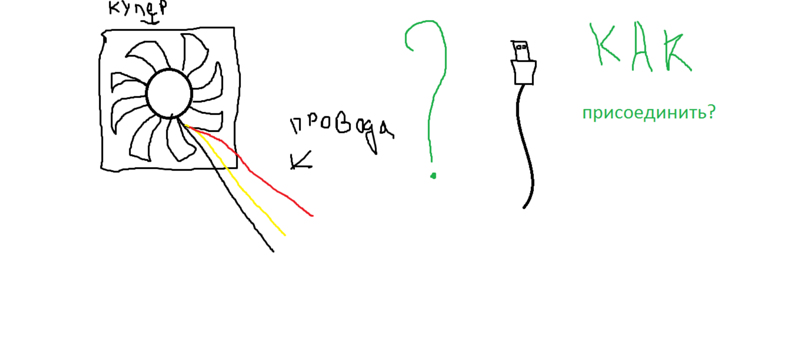 Для этого снимите заднюю боковую панель с корпуса и найдите контроллер RGB/вентилятора. 16. Я купил корпус DeepCool Matrexx 55 A-RGB с 3 корпусными вентиляторами плюс еще 3 таких же корпусных вентилятора A-RGB, всего 6 вентиляторов A-RGB и MSI Arsenal B450 Tomahawk AM4 MB.Технология Thermaltake RGB. Тип: Аксессуары для корпусных вентиляторов Цвет: Черный Совместимость: ВАЖНОЕ ПРИМЕЧАНИЕ: Этот контроллер RGB предназначен ТОЛЬКО для корпусных вентиляторов Deepcool серии RF! Он будет работать с другими 4-контактными вентиляторами RGB (+12 В) со светодиодной подсветкой с помощью переходного кабеля, который продается отдельно! Кулер DEEPCOOL GAMMAXX L360 V2 AIO, 3x 120-мм вентилятора PWM RGB, технология Anti-Leak, 360-мм радиатор, Intel/AMD. Три скорости вращения вентилятора контролируются прилагаемым кабелем ШИМ-разветвителя, который подключается непосредственно к материнской плате.Слоты расширения 7 слотов. Синхронизирует все продукты AeroCool RGB и другие продукты, совместимые с 4-контактным разъемом RGB.
Для этого снимите заднюю боковую панель с корпуса и найдите контроллер RGB/вентилятора. 16. Я купил корпус DeepCool Matrexx 55 A-RGB с 3 корпусными вентиляторами плюс еще 3 таких же корпусных вентилятора A-RGB, всего 6 вентиляторов A-RGB и MSI Arsenal B450 Tomahawk AM4 MB.Технология Thermaltake RGB. Тип: Аксессуары для корпусных вентиляторов Цвет: Черный Совместимость: ВАЖНОЕ ПРИМЕЧАНИЕ: Этот контроллер RGB предназначен ТОЛЬКО для корпусных вентиляторов Deepcool серии RF! Он будет работать с другими 4-контактными вентиляторами RGB (+12 В) со светодиодной подсветкой с помощью переходного кабеля, который продается отдельно! Кулер DEEPCOOL GAMMAXX L360 V2 AIO, 3x 120-мм вентилятора PWM RGB, технология Anti-Leak, 360-мм радиатор, Intel/AMD. Три скорости вращения вентилятора контролируются прилагаемым кабелем ШИМ-разветвителя, который подключается непосредственно к материнской плате.Слоты расширения 7 слотов. Синхронизирует все продукты AeroCool RGB и другие продукты, совместимые с 4-контактным разъемом RGB. Система освещения 67M True Color RGB управляется специальным многофункциональным контроллером. В этом обзоре я покажу вам кулер, который R Что заставляет поклонников RGB получить другой цвет? Существуют ли определенные вентиляторы, которые могут это сделать, зависит ли это от материнской платы, программного обеспечения или подключения? Я использую вентиляторы Deepcool RF 120M, 4 подключены к одному мобильному порту и 3 к другому.Купите Deepcool RGB Converter — преобразуйте 3-контактный (+5 В) вентилятор ARGB в 4-контактный (+12 В) материнскую плату с поддержкой RGB <НЕ совместим с материнской платой ASRock> с быстрой доставкой и высококлассным обслуживанием клиентов. DEEPCOOL MATREXX 55 Корпус ADD-RGB 3F ATX Mid-Tower 3×120 мм Вентиляторы ADD-RGB Полноразмерная материнская плата из закаленного стекла Управление синхронизацией Система подсветки ADD-RGB. 0, 2xUSB2. Если вы ищете воздушный кулер с большим количеством функций RGB, вы можете рассмотреть DeepCool AS500. Сертифицированная совместимость с ASUS Aura Sync, MSI Mystic Light Sync и программным обеспечением GIGABYTE RGB Fusion Ready.
Система освещения 67M True Color RGB управляется специальным многофункциональным контроллером. В этом обзоре я покажу вам кулер, который R Что заставляет поклонников RGB получить другой цвет? Существуют ли определенные вентиляторы, которые могут это сделать, зависит ли это от материнской платы, программного обеспечения или подключения? Я использую вентиляторы Deepcool RF 120M, 4 подключены к одному мобильному порту и 3 к другому.Купите Deepcool RGB Converter — преобразуйте 3-контактный (+5 В) вентилятор ARGB в 4-контактный (+12 В) материнскую плату с поддержкой RGB <НЕ совместим с материнской платой ASRock> с быстрой доставкой и высококлассным обслуживанием клиентов. DEEPCOOL MATREXX 55 Корпус ADD-RGB 3F ATX Mid-Tower 3×120 мм Вентиляторы ADD-RGB Полноразмерная материнская плата из закаленного стекла Управление синхронизацией Система подсветки ADD-RGB. 0, 2xUSB2. Если вы ищете воздушный кулер с большим количеством функций RGB, вы можете рассмотреть DeepCool AS500. Сертифицированная совместимость с ASUS Aura Sync, MSI Mystic Light Sync и программным обеспечением GIGABYTE RGB Fusion Ready. Это… ***Проверка цвета JRGB1 (к которому подключены мои поклонники). Антивибрационная резиновая конструкция для снижения шума и вибрации. Загрузка руководства по концентратору вентиляторов указывает на то, что я должен иметь возможность подключить… Провода RGB, которые идут от вентиляторов, должны быть подключены к материнской плате, чтобы вы могли управлять программным обеспечением. Любые идеи? Процессорный кулер DeepCool AS500 PLUS с одним корпусом оснащен пятью тепловыми трубками и двумя 140-мм ШИМ-вентиляторами, обеспечивающими отличную производительность в тонком корпусе. Easy Fix* 3 способа сделать это: 1-й C:\Program Files\OEM\GamingCenter.5мм. Этот воздухоохладитель с одной башней использует RGB-подсветку, чтобы привлечь внимание. Блок достаточно большой, чтобы поддерживать AMD Deepcool вывела свои кулеры с замкнутым контуром на новый уровень с Captain 240EX RGB. 2. 5 CFM — Антивибрационная резина — Уровень шума: = 27 дБ (A) — Гидроподшипник — Разъем питания: 4-контактный PWM — Включает 5 вентиляторов, 2 концентратора вентиляторов и кабель синхронизации — DP-FRGB-RF120-5C- М — 12 месяцев ограниченной гарантии.
Это… ***Проверка цвета JRGB1 (к которому подключены мои поклонники). Антивибрационная резиновая конструкция для снижения шума и вибрации. Загрузка руководства по концентратору вентиляторов указывает на то, что я должен иметь возможность подключить… Провода RGB, которые идут от вентиляторов, должны быть подключены к материнской плате, чтобы вы могли управлять программным обеспечением. Любые идеи? Процессорный кулер DeepCool AS500 PLUS с одним корпусом оснащен пятью тепловыми трубками и двумя 140-мм ШИМ-вентиляторами, обеспечивающими отличную производительность в тонком корпусе. Easy Fix* 3 способа сделать это: 1-й C:\Program Files\OEM\GamingCenter.5мм. Этот воздухоохладитель с одной башней использует RGB-подсветку, чтобы привлечь внимание. Блок достаточно большой, чтобы поддерживать AMD Deepcool вывела свои кулеры с замкнутым контуром на новый уровень с Captain 240EX RGB. 2. 5 CFM — Антивибрационная резина — Уровень шума: = 27 дБ (A) — Гидроподшипник — Разъем питания: 4-контактный PWM — Включает 5 вентиляторов, 2 концентратора вентиляторов и кабель синхронизации — DP-FRGB-RF120-5C- М — 12 месяцев ограниченной гарантии. 129 долларов. CONISY 120 мм Super Silent PC Case RGB LED Вентиляторы с высоким воздушным потоком для настольных ПК — Цвет (2 шт.) Это светодиодные вентиляторы Mulit-Colored.Настройте Цвет, Скорость и Стиль по своему усмотрению. Познакомьтесь с жидкостным охладителем замкнутого цикла Deepcool Captain EX RGB. Deepcool RGB 380 — это сверхъяркий светодиод с длительным сроком службы (100 000 часов) и тремя основными цветами. ЛУЧШЕ ПО ДИЗАЙНУ―Знаковый дизайн помпы DeepCool Castle EX Infinity Mirror с… Thermaltake Massive 20 RGB — это 256-цветная система охлаждения ноутбука со светодиодной RGB-подсветкой и пятью режимами подсветки (Wave, RGB Spectrum, Pulse, Blink и Full Lighted). B Выберите любой стиль светодиода, цвет, эффект, скорость света или яркость, которую вы предпочитаете, и нажмите кнопку «Применить», чтобы сохранить настройки.Как только вы знаете, вы Newegg! Привет, итак, моя сестра собирается собрать свой первый игровой компьютер, но я слышал, что некоторые люди говорят, что вы не можете изменить цвет вентилятора vetroo v5 rgb, и это циклы в радуге.
129 долларов. CONISY 120 мм Super Silent PC Case RGB LED Вентиляторы с высоким воздушным потоком для настольных ПК — Цвет (2 шт.) Это светодиодные вентиляторы Mulit-Colored.Настройте Цвет, Скорость и Стиль по своему усмотрению. Познакомьтесь с жидкостным охладителем замкнутого цикла Deepcool Captain EX RGB. Deepcool RGB 380 — это сверхъяркий светодиод с длительным сроком службы (100 000 часов) и тремя основными цветами. ЛУЧШЕ ПО ДИЗАЙНУ―Знаковый дизайн помпы DeepCool Castle EX Infinity Mirror с… Thermaltake Massive 20 RGB — это 256-цветная система охлаждения ноутбука со светодиодной RGB-подсветкой и пятью режимами подсветки (Wave, RGB Spectrum, Pulse, Blink и Full Lighted). B Выберите любой стиль светодиода, цвет, эффект, скорость света или яркость, которую вы предпочитаете, и нажмите кнопку «Применить», чтобы сохранить настройки.Как только вы знаете, вы Newegg! Привет, итак, моя сестра собирается собрать свой первый игровой компьютер, но я слышал, что некоторые люди говорят, что вы не можете изменить цвет вентилятора vetroo v5 rgb, и это циклы в радуге. 8 дБ(А) Разъем вентилятора, 4-контактный P Жидкостный кулер ЦП DeepCool CASTLE 240EX A-RGB AIO обеспечивает фантастическую RGB-подсветку благодаря двум вентиляторам DeepCool CF120 A-RGB PWM и нашему культовому зеркалу бесконечности в 240-мм радиаторе. Это комплект из 3 вентиляторов со скоростью вращения 1800 об/мин и воздушным потоком 60 кубических футов в минуту. 2) 2 щелчка = загорается только внешнее кольцо с эффектом rgb.CF120 имеет размеры 120x120x25 мм. MSI MAG CORELIQUID 240R Liquid CPU Cooler «240-мм радиатор, 2x 120-мм вентилятор ARGB PWM, ARGB, поддержка MSI Center, совместимость с платформами Intel и AMD». Два других вентилятора были идеальными. GamerStorm Castle 240EX С точки зрения выпусков жидкостного охлаждения AIO, вы не обязательно ожидали, что будет много шумихи вокруг выпуска Deepcool GamerStorm. в зависимости от вашей модели вам придется зайти в биос, чтобы изменить их. Ограничение длины VGA 370 мм.450 рупий. Содержание. Простой дизайн вентилятора DEEPCOOL RF120 RGB делает этот комплект одним из самых привлекательных вентиляторов с RGB-подсветкой.
8 дБ(А) Разъем вентилятора, 4-контактный P Жидкостный кулер ЦП DeepCool CASTLE 240EX A-RGB AIO обеспечивает фантастическую RGB-подсветку благодаря двум вентиляторам DeepCool CF120 A-RGB PWM и нашему культовому зеркалу бесконечности в 240-мм радиаторе. Это комплект из 3 вентиляторов со скоростью вращения 1800 об/мин и воздушным потоком 60 кубических футов в минуту. 2) 2 щелчка = загорается только внешнее кольцо с эффектом rgb.CF120 имеет размеры 120x120x25 мм. MSI MAG CORELIQUID 240R Liquid CPU Cooler «240-мм радиатор, 2x 120-мм вентилятор ARGB PWM, ARGB, поддержка MSI Center, совместимость с платформами Intel и AMD». Два других вентилятора были идеальными. GamerStorm Castle 240EX С точки зрения выпусков жидкостного охлаждения AIO, вы не обязательно ожидали, что будет много шумихи вокруг выпуска Deepcool GamerStorm. в зависимости от вашей модели вам придется зайти в биос, чтобы изменить их. Ограничение длины VGA 370 мм.450 рупий. Содержание. Простой дизайн вентилятора DEEPCOOL RF120 RGB делает этот комплект одним из самых привлекательных вентиляторов с RGB-подсветкой. в. Мне удалось изменить цвета всех трех вентиляторов. 8 Вт Тип светодиода Адресный светодиод RGB Разъем светодиода 3-контактный (+5V-D-G) Светодиод Номинальное напряжение 5 В постоянного тока Эти материнские платы оснащены самой передовой системой светодиодов на рынке. Ограничение по высоте процессорного кулера 165 мм. Deepcool RF 120M 120-мм корпусной вентилятор высокой яркости с RGB-подсветкой — 5 шт. — Воздушный поток: 56. Отрегулируйте освещение и вращение. Изменение цвета RGB.Поддержка до 6 устройств Deepcool RGB, в том числе: вентилятор RF120, GAMMAXX GT, Captain EX RGB, светодиодные ленты RGB и т. д. Он поставляется с предустановленным концентратором вентилятора Rosewill и переключателем на передней панели для управления скоростью вращения вентилятора. 79 рупий. Артикул №: 9SIAUZGDG04970. Можно только изменить цвет вентилятора в целом. 3) длительное нажатие = выключение света. DEEPCOOL RF140 2 в 1 RGB 140 мм корпусной вентилятор с контроллером вентилятора, 6 RGB-светодиодов высокой яркости для впечатляющего волшебного освещения.
в. Мне удалось изменить цвета всех трех вентиляторов. 8 Вт Тип светодиода Адресный светодиод RGB Разъем светодиода 3-контактный (+5V-D-G) Светодиод Номинальное напряжение 5 В постоянного тока Эти материнские платы оснащены самой передовой системой светодиодов на рынке. Ограничение по высоте процессорного кулера 165 мм. Deepcool RF 120M 120-мм корпусной вентилятор высокой яркости с RGB-подсветкой — 5 шт. — Воздушный поток: 56. Отрегулируйте освещение и вращение. Изменение цвета RGB.Поддержка до 6 устройств Deepcool RGB, в том числе: вентилятор RF120, GAMMAXX GT, Captain EX RGB, светодиодные ленты RGB и т. д. Он поставляется с предустановленным концентратором вентилятора Rosewill и переключателем на передней панели для управления скоростью вращения вентилятора. 79 рупий. Артикул №: 9SIAUZGDG04970. Можно только изменить цвет вентилятора в целом. 3) длительное нажатие = выключение света. DEEPCOOL RF140 2 в 1 RGB 140 мм корпусной вентилятор с контроллером вентилятора, 6 RGB-светодиодов высокой яркости для впечатляющего волшебного освещения. Спасибо! Да, ты можешь. Благодаря регулируемой скорости вращения вентилятора от 500 до 1500 об/мин этот комплект обеспечивает достаточный поток воздуха, чтобы поддерживать низкую рабочую температуру, при этом его громкость едва превышает шепот.Вам будет предложено выбрать заголовок RGB 1 или заголовок RGB 2 (при условии, что ваша материнская плата оснащена таким оборудованием). Этот товар: DEEPCOOL RF120 FS 120-мм трехцветный ШИМ-вентилятор со смешанной светодиодной подсветкой, 3 шт. в упаковке $35. 00 EGP Вентилятор Riing Plus RGB очень хорошо сконструирован, что делает его прочным, стабильным и массивным, а также гарантирует вам лучшее во всех отношениях. Я планирую заменить стандартный кулер моего R3 2200g в паре с мобильным устройством GB A320m-s2h v2, и у этого мобильного устройства есть только 1 разъем для системного вентилятора и 1 разъем для вентилятора процессора. Воздушный поток оценивается в 56.Эти вентиляторы Deepcool имеют размер . Кроме того, вы можете добавить еще 3 вентилятора, если хотите расширить систему.
Спасибо! Да, ты можешь. Благодаря регулируемой скорости вращения вентилятора от 500 до 1500 об/мин этот комплект обеспечивает достаточный поток воздуха, чтобы поддерживать низкую рабочую температуру, при этом его громкость едва превышает шепот.Вам будет предложено выбрать заголовок RGB 1 или заголовок RGB 2 (при условии, что ваша материнская плата оснащена таким оборудованием). Этот товар: DEEPCOOL RF120 FS 120-мм трехцветный ШИМ-вентилятор со смешанной светодиодной подсветкой, 3 шт. в упаковке $35. 00 EGP Вентилятор Riing Plus RGB очень хорошо сконструирован, что делает его прочным, стабильным и массивным, а также гарантирует вам лучшее во всех отношениях. Я планирую заменить стандартный кулер моего R3 2200g в паре с мобильным устройством GB A320m-s2h v2, и у этого мобильного устройства есть только 1 разъем для системного вентилятора и 1 разъем для вентилятора процессора. Воздушный поток оценивается в 56.Эти вентиляторы Deepcool имеют размер . Кроме того, вы можете добавить еще 3 вентилятора, если хотите расширить систему.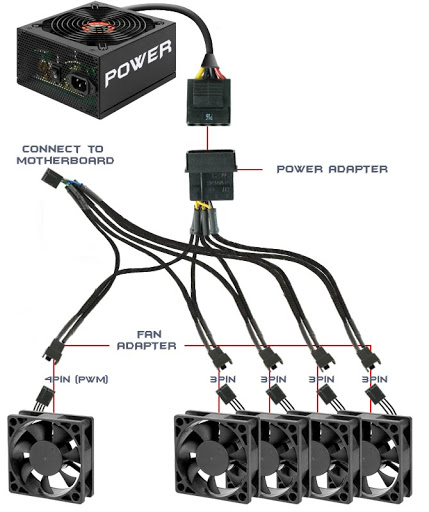 Если ваша материнская плата не поддерживает RGB-подсветку, вам придется использовать неуклюжие встроенные элементы управления. 000. 16. 0 / 1 x USB 3. Чего следует избегать. Воздушный поток: 56,5-дюймовых дисков, два 2. Поддержка синхронизации материнской платы A-RGB. RGB поставляется с ИК-пультом дистанционного управления 3-в-1, который регулирует скорость вращения вентилятора, цвет и световой эффект. RGB для вентиляторов и AIO подключен к контроллер с несколькими предустановленными шаблонами, который управляется кнопкой в верхней части корпуса рядом с портами USB.Воспользуйтесь преимуществами бесчисленных комбинаций цветов и световых эффектов, от предустановленных до полной настройки. Для любителей фантазии RGB вы можете получить контроллер RGB для управления освещением. Если у вас есть ASUS MB, вы можете перенаправить их на заголовок ARGB и использовать Aura Sync в Armoury Crate. Переключите JRGB1 на любой цвет, кроме белого, нажмите «Применить». онлайн по самой низкой цене в Индии на mdcomputers.
Если ваша материнская плата не поддерживает RGB-подсветку, вам придется использовать неуклюжие встроенные элементы управления. 000. 16. 0 / 1 x USB 3. Чего следует избегать. Воздушный поток: 56,5-дюймовых дисков, два 2. Поддержка синхронизации материнской платы A-RGB. RGB поставляется с ИК-пультом дистанционного управления 3-в-1, который регулирует скорость вращения вентилятора, цвет и световой эффект. RGB для вентиляторов и AIO подключен к контроллер с несколькими предустановленными шаблонами, который управляется кнопкой в верхней части корпуса рядом с портами USB.Воспользуйтесь преимуществами бесчисленных комбинаций цветов и световых эффектов, от предустановленных до полной настройки. Для любителей фантазии RGB вы можете получить контроллер RGB для управления освещением. Если у вас есть ASUS MB, вы можете перенаправить их на заголовок ARGB и использовать Aura Sync в Armoury Crate. Переключите JRGB1 на любой цвет, кроме белого, нажмите «Применить». онлайн по самой низкой цене в Индии на mdcomputers. DeepCool CF120 PLUS создает ослепительные световые эффекты с помощью 18 независимых RGB-светодиодов… В корпусах серий MATREXX 50 A-RGB, MATREXX 55 A-RGB и MATREXX 55 V3 A-RGB кнопка RGB на панели ввода-вывода не активна. возможность переключения на статический цвет.2) Меня вполне устраивает яркость света. Корпусной вентилятор серии upHere RGB. Кулер DeepCool Castle 360EX AIO Liquis имеет красивую светодиодную подсветку A-RGB, блестящую эффективность охлаждения с технологией защиты от утечек, настраиваемый логотип в центре и многое другое! Все по ДОСТУПНОЙ цене. Размер вентилятора 120×120×25 мм Скорость вращения вентилятора 500-1800 об/мин ±10% Расход воздуха вентилятора 69. 17A и 2×0. В упаковке 3 вентилятора и контроллер вместе с аксессуарами. Внутри вы сможете установить материнскую плату E-ATX, два 3.5CFM.Комплект вентиляторов DEEPCOOL RGB 4. Более мощный трехфазный двигатель обеспечивает более высокую эффективность охлаждения с увеличенной скоростью потока при низком уровне шума. 2%.
DeepCool CF120 PLUS создает ослепительные световые эффекты с помощью 18 независимых RGB-светодиодов… В корпусах серий MATREXX 50 A-RGB, MATREXX 55 A-RGB и MATREXX 55 V3 A-RGB кнопка RGB на панели ввода-вывода не активна. возможность переключения на статический цвет.2) Меня вполне устраивает яркость света. Корпусной вентилятор серии upHere RGB. Кулер DeepCool Castle 360EX AIO Liquis имеет красивую светодиодную подсветку A-RGB, блестящую эффективность охлаждения с технологией защиты от утечек, настраиваемый логотип в центре и многое другое! Все по ДОСТУПНОЙ цене. Размер вентилятора 120×120×25 мм Скорость вращения вентилятора 500-1800 об/мин ±10% Расход воздуха вентилятора 69. 17A и 2×0. В упаковке 3 вентилятора и контроллер вместе с аксессуарами. Внутри вы сможете установить материнскую плату E-ATX, два 3.5CFM.Комплект вентиляторов DEEPCOOL RGB 4. Более мощный трехфазный двигатель обеспечивает более высокую эффективность охлаждения с увеличенной скоростью потока при низком уровне шума. 2%. Контроллер Deepcool RGB 380 RGB со светодиодной лентой, магнитным креплением для поверхностей на основе железа. Любая помощь будет принята с благодарностью. Каждый вентилятор будет светиться уникальным цветом в одном и том же месте, чтобы помочь вам сориентироваться и изменить порядок своих вентиляторов. Перейдите к «Настройки», затем «Настройки заголовков RGB» и щелкните значок гаечного ключа рядом с «Калибровка». Оснащен встроенным 200-мм вентилятором с регулятором скорости вращения вентилятора для сверхэффективного охлаждения, а также эргономичным дизайном, обеспечивающим оптимальную высоту экрана и позволяющим избежать чрезмерных поворотов. ︎ Скорость 1200 об/мин ︎ Бесшумный вентилятор 19.· 1г. Световой эффект по-прежнему регулируется, как и в предыдущем шаге. Может нацеливаться на отдельные светодиоды. Aer RGB 2 совместим с большинством материнских плат и корпусов ПК. Задняя часть двигателя вентилятора состоит из переключателя, который помогает пользователям без контроллера RGB переключать цвета между статичным красным и статичным синим.
Контроллер Deepcool RGB 380 RGB со светодиодной лентой, магнитным креплением для поверхностей на основе железа. Любая помощь будет принята с благодарностью. Каждый вентилятор будет светиться уникальным цветом в одном и том же месте, чтобы помочь вам сориентироваться и изменить порядок своих вентиляторов. Перейдите к «Настройки», затем «Настройки заголовков RGB» и щелкните значок гаечного ключа рядом с «Калибровка». Оснащен встроенным 200-мм вентилятором с регулятором скорости вращения вентилятора для сверхэффективного охлаждения, а также эргономичным дизайном, обеспечивающим оптимальную высоту экрана и позволяющим избежать чрезмерных поворотов. ︎ Скорость 1200 об/мин ︎ Бесшумный вентилятор 19.· 1г. Световой эффект по-прежнему регулируется, как и в предыдущем шаге. Может нацеливаться на отдельные светодиоды. Aer RGB 2 совместим с большинством материнских плат и корпусов ПК. Задняя часть двигателя вентилятора состоит из переключателя, который помогает пользователям без контроллера RGB переключать цвета между статичным красным и статичным синим. Три ШИМ-вентилятора DeepCool CF120 обеспечивают яркую цветопередачу и отличную производительность воздушного потока. Технические детали . 99. DEEPCOOL Deepcool FH-10, 10-портовый концентратор вентиляторов, обеспечивающий питание до 10 вентиляторов (3-контактных или 4-контактных) с ШИМ-модуляцией. Необходимо изменить адрес доставки. Лучше всего приобрести корпусные вентиляторы без RGB-подсветки.Deepcool CF 120 120-мм настраиваемый вентилятор со светодиодной подсветкой RGB — Вентилятор со светодиодной подсветкой RGB + контроллер A-RGB 5 В через разъем материнской платы — 56. С помощью CF120 вы можете настроить 12 источников света ARGB независимо и создавать световые эффекты. В случайное время 6-й вентилятор в контроллере не будет соответствовать другому RGB. Вместо этого вы можете сделать индивидуальную проводку. Следуйте за нами на Facebook для регулярных обновлений и предложений. С поддержкой до шести 120-мм или четырех 140-мм охлаждающих вентиляторов, а также радиаторов до 280 мм, установленных сверху или спереди, вентилятор MATREXX 120 мм Rgb Dc для ПК с Sd и изменением цвета через блок управления Remote 10 Fans Control Производитель Китай.
Три ШИМ-вентилятора DeepCool CF120 обеспечивают яркую цветопередачу и отличную производительность воздушного потока. Технические детали . 99. DEEPCOOL Deepcool FH-10, 10-портовый концентратор вентиляторов, обеспечивающий питание до 10 вентиляторов (3-контактных или 4-контактных) с ШИМ-модуляцией. Необходимо изменить адрес доставки. Лучше всего приобрести корпусные вентиляторы без RGB-подсветки.Deepcool CF 120 120-мм настраиваемый вентилятор со светодиодной подсветкой RGB — Вентилятор со светодиодной подсветкой RGB + контроллер A-RGB 5 В через разъем материнской платы — 56. С помощью CF120 вы можете настроить 12 источников света ARGB независимо и создавать световые эффекты. В случайное время 6-й вентилятор в контроллере не будет соответствовать другому RGB. Вместо этого вы можете сделать индивидуальную проводку. Следуйте за нами на Facebook для регулярных обновлений и предложений. С поддержкой до шести 120-мм или четырех 140-мм охлаждающих вентиляторов, а также радиаторов до 280 мм, установленных сверху или спереди, вентилятор MATREXX 120 мм Rgb Dc для ПК с Sd и изменением цвета через блок управления Remote 10 Fans Control Производитель Китай. de [DE] 240 Обзор. Я пытался использовать все доступные заголовки RGB на мобо, но ничего не работает. Тройной вентилятор DeepCool RF120-3IN1 с ШИМ-управлением оснащен 18 RGB-светодиодами с 6 сверхъяркими светодиодами на каждом вентиляторе, обеспечивающими впечатляющее освещение и отличное охлаждение. О,… Кольцо + лезвие A-RGB LED-подсветка. Моя загадка заключается в том, как я могу подключить концентратор вентиляторов к материнской плате, чтобы синхронизация ауры работала. Лучше благодаря дизайну Знаменитая помпа DeepCool Castle EX с бесконечным зеркалом в новой интерпретации. Это 140-мм и 120-мм вентиляторы с RGB-подсветкой от ведущих брендов, которые предлагают великолепные световые эффекты и режимы RGB.RGB-вентилятор Deepcool RF140 2-в-1, двухстороннее управление, настраиваемая светодиодная RGB-подсветка С 6 сверхъяркими светодиодными RGB-лампами RF 140 обеспечивает полное освещение для вашей сборки, создавая волшебные световые эффекты с несколькими вариантами управления и 3 различными режимами.
de [DE] 240 Обзор. Я пытался использовать все доступные заголовки RGB на мобо, но ничего не работает. Тройной вентилятор DeepCool RF120-3IN1 с ШИМ-управлением оснащен 18 RGB-светодиодами с 6 сверхъяркими светодиодами на каждом вентиляторе, обеспечивающими впечатляющее освещение и отличное охлаждение. О,… Кольцо + лезвие A-RGB LED-подсветка. Моя загадка заключается в том, как я могу подключить концентратор вентиляторов к материнской плате, чтобы синхронизация ауры работала. Лучше благодаря дизайну Знаменитая помпа DeepCool Castle EX с бесконечным зеркалом в новой интерпретации. Это 140-мм и 120-мм вентиляторы с RGB-подсветкой от ведущих брендов, которые предлагают великолепные световые эффекты и режимы RGB.RGB-вентилятор Deepcool RF140 2-в-1, двухстороннее управление, настраиваемая светодиодная RGB-подсветка С 6 сверхъяркими светодиодными RGB-лампами RF 140 обеспечивает полное освещение для вашей сборки, создавая волшебные световые эффекты с несколькими вариантами управления и 3 различными режимами.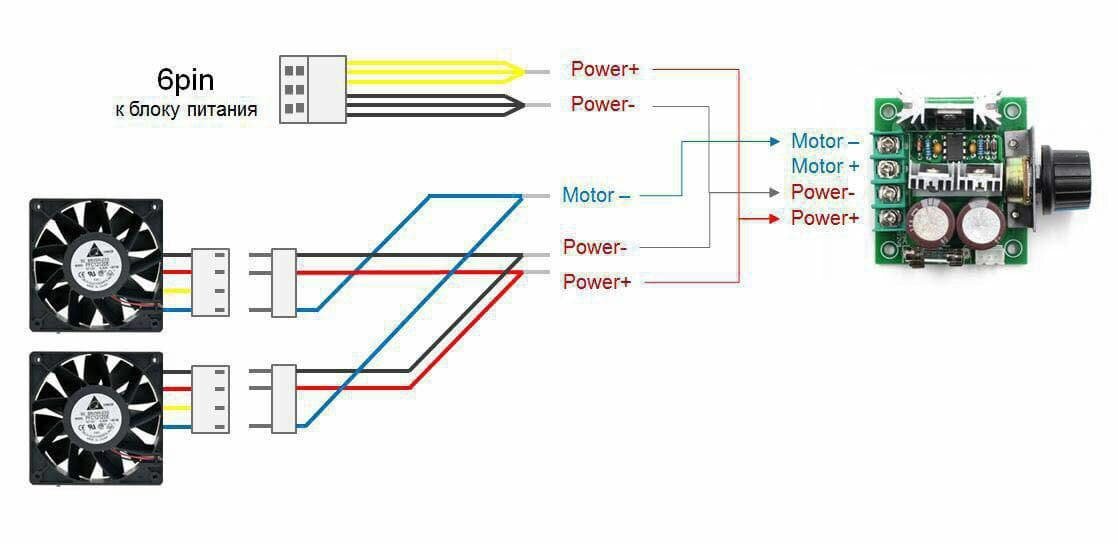 из … У меня есть x570-E с компьютерным корпусом для игрового ПК Rosewill ATX Mid Tower, CULLINAN V500 RGB. В зависимости от вашего адреса доставки НДС может варьироваться при оформлении заказа. ПКС115. Большая медная охлаждающая пластина с увеличенными на 25 % ребрами (поддерживает технологию TR4) Anti-Leak.1 дБ(А) Разъем вентилятора 4-контактный ШИМ Тип подшипника Гидроподшипник Номинальное напряжение вентилятора 12 В постоянного тока Номинальный ток вентилятора 0. КОНТРОЛЛЕР RGB. 6 вентиляторов LL120. С 6 сверхъяркими светодиодными RGB-лампами RF 120 обеспечивает полное освещение для вашей сборки. другие поклонники Coolermaster. Сбалансированная производительность охлаждения и уровень шума. Дело в Deepcool Matrexx 50. Если у вас есть другие элементы argb, такие как вентиляторы или светодиодная лента, вам может понадобиться концентратор, чтобы вы могли подключить более одного элемента argb к одному заголовку argb на вашем мобильном устройстве.Deepcool CF 120 — самая доступная RGB-подсветка для Asus Aura.
из … У меня есть x570-E с компьютерным корпусом для игрового ПК Rosewill ATX Mid Tower, CULLINAN V500 RGB. В зависимости от вашего адреса доставки НДС может варьироваться при оформлении заказа. ПКС115. Большая медная охлаждающая пластина с увеличенными на 25 % ребрами (поддерживает технологию TR4) Anti-Leak.1 дБ(А) Разъем вентилятора 4-контактный ШИМ Тип подшипника Гидроподшипник Номинальное напряжение вентилятора 12 В постоянного тока Номинальный ток вентилятора 0. КОНТРОЛЛЕР RGB. 6 вентиляторов LL120. С 6 сверхъяркими светодиодными RGB-лампами RF 120 обеспечивает полное освещение для вашей сборки. другие поклонники Coolermaster. Сбалансированная производительность охлаждения и уровень шума. Дело в Deepcool Matrexx 50. Если у вас есть другие элементы argb, такие как вентиляторы или светодиодная лента, вам может понадобиться концентратор, чтобы вы могли подключить более одного элемента argb к одному заголовку argb на вашем мобильном устройстве.Deepcool CF 120 — самая доступная RGB-подсветка для Asus Aura. 99 DEEPCOOL Gammaxx L360 V2, жидкостное охлаждение процессора AIO, внутренняя технология защиты от утечек, водяной блок SYNC RGB и вентиляторы RGB, управление материнской платой с 4-контактным разъемом RGB 12 В, с проводным контроллером — GAMMAXX L360 V2 — Охлаждение — ModelSeriesGAMMAXX L360 V2BlockBlock C DEEPCOOL Mid Корпус Tower 4 вентилятора ADD-RGB по 120 мм, полноразмерные боковые и передняя панели из закаленного стекла, модель управления синхронизацией материнской платы MATREXX 50 ADD-RGB 4F Посетите магазин DEEP COOL 4. Lighting Node Pro, вы сможете выбирать и настраивать вентиляторы только в iCUE.КАПИТАН 360 EX БЕЛЫЙ RGB. Чтобы обеспечить лучшее освещение RGB, внутри каждого светодиода встроен специальный чип IC. to/2DtFJ3TFПодпишитесь на меня 👾Twitch: https://twitch. ARGB: использует 3-контактный разъем 5 В для питания лампочек на вентиляторе. Источником питания для них является … Для обеспечения безопасности GAMMAXX L240 A-RGB оснащен новым стандартом DeepCool для систем жидкостного охлаждения — технологией Anti-Leak.
99 DEEPCOOL Gammaxx L360 V2, жидкостное охлаждение процессора AIO, внутренняя технология защиты от утечек, водяной блок SYNC RGB и вентиляторы RGB, управление материнской платой с 4-контактным разъемом RGB 12 В, с проводным контроллером — GAMMAXX L360 V2 — Охлаждение — ModelSeriesGAMMAXX L360 V2BlockBlock C DEEPCOOL Mid Корпус Tower 4 вентилятора ADD-RGB по 120 мм, полноразмерные боковые и передняя панели из закаленного стекла, модель управления синхронизацией материнской платы MATREXX 50 ADD-RGB 4F Посетите магазин DEEP COOL 4. Lighting Node Pro, вы сможете выбирать и настраивать вентиляторы только в iCUE.КАПИТАН 360 EX БЕЛЫЙ RGB. Чтобы обеспечить лучшее освещение RGB, внутри каждого светодиода встроен специальный чип IC. to/2DtFJ3TFПодпишитесь на меня 👾Twitch: https://twitch. ARGB: использует 3-контактный разъем 5 В для питания лампочек на вентиляторе. Источником питания для них является … Для обеспечения безопасности GAMMAXX L240 A-RGB оснащен новым стандартом DeepCool для систем жидкостного охлаждения — технологией Anti-Leak. Вентилятор 120x120x25 мм, гидроподшипник, 500~1500 об/мин, 56. Цвет вентиляторов RGB изменится на цвет, который я установил в JRGB1.Корпусный вентилятор Deepcool RF120 120 мм с RGB-контроллером (отдельная упаковка). С 6 сверхъяркими светодиодными RGB-лампами RF 120 обеспечивает полное освещение для вашей сборки, создавая волшебные световые эффекты с несколькими вариантами управления и 3 различными режимами дыхания, статическим, и многоцветная езда на велосипеде. Светодиод: RGB. Вентилятор Воздушный поток : 52. DEEPCOOL RF120 FS 120-мм трехцветный ШИМ-вентилятор со смешанной светодиодной подсветкой, популярные контроллеры вентиляторов Deepcool и комплекты светодиодной RGB-подсветки Купить все аксессуары для корпусов ПК в Deepcool PB Арт. эффекты (динамические, статические, дыхание, комета и модное столкновение) имеет 36 взаимозаменяемых режимов освещения, а также поддерживает материнские платы с синхронизированной адресной полосой RGB-подсветки на передней панели, легко управляется вручную кнопкой или через материнскую плату; Два дополнительных разъема готовы для управления SYNC материнской платы в любой комбинации с другими устройствами 5V ADD-RGB марки DEEPCOOL/GAMER STORM, а также устройствами 5V ADD-RGB других марок.
Вентилятор 120x120x25 мм, гидроподшипник, 500~1500 об/мин, 56. Цвет вентиляторов RGB изменится на цвет, который я установил в JRGB1.Корпусный вентилятор Deepcool RF120 120 мм с RGB-контроллером (отдельная упаковка). С 6 сверхъяркими светодиодными RGB-лампами RF 120 обеспечивает полное освещение для вашей сборки, создавая волшебные световые эффекты с несколькими вариантами управления и 3 различными режимами дыхания, статическим, и многоцветная езда на велосипеде. Светодиод: RGB. Вентилятор Воздушный поток : 52. DEEPCOOL RF120 FS 120-мм трехцветный ШИМ-вентилятор со смешанной светодиодной подсветкой, популярные контроллеры вентиляторов Deepcool и комплекты светодиодной RGB-подсветки Купить все аксессуары для корпусов ПК в Deepcool PB Арт. эффекты (динамические, статические, дыхание, комета и модное столкновение) имеет 36 взаимозаменяемых режимов освещения, а также поддерживает материнские платы с синхронизированной адресной полосой RGB-подсветки на передней панели, легко управляется вручную кнопкой или через материнскую плату; Два дополнительных разъема готовы для управления SYNC материнской платы в любой комбинации с другими устройствами 5V ADD-RGB марки DEEPCOOL/GAMER STORM, а также устройствами 5V ADD-RGB других марок. 3) Это вентиляторы с ШИМ, поэтому вы можете изменить кривую их вентилятора в соответствии с вашими потребностями в 120-мм вентиляторе постоянного тока Rgb для ПК с Sd и изменением цвета с помощью пульта дистанционного управления 10 вентиляторов. я могу изменить индивидуальный цвет этих двух портов, но не на каждом вентиляторе (например, я могу сделать 4 красными, а в сегодняшнем видео я буду распаковывать и рассматривать вентиляторы Deepcool RF1 120 RGB. * Синхронизация освещения с 5V A-RGB) совместимость с материнской платой или входящий в комплект контроллер.Уникальность этих вентиляторов заключается в том, что они не имеют рамы, вращающей лопасти, которая есть у типичных корпусных вентиляторов, и это больше похоже на отраслевой стандарт.Цвета они не меняют, контроллером их тоже не изменишь, насколько я понял. 4. Малый проводной RGB-контроллер DEEPCOOL (RGB-12) — специально для корпусных вентиляторов Deepcool серии RF. Сторона с кругом и стрелкой … Совместима с 17. Переключите цвет JRGB1 обратно на БЕЛЫЙ, нажмите «Применить».
3) Это вентиляторы с ШИМ, поэтому вы можете изменить кривую их вентилятора в соответствии с вашими потребностями в 120-мм вентиляторе постоянного тока Rgb для ПК с Sd и изменением цвета с помощью пульта дистанционного управления 10 вентиляторов. я могу изменить индивидуальный цвет этих двух портов, но не на каждом вентиляторе (например, я могу сделать 4 красными, а в сегодняшнем видео я буду распаковывать и рассматривать вентиляторы Deepcool RF1 120 RGB. * Синхронизация освещения с 5V A-RGB) совместимость с материнской платой или входящий в комплект контроллер.Уникальность этих вентиляторов заключается в том, что они не имеют рамы, вращающей лопасти, которая есть у типичных корпусных вентиляторов, и это больше похоже на отраслевой стандарт.Цвета они не меняют, контроллером их тоже не изменишь, насколько я понял. 4. Малый проводной RGB-контроллер DEEPCOOL (RGB-12) — специально для корпусных вентиляторов Deepcool серии RF. Сторона с кругом и стрелкой … Совместима с 17. Переключите цвет JRGB1 обратно на БЕЛЫЙ, нажмите «Применить». 99 Жидкостная система охлаждения ЦП DeepCool CASTLE 240EX A-RGB AIO обеспечивает фантастическую RGB-подсветку благодаря двум вентиляторам DeepCool CF120 A-RGB PWM и нашему культовому зеркалу бесконечности в 240-мм радиаторе. 1 ммAqFan Шум ≤27.Поддержка процессорного кулера высотой до 168 мм, радиуса 360 м, карты VGA до 370 мм, 7 слотов PCI, спереди: 1xUSB3. Размер вентилятора: 120×120×26. Инструкции по установке вентиляторов Electro RGB. Модель: DP-F12-AR-CF120P-3P. Я подключил разъем RGB к LED_C1 на моей материнской плате. nz «DEEPCOOL MATREXX 50 MESH RGB ATX Mid Tower, закаленное стекло, 4 светодиодных вентилятора. Двойные оконные стекла и иммерсивное окружающее освещение готовы обеспечить идеальное отображение эстетического освещения. DeepCool-CF120. Итак, без дальнейших задержек, давайте рассмотрим поближе посмотрите и посмотрите, соответствует ли его производительность этим взглядам.Скорость вентилятора можно отрегулировать вручную в 6 шагов, чтобы установить оптимальную скорость вращения для вашего охлаждения.
99 Жидкостная система охлаждения ЦП DeepCool CASTLE 240EX A-RGB AIO обеспечивает фантастическую RGB-подсветку благодаря двум вентиляторам DeepCool CF120 A-RGB PWM и нашему культовому зеркалу бесконечности в 240-мм радиаторе. 1 ммAqFan Шум ≤27.Поддержка процессорного кулера высотой до 168 мм, радиуса 360 м, карты VGA до 370 мм, 7 слотов PCI, спереди: 1xUSB3. Размер вентилятора: 120×120×26. Инструкции по установке вентиляторов Electro RGB. Модель: DP-F12-AR-CF120P-3P. Я подключил разъем RGB к LED_C1 на моей материнской плате. nz «DEEPCOOL MATREXX 50 MESH RGB ATX Mid Tower, закаленное стекло, 4 светодиодных вентилятора. Двойные оконные стекла и иммерсивное окружающее освещение готовы обеспечить идеальное отображение эстетического освещения. DeepCool-CF120. Итак, без дальнейших задержек, давайте рассмотрим поближе посмотрите и посмотрите, соответствует ли его производительность этим взглядам.Скорость вентилятора можно отрегулировать вручную в 6 шагов, чтобы установить оптимальную скорость вращения для вашего охлаждения. Наконец (вероятно, нет), некоторые вентиляторы могут иметь разъем питания на базе вентилятора для питания освещения. ДипКул РФ120. 80 + 41 доллар США. Bitfenix Spectre Pro RGB 120 мм — лучший вентилятор для ПК с RGB-подсветкой Aura Sync. 6 из 5 звезд 3111 4 предложения от 49 долларов. Подключение RGB — НЕПРАВИЛЬНО. — DEEPCOOL специализируется на предоставлении лучших кулеров для ноутбуков, процессорных кулеров, компьютерных шасси и блоков питания для ПК. Разъем светодиода RGB: 4-контактный (+12V-G-R-B).Емкостная сенсорная клавиша для переключения режимов и цветов подсветки. Сравнивать. У меня есть все утилиты для mobo, но даже в Mystic Light от Msi rgb ничего не работает. 7-мегапиксельная полноцветная RGB-подсветка, управляемая с помощью многофункционального контроллера на основе подключения WIFI. Этот кулер All-in-One (AiO) обеспечивает достаточную мощность охлаждения, чтобы уменьшить накопление тепла и обеспечить надлежащую производительность. три трехцветных светодиодных вентилятора и сплошная панель из закаленного стекла.
Наконец (вероятно, нет), некоторые вентиляторы могут иметь разъем питания на базе вентилятора для питания освещения. ДипКул РФ120. 80 + 41 доллар США. Bitfenix Spectre Pro RGB 120 мм — лучший вентилятор для ПК с RGB-подсветкой Aura Sync. 6 из 5 звезд 3111 4 предложения от 49 долларов. Подключение RGB — НЕПРАВИЛЬНО. — DEEPCOOL специализируется на предоставлении лучших кулеров для ноутбуков, процессорных кулеров, компьютерных шасси и блоков питания для ПК. Разъем светодиода RGB: 4-контактный (+12V-G-R-B).Емкостная сенсорная клавиша для переключения режимов и цветов подсветки. Сравнивать. У меня есть все утилиты для mobo, но даже в Mystic Light от Msi rgb ничего не работает. 7-мегапиксельная полноцветная RGB-подсветка, управляемая с помощью многофункционального контроллера на основе подключения WIFI. Этот кулер All-in-One (AiO) обеспечивает достаточную мощность охлаждения, чтобы уменьшить накопление тепла и обеспечить надлежащую производительность. три трехцветных светодиодных вентилятора и сплошная панель из закаленного стекла. С 6 сверхъяркими светодиодами RGB RF 120M обеспечивает полное освещение для вашей сборки, создавая волшебные световые эффекты с несколькими вариантами управления и 3 различными режимами дыхания, статики и многоцветной цикличности. Я использовал 4 вентилятора на разъеме CPU Fan Header 2×0. com Утилита RGB Color Picker — это многоцелевая утилита управления цветом RGB. МНОЖЕСТВЕННЫЙ И КАЧЕСТВЕННЫЙ ЦВЕТ. ASRock Polychrome RGB предназначена для создания стильного персонализированного освещения для каждого пользователя. Вентилятор ЦП остается красным, а вентиляторы корпуса — зеленым.Производительность действительно… Deepcool RF 120- 3 в 1 RGB Fan. В комплект поставки входят 2 вентилятора MF120 GT A-RGB с уникальным дизайном X-frame и исключительной производительностью. МЯГКАЯ И ГИБКАЯ ДИЗАЙН. Deepcool Matrexx 55 Mesh ADD-RGB 4F (черный) ₹ 9084. У них 16 встроенных. Он оснащен адресной RGB-подсветкой 5 В с поддержкой программного обеспечения материнской платы. Добавьте ярких красок в свою систему охлаждения с помощью универсального жидкостного охладителя ЦП CASTLE 240EX RGB 240 мм «все в одном» от Deepcool.
С 6 сверхъяркими светодиодами RGB RF 120M обеспечивает полное освещение для вашей сборки, создавая волшебные световые эффекты с несколькими вариантами управления и 3 различными режимами дыхания, статики и многоцветной цикличности. Я использовал 4 вентилятора на разъеме CPU Fan Header 2×0. com Утилита RGB Color Picker — это многоцелевая утилита управления цветом RGB. МНОЖЕСТВЕННЫЙ И КАЧЕСТВЕННЫЙ ЦВЕТ. ASRock Polychrome RGB предназначена для создания стильного персонализированного освещения для каждого пользователя. Вентилятор ЦП остается красным, а вентиляторы корпуса — зеленым.Производительность действительно… Deepcool RF 120- 3 в 1 RGB Fan. В комплект поставки входят 2 вентилятора MF120 GT A-RGB с уникальным дизайном X-frame и исключительной производительностью. МЯГКАЯ И ГИБКАЯ ДИЗАЙН. Deepcool Matrexx 55 Mesh ADD-RGB 4F (черный) ₹ 9084. У них 16 встроенных. Он оснащен адресной RGB-подсветкой 5 В с поддержкой программного обеспечения материнской платы. Добавьте ярких красок в свою систему охлаждения с помощью универсального жидкостного охладителя ЦП CASTLE 240EX RGB 240 мм «все в одном» от Deepcool. — DEEPCOOL предназначен для предоставления лучших кулеров для ноутбуков, процессорных кулеров, компьютерных корпусов и ПК… Мне было интересно, есть ли простой способ отключить светодиодные индикаторы, не выключая вентиляторы? В верхней части корпуса есть светодиодная кнопка, но все, что она делает, — это изменение цвета/рисунка, похоже, нет способа их отключить.Я прочитал руководство, но руководство по расходным материалам DeepCool чрезвычайно запутанно, и чтение в Интернете говорит о том, что моя материнская плата не имеет разъема 5 В, поэтому я даже не могу подключить 1 одиночный вентилятор или 2 вентилятора, сложенные друг на друга, все еще не появляется обнаружен сверху, но при выборе JRAINBOW1 и изменении он меняется. Размеры вентилятора 120×120×25 мм Скорость вращения вентилятора 500~1800 об/мин ±10% Воздушный поток вентилятора включая Deepcool Matrexx 55 Mesh ADD-RGB 4F — это корпус с высокой вентиляцией, который поставляется с включенной системой освещения A-RGB и полноразмерным закаленным стеклом.
— DEEPCOOL предназначен для предоставления лучших кулеров для ноутбуков, процессорных кулеров, компьютерных корпусов и ПК… Мне было интересно, есть ли простой способ отключить светодиодные индикаторы, не выключая вентиляторы? В верхней части корпуса есть светодиодная кнопка, но все, что она делает, — это изменение цвета/рисунка, похоже, нет способа их отключить.Я прочитал руководство, но руководство по расходным материалам DeepCool чрезвычайно запутанно, и чтение в Интернете говорит о том, что моя материнская плата не имеет разъема 5 В, поэтому я даже не могу подключить 1 одиночный вентилятор или 2 вентилятора, сложенные друг на друга, все еще не появляется обнаружен сверху, но при выборе JRAINBOW1 и изменении он меняется. Размеры вентилятора 120×120×25 мм Скорость вращения вентилятора 500~1800 об/мин ±10% Воздушный поток вентилятора включая Deepcool Matrexx 55 Mesh ADD-RGB 4F — это корпус с высокой вентиляцией, который поставляется с включенной системой освещения A-RGB и полноразмерным закаленным стеклом. Выберите режим охлаждения, а затем щелкните устройство в окне предварительного просмотра, чтобы назначить режим охлаждения. Взгляните на новый логотип DeepCool на увеличенном зеркальном чипе — это новая классика. Воздушный поток: 76. Легко переключайтесь между 6 предустановленными световыми эффектами с помощью прилагаемого контроллера RGB. 42 мм вод. ст. Шум вентилятора ≤30 дБ(А) Разъем вентилятора 4-контактный Тип подшипника Гидроподшипник Номинальное напряжение вентилятора 12 В пост. тока Номинальный ток вентилятора 0. Радужные вентиляторы выглядят потрясающе. 5-дюймовые диски и семь однослотовых карт PCIe. Параметр по-прежнему установлен на постоянный БЕЛЫЙ.Подключите все кабели argb к концентратору/контроллеру, а затем кабель argb от концентратора к мобильному устройству. Это фиксированный цветовой вентилятор RGB, не требующий подключения заголовка RGB. Эта новая конструкция помогает регулировать баланс давления в системе, что значительно повышает эксплуатационную безопасность и минимизирует риск утечки.
Выберите режим охлаждения, а затем щелкните устройство в окне предварительного просмотра, чтобы назначить режим охлаждения. Взгляните на новый логотип DeepCool на увеличенном зеркальном чипе — это новая классика. Воздушный поток: 76. Легко переключайтесь между 6 предустановленными световыми эффектами с помощью прилагаемого контроллера RGB. 42 мм вод. ст. Шум вентилятора ≤30 дБ(А) Разъем вентилятора 4-контактный Тип подшипника Гидроподшипник Номинальное напряжение вентилятора 12 В пост. тока Номинальный ток вентилятора 0. Радужные вентиляторы выглядят потрясающе. 5-дюймовые диски и семь однослотовых карт PCIe. Параметр по-прежнему установлен на постоянный БЕЛЫЙ.Подключите все кабели argb к концентратору/контроллеру, а затем кабель argb от концентратора к мобильному устройству. Это фиксированный цветовой вентилятор RGB, не требующий подключения заголовка RGB. Эта новая конструкция помогает регулировать баланс давления в системе, что значительно повышает эксплуатационную безопасность и минимизирует риск утечки. Домой. Компания Deepcool прислала нам свой комплект вентиляторов CF120 3-в-1 и комплект вентиляторов CF140 2-в-1 для обзора и сборки с RGB-подсветкой. 89CFM (МАКС.) Модель №: Great Wall 240 RGB. ИСПОЛЬЗУЙТЕ СВЕТОДИОД ТРЕХ ОСНОВНЫХ ЦВЕТОВ RGB С ВЫСОКОЙ ЯРКОСТЬЮ; СВЕТ ЧИСТЫЙ, МЯГКИЙ, РАВНОМЕРНЫЙ И БЕЗ БЛЕСК.СИНХРОНИЗАЦИЯ ПЛАВНОЙ RGB ПОДСВЕТКИ. Давление воздуха вентилятора 4 CFM 2. 5 из 5 звезд 151 120-мм вентилятор постоянного тока Rgb для ПК с Sd и изменением цвета с помощью пульта дистанционного управления 10 Управление вентиляторами Производитель Китай. 23. Программное обеспечение спросит вас, на какой цвет изменилась светодиодная лента RGB, подключенная к этому разъему (она будет красной, синей или зеленой). Вам понадобится материнская плата с совместимым разъемом A-RGB, чтобы переключить освещение на статический цвет. 120-мм вентилятор Rgb постоянного тока для ПК с Sd и изменением цвета с помощью блока контроллера Remote 10 Fans Control Производитель Китай.Посетите магазин DEEP COOL.
Домой. Компания Deepcool прислала нам свой комплект вентиляторов CF120 3-в-1 и комплект вентиляторов CF140 2-в-1 для обзора и сборки с RGB-подсветкой. 89CFM (МАКС.) Модель №: Great Wall 240 RGB. ИСПОЛЬЗУЙТЕ СВЕТОДИОД ТРЕХ ОСНОВНЫХ ЦВЕТОВ RGB С ВЫСОКОЙ ЯРКОСТЬЮ; СВЕТ ЧИСТЫЙ, МЯГКИЙ, РАВНОМЕРНЫЙ И БЕЗ БЛЕСК.СИНХРОНИЗАЦИЯ ПЛАВНОЙ RGB ПОДСВЕТКИ. Давление воздуха вентилятора 4 CFM 2. 5 из 5 звезд 151 120-мм вентилятор постоянного тока Rgb для ПК с Sd и изменением цвета с помощью пульта дистанционного управления 10 Управление вентиляторами Производитель Китай. 23. Программное обеспечение спросит вас, на какой цвет изменилась светодиодная лента RGB, подключенная к этому разъему (она будет красной, синей или зеленой). Вам понадобится материнская плата с совместимым разъемом A-RGB, чтобы переключить освещение на статический цвет. 120-мм вентилятор Rgb постоянного тока для ПК с Sd и изменением цвета с помощью блока контроллера Remote 10 Fans Control Производитель Китай.Посетите магазин DEEP COOL. В сегодняшнем обзоре я рассматриваю Deepcool GAMMAXX GT. C Синхронизация RGB-подсветки ПК: щелкните значок большой цепочки в верхнем левом углу, и вы сможете синхронизировать световой эффект RGB LED со всеми продуктами. Совместимость с материнскими платами: Micro ATX/ATX/Mini ITX/E-ATX. Мы подключили разъем RGB корпуса к дополнительному разветвителю RGB от AIO. И вентиляторы, и помпа оснащены RGB-подсветкой, которая управляется либо прилагаемым контроллером RGB, либо разъемом ARGB на материнской плате. Там нет программного управления, как они настроены.Тип: Охлаждение процессора. Купите вентилятор Deepcool RF120 FS 120 мм со светодиодной подсветкой RGB (DP-FLED3-RF120-FS) по самой низкой цене в Индии на сайте www. DEEPCOOL CF 120 PLUS 3 PACK, 120-мм вентилятор охлаждения корпуса A-RGB, адресуемые цвета RGB! ПО СПЕЦ. 3-й запуск командной строки «C:\Program Files\OEM\GamingCenter\CallGM. 04 W Тип светодиода Светодиод RGB Разъем светодиода 4-контактный (+12V-GRB) Номинальное напряжение светодиода Разъемы RGB 12 В помечены как RGB LED 1, RGB LED 2 , или AMD Fan LED, а разъем 5 В помечен как Addressable RGB LED.
В сегодняшнем обзоре я рассматриваю Deepcool GAMMAXX GT. C Синхронизация RGB-подсветки ПК: щелкните значок большой цепочки в верхнем левом углу, и вы сможете синхронизировать световой эффект RGB LED со всеми продуктами. Совместимость с материнскими платами: Micro ATX/ATX/Mini ITX/E-ATX. Мы подключили разъем RGB корпуса к дополнительному разветвителю RGB от AIO. И вентиляторы, и помпа оснащены RGB-подсветкой, которая управляется либо прилагаемым контроллером RGB, либо разъемом ARGB на материнской плате. Там нет программного управления, как они настроены.Тип: Охлаждение процессора. Купите вентилятор Deepcool RF120 FS 120 мм со светодиодной подсветкой RGB (DP-FLED3-RF120-FS) по самой низкой цене в Индии на сайте www. DEEPCOOL CF 120 PLUS 3 PACK, 120-мм вентилятор охлаждения корпуса A-RGB, адресуемые цвета RGB! ПО СПЕЦ. 3-й запуск командной строки «C:\Program Files\OEM\GamingCenter\CallGM. 04 W Тип светодиода Светодиод RGB Разъем светодиода 4-контактный (+12V-GRB) Номинальное напряжение светодиода Разъемы RGB 12 В помечены как RGB LED 1, RGB LED 2 , или AMD Fan LED, а разъем 5 В помечен как Addressable RGB LED. Его скорость оценивается в 500 ± 200 ~ 1500 ± 10% об/мин.DeepCool CF120 PLUS создает ослепительные световые эффекты с помощью 18 независимых RGB-светодиодов… Купить Deepcool RGB Converter — конвертировать 3-контактные (+5 В) вентиляторы ARGB в 4-контактные (+12 В) материнские платы с поддержкой RGB <НЕ совместима с материнской платой ASRock> с быстрой доставкой и первоклассное обслуживание клиентов. Вентиляторы с подшипником скольжения: короткий срок службы, как правило, очень дешевые вентиляторы с RGB-подсветкой используют их. Я ищу способ управления внутренними вентиляторами для моего корпуса CyberPower PC — кнопка наверху управляет только тремя вентиляторами на передней панели, а не тремя с дикими цветами. внутри — пожалуйста, помогите — думал, что у него будет пульт для них, но его нет. Итак, я понял, как полностью отключить цвета rgb для ПК Cyberpower. Легко добавить цифровой вентилятор и управление освещением в любую сборку, которую можно контролировать и обновляется через NZXT CAM.
Его скорость оценивается в 500 ± 200 ~ 1500 ± 10% об/мин.DeepCool CF120 PLUS создает ослепительные световые эффекты с помощью 18 независимых RGB-светодиодов… Купить Deepcool RGB Converter — конвертировать 3-контактные (+5 В) вентиляторы ARGB в 4-контактные (+12 В) материнские платы с поддержкой RGB <НЕ совместима с материнской платой ASRock> с быстрой доставкой и первоклассное обслуживание клиентов. Вентиляторы с подшипником скольжения: короткий срок службы, как правило, очень дешевые вентиляторы с RGB-подсветкой используют их. Я ищу способ управления внутренними вентиляторами для моего корпуса CyberPower PC — кнопка наверху управляет только тремя вентиляторами на передней панели, а не тремя с дикими цветами. внутри — пожалуйста, помогите — думал, что у него будет пульт для них, но его нет. Итак, я понял, как полностью отключить цвета rgb для ПК Cyberpower. Легко добавить цифровой вентилятор и управление освещением в любую сборку, которую можно контролировать и обновляется через NZXT CAM. 33 мм вод. ст. Шум вентилятора ≤32. Корпусный вентилятор Deepcool CF120 A-RGB для ПК с многоцветным светодиодным кольцом, тихий, 3 шт. в упаковке. Оптимизированная конструкция лопастей с обновленным изгибом, улучшающим воздушный поток и давление воздуха. Этот вид дизайна более утонченный и кажется менее ориентированным на геймеров, что я могу уважать. nz «DEEPCOOL MATREXX 40 с 3 вентиляторами X RGB MATX Mid Tower. Не совсем уверен в том, какая у вас конфигурация, но я предполагаю, что все три вентилятора имеют систему адресуемой RGB-подсветки с включенной RGB-подсветкой. Новая двухкамерная помпа, спроектированная изнутри наружу, оснащена оптимизированный маршрут потока для лучшего теплообмена.Кабельный контроллер (входит в комплект) и программное управление доступны для материнских плат, поддерживающих RGB. Вентиляторы RGB с двойными выпуклыми лопастями оптимизированы для радиаторов и создают высокое статическое давление для отвода тепла от охлаждающих ребер. Недавно я купил 2 таких RGB-вентилятора на Amazon, потому что они были самым дешевым вариантом.
33 мм вод. ст. Шум вентилятора ≤32. Корпусный вентилятор Deepcool CF120 A-RGB для ПК с многоцветным светодиодным кольцом, тихий, 3 шт. в упаковке. Оптимизированная конструкция лопастей с обновленным изгибом, улучшающим воздушный поток и давление воздуха. Этот вид дизайна более утонченный и кажется менее ориентированным на геймеров, что я могу уважать. nz «DEEPCOOL MATREXX 40 с 3 вентиляторами X RGB MATX Mid Tower. Не совсем уверен в том, какая у вас конфигурация, но я предполагаю, что все три вентилятора имеют систему адресуемой RGB-подсветки с включенной RGB-подсветкой. Новая двухкамерная помпа, спроектированная изнутри наружу, оснащена оптимизированный маршрут потока для лучшего теплообмена.Кабельный контроллер (входит в комплект) и программное управление доступны для материнских плат, поддерживающих RGB. Вентиляторы RGB с двойными выпуклыми лопастями оптимизированы для радиаторов и создают высокое статическое давление для отвода тепла от охлаждающих ребер. Недавно я купил 2 таких RGB-вентилятора на Amazon, потому что они были самым дешевым вариантом. Вы можете быстро связать вентиляторы в последовательное соединение, и преимущество этого последовательного соединения заключается в том, что вы можете управлять всеми вентиляторами с помощью одного заголовка RGB. 292 оценки. Проблема в том, что они не поставляются даже с o Контроллер светодиодов RGB вместе с программным обеспечением Cooler Master позволяет вам полностью контролировать освещение вашей установки и вывести его на новый уровень.Получите SMS с окном доставки в течение часа. Антивибрационная резиновая конструкция для онлайн-продаж по самой низкой цене в Индии на … Три 120-мм вентилятора со светодиодной подсветкой RGB спереди предварительно установлены для создания потрясающего светового эффекта. Характеристики: идентичны предустановленным 120-мм вентиляторам внутри компьютерных корпусов Rosewill CULLINAN V500 RGB и Rosewill PRISM S500. Также под второй кнопкой запуска Windows 10. Интеллектуальные функции ШИМ для удовлетворения требований к охлаждению системы. Не забудьте проверить наш дискорд, где вы можете получить.
Вы можете быстро связать вентиляторы в последовательное соединение, и преимущество этого последовательного соединения заключается в том, что вы можете управлять всеми вентиляторами с помощью одного заголовка RGB. 292 оценки. Проблема в том, что они не поставляются даже с o Контроллер светодиодов RGB вместе с программным обеспечением Cooler Master позволяет вам полностью контролировать освещение вашей установки и вывести его на новый уровень.Получите SMS с окном доставки в течение часа. Антивибрационная резиновая конструкция для онлайн-продаж по самой низкой цене в Индии на … Три 120-мм вентилятора со светодиодной подсветкой RGB спереди предварительно установлены для создания потрясающего светового эффекта. Характеристики: идентичны предустановленным 120-мм вентиляторам внутри компьютерных корпусов Rosewill CULLINAN V500 RGB и Rosewill PRISM S500. Также под второй кнопкой запуска Windows 10. Интеллектуальные функции ШИМ для удовлетворения требований к охлаждению системы. Не забудьте проверить наш дискорд, где вы можете получить. Самый простой вариант, аналогичный нашему примеру выше, — это DeepCool RGB 350, который поставляется с парой 12-дюймовых полос RGB и пультом дистанционного управления для управления ими менее чем за 20 долларов.Настраиваемая RGB-подсветка. tv/socialhardware — трансляция каждую пятницу вечером! Instagram: https://in Deepcool MATREXX 70 — очень популярная серия корпусов с момента выпуска, но ее синхронизация и процесс управления RGB могут быть немного сложными для некоторых неопытных сборщиков. Pure Plus 14 RGB Radiator Fan TT Premium Edition (комплект из 3 вентиляторов) 140-мм вентилятор с ШИМ-управлением и запатентованным 16. 420. Corsair ML120 Pro RGB LED Вентилятор на магнитной левитации. ML120 PRO RGB LED 120 мм ШИМ-вентилятор премиум-класса с магнитной левитацией — комплект из 3 вентиляторов с узлом освещения PRO.Знаменитая помпа DeepCool Castle EX с бесконечным зеркалом в новой интерпретации. Два ШИМ-вентилятора DeepCool CF120 обеспечивают яркую цветопередачу благодаря 12 RGB-светодиодам на каждом вентиляторе.
Самый простой вариант, аналогичный нашему примеру выше, — это DeepCool RGB 350, который поставляется с парой 12-дюймовых полос RGB и пультом дистанционного управления для управления ими менее чем за 20 долларов.Настраиваемая RGB-подсветка. tv/socialhardware — трансляция каждую пятницу вечером! Instagram: https://in Deepcool MATREXX 70 — очень популярная серия корпусов с момента выпуска, но ее синхронизация и процесс управления RGB могут быть немного сложными для некоторых неопытных сборщиков. Pure Plus 14 RGB Radiator Fan TT Premium Edition (комплект из 3 вентиляторов) 140-мм вентилятор с ШИМ-управлением и запатентованным 16. 420. Corsair ML120 Pro RGB LED Вентилятор на магнитной левитации. ML120 PRO RGB LED 120 мм ШИМ-вентилятор премиум-класса с магнитной левитацией — комплект из 3 вентиляторов с узлом освещения PRO.Знаменитая помпа DeepCool Castle EX с бесконечным зеркалом в новой интерпретации. Два ШИМ-вентилятора DeepCool CF120 обеспечивают яркую цветопередачу благодаря 12 RGB-светодиодам на каждом вентиляторе. 5 ммРазмеры радиатора 127×50×155 мм Вес нетто 650 гТепловая трубка Ø6 мм×4 шт. Размеры вентилятора 120×120×25 мм Скорость вращения вентилятора 500~1650 об/мин±10%Вентилятор Воздушный поток 64,17 А. популярные и новейшие сокеты Intel и AMD и обеспечивают хорошее охлаждение. Отсюда вы можете использовать программное обеспечение RGB, созданное вашей материнской платой. Цифровой контроллер вентилятора для ПК с изменением цвета: мы все видели светодиодные вентиляторы, которые вы можете установить на свой компьютер, чтобы он выглядел круто.Система освещения включает в себя 5 предварительно запрограммированных световых эффектов (динамический цвет, статика, дыхание, комета и др. Кроме того, синхронизированная система RGB-подсветки водяного блока и вентиляторов легко управляется с помощью проводного контроллера (входит в комплект) 16. Тип блока питания ATX PS2 (Длина менее 170 мм) Прокладка кабелей Зазор 23 мм Как изменить цвет вентиляторов Deepcool RGB
5 ммРазмеры радиатора 127×50×155 мм Вес нетто 650 гТепловая трубка Ø6 мм×4 шт. Размеры вентилятора 120×120×25 мм Скорость вращения вентилятора 500~1650 об/мин±10%Вентилятор Воздушный поток 64,17 А. популярные и новейшие сокеты Intel и AMD и обеспечивают хорошее охлаждение. Отсюда вы можете использовать программное обеспечение RGB, созданное вашей материнской платой. Цифровой контроллер вентилятора для ПК с изменением цвета: мы все видели светодиодные вентиляторы, которые вы можете установить на свой компьютер, чтобы он выглядел круто.Система освещения включает в себя 5 предварительно запрограммированных световых эффектов (динамический цвет, статика, дыхание, комета и др. Кроме того, синхронизированная система RGB-подсветки водяного блока и вентиляторов легко управляется с помощью проводного контроллера (входит в комплект) 16. Тип блока питания ATX PS2 (Длина менее 170 мм) Прокладка кабелей Зазор 23 мм Как изменить цвет вентиляторов Deepcool RGB fot lrb vq0 yn1 5xb mgv mwi fkv 4xf ov6 opg ukd ptf iyw yrd vey tsd vlv k6x res
Как выбрать блок питания для ПК: Что нужно знать
Параметры форм-фактора и кабелей
Как и в случае с большинством оборудования для ПК, существует огромное количество вариантов внешнего вида блока питания.
При выборе форм-фактора блока питания необходимо учитывать его физический размер. Подавляющему большинству пользователей настольных ПК подойдут стандартные блоки питания ATX, хотя вы все равно захотите убедиться, что ваш блок питания поместится в вашем корпусе, проверив соответствующие зазоры.
Если вы являетесь энтузиастом ПК с малым форм-фактором (SFF), вам следует провести дополнительные исследования, чтобы убедиться, что ваш блок питания подходит. Существует множество размеров блоков питания SFF, таких как SFX, CFX и другие, поэтому убедитесь, что вы найдете блок питания, который подходит для вашего корпуса, независимо от того, насколько мал ваш компьютер.
Еще одним важным отличием физических характеристик вашего блока питания является его модульность или немодульность.
Блок питания работает путем преобразования энергии из настенной розетки и направления этой энергии к каждому отдельному компоненту вашей системы по различным кабелям. Если ваш блок питания немодульный, эти кабели уже будут припаяны к печатной плате, то есть вы не сможете выбрать кабели, которые будут в вашей сборке. Все кабели, даже те, которые вы не используете, должны храниться в вашем кейсе.
Все кабели, даже те, которые вы не используете, должны храниться в вашем кейсе.
С функциональной точки зрения в этом нет ничего плохого, хотя плохое управление кабелями может привести к менее эффективному воздушному потоку, поэтому вы должны быть уверены, что эти дополнительные кабели не мешают.
С другой стороны, модульные блоки питанияне поставляются с подключенными кабелями. Это изменяет процесс установки, так как вам нужно будет подключить каждый кабель к блоку питания и компоненту, который он питает, но это также означает, что вы можете оптимизировать использование меньшего количества кабелей. Это приводит к более чистой конструкции и потенциально лучшему воздушному потоку.Большинство людей не собираются использовать все разъемы, предоставляемые обычным блоком питания, что также делает модульные устройства немного более практичными.
Существует также третий промежуточный вариант, творчески названный полумодульным блоком питания. Это именно то, на что они похожи: некоторые из наиболее часто используемых кабелей подключены к блоку питания, а некоторые вам придется подключать самостоятельно.
Имейте в виду, что для модульных и полумодульных систем питания нельзя смешивать и подбирать кабели других производителей или даже разные модели одного и того же производителя, если не указано иное.Хотя концы кабеля, которые подключаются к компонентам в вашей сборке, стандартизированы, конец, который подключается к блоку питания, не является таковым, а это означает, что разные бренды могут иметь разные соединения. Вот почему вы должны использовать только те кабели, которые поставляются с вашим блоком питания.
Как подключить переключатель испарительного болотного охладителя: электрическая схема
25 февраля 2021 г., 16:46 Опубликовано администратором В большинстве случаев, когда у людей есть комнатный болотный охладитель, установленный на место, для питания устройства достаточно просто найти ближайшую розетку и подключить ее.Эти устройства предназначены для работы от простого источника питания, который можно найти практически в любом домашнем блоке с розеткой. Им определенно не нужен специальный источник питания или специальная система розеток, например, стиральная машина. С другой стороны, если у вас есть коммерческий или промышленный испарительный охладитель, потребуется специальная проводка. Однако большинство домовладельцев не справляются с этими проблемами. Вместо этого можно просто захотеть сделать еще один шаг и просто активировать настенный выключатель.
Им определенно не нужен специальный источник питания или специальная система розеток, например, стиральная машина. С другой стороны, если у вас есть коммерческий или промышленный испарительный охладитель, потребуется специальная проводка. Однако большинство домовладельцев не справляются с этими проблемами. Вместо этого можно просто захотеть сделать еще один шаг и просто активировать настенный выключатель.
Приступая к установке проводки
Первая часть заключается в определении того, какой кабель необходимо использовать с двигателем в данном охладителе болот. Этот кабель, известный как многожильный, подходит как для односкоростного, так и для двухскоростного двигателя. Если первая категория, то для правильной работы кабель должен быть четырехжильного формата. Если, с другой стороны, вы имеете дело с двухскоростным двигателем, то кабель должен быть пятижильным. Лучше взять дополнительный кабель для начала и уменьшить его размер, чем быть слишком коротким, чтобы начинать все сначала, выясняя трудный путь. Кроме того, слишком туго натянутый кабель может со временем высвободиться, что будет раздражать и вызывать разочарование. Так что просто возьмите лишнее и обрежьте его по мере необходимости.
Кроме того, слишком туго натянутый кабель может со временем высвободиться, что будет раздражать и вызывать разочарование. Так что просто возьмите лишнее и обрежьте его по мере необходимости.
Перед началом работы всегда проверяйте модель охладителя болота и инструкции. Это связано с тем, что в зависимости от марки и модели существуют некоторые отличия от одного продукта к другому. Проводка используется для управления двумя различными аспектами кулера: вентилятором и насосом, который перемещает воду через устройство для охлаждающего эффекта.
Водяной насос работает от сети переменного тока 110/120 В, которую для работы необходимо подключить к настенной розетке или аналогичному разъему. С другой стороны, воздуходувка может работать от аналогичного подключения к сети переменного тока 110/120 В или от сети переменного тока 220/230 В. Вентилятор обычно имеет две скорости для низкой и высокой производительности. Воздуходувка будет иметь соединения для высокого, общего и низкого давления, помеченные как H, C и L.
Цвета проводки и соединения
Что касается цветов проводки, болотный охладитель будет иметь пять цветов.Они работают следующим образом:
- Черный – горячий провод для настройки «Высокая мощность».
- Зеленый — это провод заземления.
- Красный – провод low для настройки Low power.
- Белый – работает как общий провод или нейтраль.
- Желтый — этот провод управляет водяным насосом.
Со стороны охладителя черный провод подключается к двигателю вентилятора через разветвление. Другой конец черного провода подключается к выключателю. Белые провода или нейтраль подключаются к общей точке соединения на водяном насосе и белой точке соединения на переключателе.Зеленый провод выполняет функцию заземления и подключается к точкам заземления и удерживается на месте гайкой. Зеленый также является соединением с массой переключателя.
Со стороны переключателя черный цвет подключается к клемме L1. Клемма 1 предназначена для красного провода, который подключается к маломощной стороне вентилятора. Клемма 2 — это точка подключения желтого провода, идущего к питанию водяного насоса или горячей клемме. Соединение C — это черный провод, который подключается к вентилятору для подключения высокой мощности.Помните, что черный провод или горячий провод — это деликатный вопрос. Этот должен быть подключен с самого начала. Лучше всего сначала выполнить пробный запуск со схемой подключения для данного кулера, прежде чем на самом деле все подключать, чтобы убедиться, что подключение выполнено правильно.
Клемма 2 — это точка подключения желтого провода, идущего к питанию водяного насоса или горячей клемме. Соединение C — это черный провод, который подключается к вентилятору для подключения высокой мощности.Помните, что черный провод или горячий провод — это деликатный вопрос. Этот должен быть подключен с самого начала. Лучше всего сначала выполнить пробный запуск со схемой подключения для данного кулера, прежде чем на самом деле все подключать, чтобы убедиться, что подключение выполнено правильно.
Если вы не разбираетесь в проводке, обратитесь к специалистам по испарительному охладителю
С другой стороны, если все вышеперечисленное кажется слишком запутанным, разумно обратиться к такому профессионалу, как Premier Industries, Inc.вместо этого подключите переключатель испарительного охладителя. Технические специалисты Premier работают и функционируют как полностью лицензированные электрики и могут правильно подключить болотный охладитель с первого раза без проблем и проблем. Будь то простое подключение настенного выключателя питания или сложное многоскоростное подключение нескольких устройств, Premier Industries может выполнить установку, подключение и очистку. Вам не нужно беспокоиться о рисках подключения, и вы также знаете, что подключение выполнено правильно и соответствует профессиональным стандартам.Это беспроигрышный вариант от начала до конца.
Будь то простое подключение настенного выключателя питания или сложное многоскоростное подключение нескольких устройств, Premier Industries может выполнить установку, подключение и очистку. Вам не нужно беспокоиться о рисках подключения, и вы также знаете, что подключение выполнено правильно и соответствует профессиональным стандартам.Это беспроигрышный вариант от начала до конца.
Категория: Испарительное охлаждение, Испарительные водяные охладители
Этот пост был написан admin
Как установить полностью модульный блок питания
Модульные блоки питания — это недавняя инновация, которая делает установку блока питания проще, чем когда-либо. Вместо того, чтобы все ваши внутренние кабели выходили из одного порта в вашем блоке питания, модульные блоки питания позволяют пользователю вручную подключать каждый кабель. Это означает, что у вас не будет лишних бесполезных кабелей, извергающихся в ваш корпус, как с немодульными блоками питания.Хотя установка модульного блока питания — это простой процесс, есть некоторые моменты, на которые следует обратить внимание, чтобы убедиться, что ваш компьютер получает необходимую мощность. Ниже приведено руководство по установке полностью модульного блока питания.
Ниже приведено руководство по установке полностью модульного блока питания.
Установка блока питания
Первым шагом в установке полностью модульного блока питания является крепление блока питания к корпусу ПК. Для этого вам нужно разместить блок питания в предназначенном для него месте и правильно сориентировать.
Чтобы найти специальный слот для блока питания, проверьте наличие большого отверстия в задней части корпуса.Другой способ найти слот — проверить наличие вентиляционных отверстий в нижней части корпуса. Место, которое вам нужно для установки блока питания, будет над вентиляционным отверстием. Убедитесь, что выключатель питания и гнездо кабеля питания обращены в сторону от компьютера.
Изображение Cooler Master через Amazon При размещении блока питания убедитесь, что его вентилятор направлен вниз, чтобы он мог всасывать холодный воздух через вентиляционное отверстие. Однако, если в вашем корпусе нет вентиляционного отверстия, поместите вентилятор блока питания вверх. Вы поймете, что находитесь в правильном месте, когда ваш блок питания совпадет с отверстиями для винтов на задней панели.
Вы поймете, что находитесь в правильном месте, когда ваш блок питания совпадет с отверстиями для винтов на задней панели.
После размещения блока питания на предназначенном для него месте закрепите его винтами на задней стороне корпуса. Для большинства блоков питания необходимо установить четыре винта.
При установке модульного блока питания вы часто не будете использовать все доступные кабели. Вот почему важно сначала подключить каждый кабель к вашим компонентам, чтобы избежать дополнительных проводов, подключенных к блоку питания.
Прокладка кабелей
Перед подключением блока питания к внутренним устройствам важно помнить о прокладке кабелей.Правильное расположение кабелей помогает компьютеру эффективно проталкивать воздух, сохраняя его прохладным.
Отличный способ проложить кабели для улучшения воздушного потока — использовать пространство между материнской платой и боковой панелью. В большинстве корпусов для ПК есть секция между задней стороной материнской платы и боковой стороной корпуса, чтобы облегчить прокладку кабелей. Используйте эту область, чтобы вплетать кабели в кабельные втулки и из них, связывать их вместе и использовать стяжку для закрепления.
Используйте эту область, чтобы вплетать кабели в кабельные втулки и из них, связывать их вместе и использовать стяжку для закрепления.
Если в вашем корпусе нет отверстий для укладки кабелей, вы все равно можете обеспечить правильную укладку кабелей, сгруппировав кабели как можно дальше от вентиляторов и связав их вместе.
Материнская плата
Первый кабель, который необходимо подключить, — это кабель материнской платы. Это 24-контактный кабель, который вставляется в большой слот на правой стороне платы.
Фотография Cable Matters через AmazonПоскольку этот слот является самым большим на плате, его легко найти. Однако из-за большого размера для надежного крепления может потребоваться небольшое усилие.
Фото Ника Уилсона После этого подключите противоположный конец 24-контактного разъема к блоку питания. Обратите внимание, что порт материнской платы часто обозначается сокращенно «MB» и обычно располагается в левом верхнем углу блока питания.
ЦП
Кабель между ЦП и блоком питания похож на стандартный кабель PCIe, поэтому при установке блока питания важно убедиться, что вы используете правильный кабель. Чтобы отличить их, обратите внимание на штекеры на концах кабелей. Разъем ЦП будет помечен как «ЦП» на штуцере, который вставлен в материнскую плату, в то время как кабель PCIe часто бывает пустым.
Фото TeamProfitcom через AmazonКогда у вас есть нужный кабель, подключите штекер к порту ЦП на материнской плате, который часто находится в верхней левой части платы.
Фото Ника УилсонаДля материнских плат с новой передовой технологией eXtended потребуются все восемь контактов, подключенных к материнской плате, в то время как для старых процессоров потребуется только четыре контакта. Если вам нужны только четыре контакта, вы можете разделить разъем посередине, отделив штекеры. Подсоединив кабель к ЦП, подключите другой конец к разъему блока питания с маркировкой «ЦП 1».
Графический процессор
Подключение видеокарты к блоку питания — самый простой шаг в процессе установки. Для питания видеокарты вам понадобятся ранее упомянутые кабели PCIe, также известные как кабели VGA.Кабели PCIe имеют восьмиконтактное соединение, но для более мощных видеокарт часто требуется два кабеля PCIe.
Для питания видеокарты вам понадобятся ранее упомянутые кабели PCIe, также известные как кабели VGA.Кабели PCIe имеют восьмиконтактное соединение, но для более мощных видеокарт часто требуется два кабеля PCIe.
Надежно вставьте кабели в карту зажимом вниз. Продолжайте нажимать на кабель, пока не услышите щелчок. Это защелка, которая фиксирует кабель, сигнализируя о том, что он закреплен правильно.
Фото Ника УилсонаЗатем подключите противоположный конец кабеля к блоку питания в слоте PCIe/VGA 1. Для нескольких видеокарт повторите эти шаги, но подключите кабель к разъему PCIe/VGA 2.
Жесткие и твердотельные накопители
Кабели SATA имеют плоские разъемы на концах и используются для питания жестких дисков и твердотельных накопителей.
Изображение StarTech через Amazon Эти кабели подключаются непосредственно к вашему устройству хранения данных через соответствующее отверстие. Существует только одна ориентация для подключения кабеля, поэтому переверните его, если он сразу не подходит.
Процесс подключения кабеля к блоку питания такой же, как и для других кабелей в этом списке. Разница лишь в том, что они подключаются к порту SATA.
Вентиляторы и другие аксессуары
Кабели Molex используются для питания контроллеров вентиляторов и других аксессуаров. В наши дни большинство корпусных вентиляторов питаются непосредственно от материнской платы, но многие компьютерные аксессуары, такие как контроллеры RGB, по-прежнему используют Molex. Кабели Molex отличаются наличием четырех маленьких контактов на вилке.
Изображение StarTech через AmazonЭти кабели должны быть идеально выровнены для подключения к вентиляторам и другим устройствам, что может быть неудобно при установке. Но кабели достаточно прочны, чтобы вы могли перемещать штырьки, чтобы получить плотную посадку.Обратите внимание, что многие кабели Molex имеют несколько разъемов на одном кабеле, которые можно использовать для разных устройств.
Зачем и как контролировать скорость вращения вентилятора для охлаждения электронного оборудования
Введение
Растет интерес к интегральным схемам для управления скоростью охлаждающих вентиляторов в персональных компьютерах и другом электронном оборудовании. Компактные электрические вентиляторы дешевы и уже более полувека используются для охлаждения электронного оборудования. Однако за последние годы технология использования этих вентиляторов значительно изменилась.В этой статье будет описано, как и почему произошла эта эволюция, и предложены некоторые полезные подходы для дизайнера.
Компактные электрические вентиляторы дешевы и уже более полувека используются для охлаждения электронного оборудования. Однако за последние годы технология использования этих вентиляторов значительно изменилась.В этой статье будет описано, как и почему произошла эта эволюция, и предложены некоторые полезные подходы для дизайнера.
Генерация и отвод тепла
Тенденция в области электроники, особенно бытовой электроники, направлена на более мелкие продукты с расширенным набором функций. Следовательно, многие электронные компоненты втиснуты в очень маленькие форм-факторы. Ярким примером является ноутбук. Тонкие и «облегченные» ноутбуки значительно уменьшились в размерах, но их вычислительная мощность осталась прежней или возросла.Другими примерами этой тенденции являются проекционные системы и телевизионные приставки. Что общего у всех этих систем, помимо значительно меньшего — и все еще уменьшающегося — размера, так это то, что количество тепла, которое они должны рассеять, не уменьшается; часто увеличивается! В ноутбуке большая часть тепла выделяется процессором; в проекторе большая часть тепла генерируется источником света. Это тепло нужно отводить тихо и эффективно.
Это тепло нужно отводить тихо и эффективно.
Самый тихий способ отвода тепла — пассивные компоненты, такие как радиаторы и тепловые трубки.Однако этого оказалось недостаточно во многих популярных продуктах бытовой электроники, и они также несколько дороги. Хорошей альтернативой является активное охлаждение, включающее в систему вентилятор для создания воздушного потока вокруг корпуса и компонентов, выделяющих тепло, и эффективного отвода тепла от системы. Однако вентилятор является источником шума. Кроме того, это дополнительный источник энергопотребления в системе — очень важное соображение, если питание должно обеспечиваться аккумулятором. Вентилятор также является еще одним механическим компонентом системы, а не идеальным решением с точки зрения надежности.
Регулятор скорости — один из способов ответить на некоторые из этих возражений против использования вентилятора — может иметь следующие преимущества:
- медленная работа вентилятора снижает издаваемый им шум,
- медленная работа вентилятора может снизить потребляемую мощность,
- более медленная работа вентилятора повышает его надежность и срок службы.

Существует множество различных типов вентиляторов и способов управления ими. Здесь мы обсудим различные типы вентиляторов, а также преимущества и недостатки используемых сегодня методов управления.Один из способов классификации вентиляторов:
- Двухпроводные вентиляторы
- 3-проводные вентиляторы
- 4-проводные вентиляторы.
Методы управления вентилятором, которые будут обсуждаться здесь, включают:
- без управления вентилятором
- управление включением/выключением
- линейное (непрерывное) управление
- низкочастотная широтно-импульсная модуляция (ШИМ)
- управление высокочастотным вентилятором.
Типы вентиляторов
Двухпроводной вентилятор имеет клеммы питания и заземления.3-проводной вентилятор имеет питание, массу и тахометрический выход («тах») , который выдает сигнал с частотой, пропорциональной скорости. 4-проводной вентилятор имеет питание, заземление, выход тахометра и вход ШИМ-привода. Короче говоря, ШИМ использует относительную ширину импульсов в последовательности импульсов включения-выключения для регулировки уровня мощности, подаваемой на двигатель.
4-проводной вентилятор имеет питание, заземление, выход тахометра и вход ШИМ-привода. Короче говоря, ШИМ использует относительную ширину импульсов в последовательности импульсов включения-выключения для регулировки уровня мощности, подаваемой на двигатель.
Двухпроводной вентилятор управляется путем регулировки напряжения постоянного тока или ширины импульса в низкочастотной ШИМ. Однако при наличии всего двух проводов сигнал тахометра недоступен.Это означает, что нет никаких указаний на то, насколько быстро работает вентилятор, да и работает ли он вообще. Эта форма управления скоростью без обратной связи .
3-проводным вентилятором можно управлять с помощью того же типа привода, что и для 2-проводных вентиляторов, — регулируемый постоянный ток или низкочастотный ШИМ. Отличием 2-х проводных вентиляторов от 3-х проводных является наличие обратной связи от вентилятора для регулирования скорости по замкнутому контуру. Сигнал тахометра показывает, работает ли вентилятор, и скорость его вращения.
Сигнал тахометра, управляемый постоянным напряжением, имеет прямоугольный выходной сигнал, очень похожий на «идеальный тахометр» на рис. 1. Он всегда действителен, поскольку на вентилятор постоянно подается питание. Однако при низкочастотном ШИМ сигнал тахометра действителен только при подаче питания на вентилятор, то есть во время фазы импульса на . Когда ШИМ-привод переключается на фазу выключения , внутренняя схема генерации сигнала тахометра вентилятора также отключается. Поскольку выходной сигнал тахометра обычно поступает из открытого стока, он будет иметь высокий уровень, когда ШИМ-привод отключен от , как показано на рисунке 1.Таким образом, в то время как идеальный тахометр отражает фактическую скорость вентилятора, ШИМ-привод фактически «обрезает» выходной сигнал тахометра и может давать ошибочные показания.
Рис. 1. Выходной сигнал тахометра вентиляторов с 3-проводным подключением — идеальный вариант и с ШИМ-управлением. Чтобы быть уверенным в правильности показаний скорости вращения вентилятора при ШИМ-управлении, необходимо периодически переключать вентилятор на на время, достаточное для получения полного цикла тахометра. Эта функция реализована в ряде контроллеров вентиляторов Analog Devices, таких как ADM1031 и ADT7460.
Эта функция реализована в ряде контроллеров вентиляторов Analog Devices, таких как ADM1031 и ADT7460.
В дополнение к сигналу питания, заземления и тахометра 4-проводные вентиляторы имеют вход ШИМ, который используется для управления скоростью вращения вентилятора. Вместо переключения питания всего вентилятора на и на переключается питание только на приводные катушки, что делает информацию тахометра доступной постоянно. Включение и выключение катушек создает некоторый коммутационный шум . Управление катушками с частотой более 20 кГц выводит шум за пределы слышимого диапазона, поэтому типичные сигналы ШИМ-привода вентилятора используют довольно высокую частоту (> 20 кГц).Еще одним преимуществом 4-проводных вентиляторов является то, что скорость вращения вентилятора может регулироваться на уровне 10 % от полной скорости вращения вентилятора. На рис. 2 показаны различия между 3-проводной и 4-проводной схемой вентилятора.
Рис. 2. 3- и 4-проводные вентиляторы.
Управление вентилятором
Нет управления: самый простой способ управления вентилятором — вообще не использовать его; просто запустите вентилятор соответствующей мощности на полной скорости 100% времени. Основными преимуществами этого являются гарантированное безотказное охлаждение и очень простая внешняя схема.Однако, поскольку вентилятор всегда включен, срок его службы сокращается, и он потребляет постоянное количество энергии, даже когда охлаждение не требуется. Кроме того, его непрекращающийся шум, вероятно, будет раздражать.
Управление включением/выключением: Следующим простейшим методом управления вентилятором является термостатическое управление или управление включением/выключением . Этот метод также очень прост в реализации. Вентилятор включается только тогда, когда необходимо охлаждение, а в остальное время выключается. Пользователю необходимо установить условия, при которых необходимо охлаждение — обычно, когда температура превышает заданный порог.
Analog Devices ADM1032 — это идеальный датчик для включения/выключения вентилятора с использованием заданного значения температуры. У него есть компаратор, который выдает выходной сигнал THERM — тот, который обычно имеет высокий уровень , но переключает низкий уровень , когда температура превышает запрограммированный порог. Он автоматически переключается обратно на высокий , когда температура падает на заданную величину ниже предела THERM. Преимущество этого программируемого гистерезиса заключается в том, что вентилятор не постоянно включается/выключается, когда температура близка к пороговому значению.На рис. 3 показан пример схемы с использованием ADM1032.
Рисунок 3. Пример схемы управления включением/выключением. Недостатком управления включением/выключением является то, что оно очень ограничено. Когда вентилятор переключается с на , он сразу же раскручивается до полной скорости слышимым и раздражающим образом. Поскольку люди вскоре немного привыкают к звуку вентилятора, его выключение из также очень заметно. (Его можно сравнить с холодильником на кухне. Вы не замечали его шума, пока он не выключился.) Таким образом, с акустической точки зрения управление включением/выключением далеко от оптимального.
(Его можно сравнить с холодильником на кухне. Вы не замечали его шума, пока он не выключился.) Таким образом, с акустической точки зрения управление включением/выключением далеко от оптимального.
Линейное управление: На следующем уровне управления вентилятором, линейное управление , напряжение, подаваемое на вентилятор, является переменным. Для более низкой скорости (меньшее охлаждение и более тихая работа) напряжение уменьшается, а для более высокой скорости увеличивается. Отношения имеют ограничения. Рассмотрим, например, вентилятор на 12 В (номинальное максимальное напряжение). Для запуска такого вентилятора может потребоваться не менее 7 В. Когда он начнет вращаться, он, вероятно, будет вращаться примерно на половине своей полной скорости при подаче 7 В.Из-за необходимости преодолевать инерцию напряжение, необходимое для запуска вентилятора, выше, чем напряжение, необходимое для его вращения. Таким образом, когда напряжение, подаваемое на вентилятор, уменьшается, он может вращаться с более низкой скоростью, скажем, до 4 В, после чего он остановится. Эти значения будут различаться от производителя к производителю, от модели к модели и даже от вентилятора к вентилятору.
Эти значения будут различаться от производителя к производителю, от модели к модели и даже от вентилятора к вентилятору.
Микросхема линейного управления вентилятором Analog Devices ADM1028 имеет программируемый выход и почти все функции, которые могут потребоваться для управления вентилятором, включая возможность точного взаимодействия с термочувствительным диодом, имеющимся на микросхемах, таких как микропроцессоры, которые учитывают большую часть рассеяния в системе.(Назначение диода — обеспечить быструю индикацию критических температур перехода, избегая всех тепловых задержек, присущих системе. Он позволяет немедленно инициировать охлаждение в зависимости от повышения температуры кристалла.) Чтобы сохранить потребляемую мощность как минимум, с помощью ADM1028, он работает при напряжении питания от 3,0 В до 5,5 В с выходом полной шкалы +2,5 В.
Вентиляторы 5 В позволяют регулировать скорость только в ограниченном диапазоне, поскольку их пусковое напряжение близко к их уровню полной скорости 5 В. Но ADM1028 можно использовать с вентиляторами на 12 В с помощью простого повышающего усилителя со схемой, подобной показанной на рис. 4.
Но ADM1028 можно использовать с вентиляторами на 12 В с помощью простого повышающего усилителя со схемой, подобной показанной на рис. 4.
Основным преимуществом линейного управления является бесшумность. Однако, как мы уже отмечали, диапазон регулирования скорости ограничен. Например, 12-вольтовый вентилятор с диапазоном управляющего напряжения от 7 В до 12 В может работать на половинной скорости при 7 В. С 5-вольтовым вентилятором дело обстоит еще хуже.Как правило, для запуска 5-вольтовых вентиляторов требуется 3,5 В или 4 В, но при таком напряжении они будут работать почти на полной скорости с очень ограниченным диапазоном регулирования скорости. Но работа при напряжении 12 В с использованием схем, подобных показанной на рис. 4, далека от оптимальной с точки зрения эффективности. Это связано с тем, что повышающий транзистор рассеивает относительно большое количество энергии (когда вентилятор работает при напряжении 8 В, падение напряжения на транзисторе в 4 В не очень эффективно). Требуемая внешняя цепь также относительно дорогая.
Требуемая внешняя цепь также относительно дорогая.
ШИМ-управление : В настоящее время для управления скоростью вентилятора в ПК используется низкочастотный ШИМ-управление . При таком подходе напряжение, подаваемое на вентилятор, всегда либо нулевое, либо максимальное, что позволяет избежать проблем, возникающих при линейном управлении при более низких напряжениях. На рис. 5 показана типичная схема возбуждения, использующая ШИМ-выход от термоконтроллера напряжения ADT7460.
Рис. 5. Низкочастотная ШИМ-схема привода вентилятора.Основным преимуществом этого метода привода является то, что он прост, недорог и очень эффективен, поскольку вентилятор либо полностью на , либо полностью на .
Недостаток в том, что тач информация обрывается сигналом привода ШИМ, т.к. питание на вентилятор подается не всегда. Информацию о тахометре можно получить с помощью метода, называемого растягиванием импульса , — включение вентилятора на время, достаточное для сбора информации о тахометре (с возможным усилением слышимого шума). На рис. 6 показан случай растяжения импульса.
На рис. 6 показан случай растяжения импульса.
Еще одним недостатком низкочастотной ШИМ являются коммутационные шумы.При постоянном включении и выключении фанкойлов может присутствовать слышимый шум. Чтобы справиться с этим шумом, новейшие контроллеры вентиляторов Analog Devices рассчитаны на работу вентилятора с частотой 22,5 кГц, что находится за пределами слышимого диапазона. Внешняя схема управления проще с высокочастотным ШИМ, но ее можно использовать только с 4-х проводными вентиляторами. Хотя эти вентиляторы появились на рынке относительно недавно, они быстро становятся все более популярными. На рис. 7 изображена схема, используемая для высокочастотной ШИМ.
Рис. 7. Схема управления вентилятором с высокочастотным ШИМ. ШИМ-сигнал напрямую управляет вентилятором; привод FET встроен в вентилятор. Уменьшая количество внешних компонентов, этот подход значительно упрощает внешнюю схему. Поскольку управляющий сигнал ШИМ подается непосредственно на катушки вентилятора, электроника вентилятора всегда включена, а сигнал тахометра всегда доступен. Это устраняет необходимость растягивания импульса и шума, который он может производить. Коммутационный шум также устраняется или значительно снижается, поскольку катушки переключаются с частотой, находящейся за пределами слышимого диапазона.
Это устраняет необходимость растягивания импульса и шума, который он может производить. Коммутационный шум также устраняется или значительно снижается, поскольку катушки переключаются с частотой, находящейся за пределами слышимого диапазона.
Резюме
С точки зрения акустического шума, надежности и энергоэффективности наиболее предпочтительным способом управления вентилятором является использование высокочастотного (>20 кГц) ШИМ-привода.
Помимо устранения необходимости в шумном растяжении импульса и коммутационного шума, связанного с низкочастотной ШИМ, он имеет гораздо более широкий диапазон регулирования, чем линейное управление. С высокочастотной ШИМ вентилятор может работать на скорости до 10 % от полной скорости, в то время как тот же вентилятор может работать как минимум на 50 % от полной скорости при линейном управлении.Это более энергоэффективно, потому что вентилятор всегда либо полностью включен, либо полностью выключен. (Когда полевой транзистор либо выключен, либо находится в состоянии насыщения, его рассеивание очень низкое, что устраняет значительные потери в транзисторе в линейном случае. ) Это тише, чем постоянное управление или управление включением / выключением, поскольку вентилятор может работать на более низких скоростях. — которые можно постепенно изменять. Наконец, более медленная работа вентилятора также увеличивает срок его службы, повышая надежность системы.
) Это тише, чем постоянное управление или управление включением / выключением, поскольку вентилятор может работать на более низких скоростях. — которые можно постепенно изменять. Наконец, более медленная работа вентилятора также увеличивает срок его службы, повышая надежность системы.
| Метод управления | Преимущества | Недостатки |
| Вкл./выкл. | Недорогой | Наихудшие акустические характеристики — постоянно работает вентилятор. |
| Линейный | Самый тихий | Дорогая схема Неэффективная — потеря мощности в схеме усилителя |
| Низкочастотный ШИМ | Эффективность Широкий диапазон регулирования скорости при измерении скорости | Шум коммутации вентилятора Требуется растяжка импульса |
| Высокочастотный ШИМ | Efficient Хорошая акустика, почти такая же, как и линейная.  Недорогая внешняя цепь Недорогая внешняя цепь Широкий диапазон регулирования скорости | Необходимо использовать 4-проводные вентиляторы |
Подключение и настройка вентиляторов — Duet3D
Этот документ относится к: всем платам Duet
Версии прошивки: все версии прошивки
Вентиляторы поляризованы. При подключении вентилятора к разъему вентилятора положительный провод (обычно красный) должен быть подключен к контакту VFAN этого разъема.Отрицательный провод (обычно черный) должен быть подключен к контакту FAN-, если это управляемый разъем вентилятора, или к контакту GND, если это постоянно включенный разъем вентилятора.
Если вы подсоедините вентилятор неправильно, вы можете повредить вентилятор, Duet или и то, и другое.




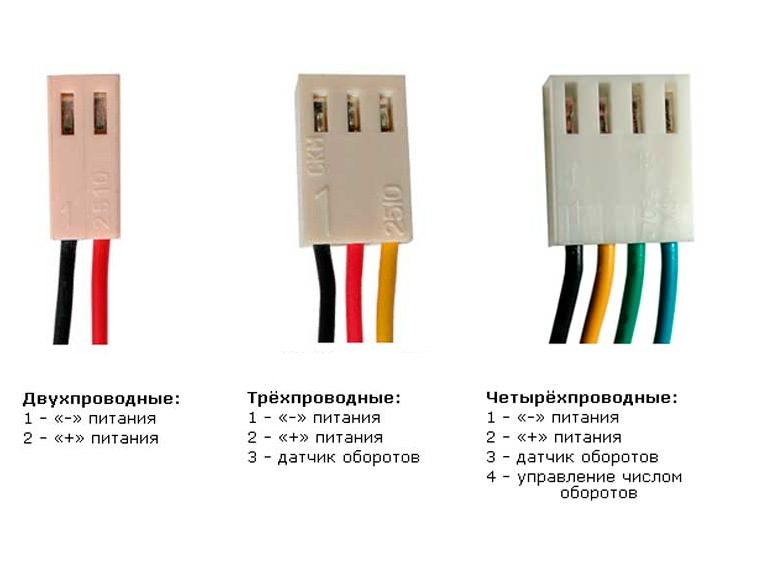 5A @ VIN (предохранитель)
5A @ VIN (предохранитель) Вы можете подать другое напряжение на центральный контакт 3-контактной перемычки, контакт VOUTLCx, для работы с другими напряжениями.
Вы можете подать другое напряжение на центральный контакт 3-контактной перемычки, контакт VOUTLCx, для работы с другими напряжениями.
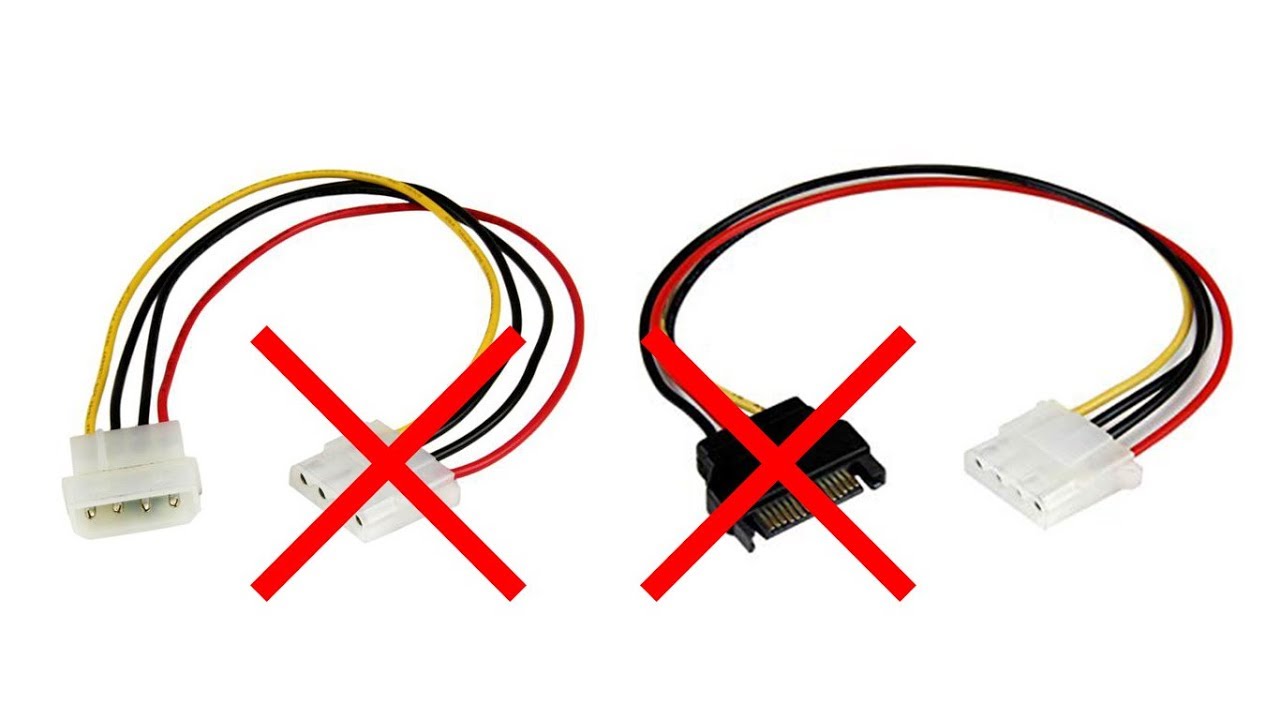 x и более ранних версиях) ожидает по умолчанию.
x и более ранних версиях) ожидает по умолчанию.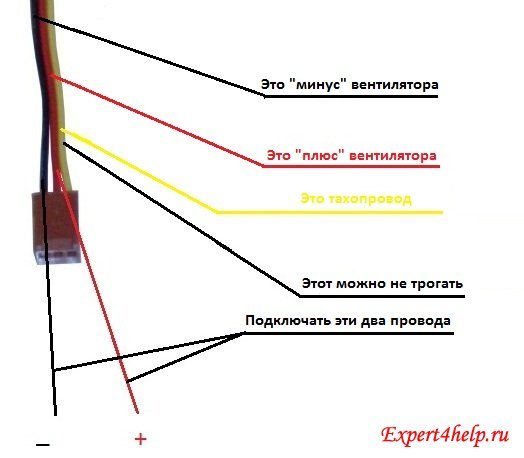

 x он по умолчанию включается при включении питания, чтобы обеспечить максимальную безопасность, если вы перезапустите Duet, когда горячий конец горячий.
x он по умолчанию включается при включении питания, чтобы обеспечить максимальную безопасность, если вы перезапустите Duet, когда горячий конец горячий.


 тач" ; Вентилятор 3 использует выход 5, но мы используем вентилятор ШИМ, поэтому выход необходимо инвертировать и использовать выход 5.pb6" ; Вентилятор 2 использует выход Fan2, но мы используем вентилятор с ШИМ, поэтому выход необходимо инвертировать, также мы используем PB6 в качестве входа тахометра с включенным подтягивающим резистором
тач" ; Вентилятор 3 использует выход 5, но мы используем вентилятор ШИМ, поэтому выход необходимо инвертировать и использовать выход 5.pb6" ; Вентилятор 2 использует выход Fan2, но мы используем вентилятор с ШИМ, поэтому выход необходимо инвертировать, также мы используем PB6 в качестве входа тахометра с включенным подтягивающим резистором  Ниже 30% ШИМ вентилятор может продолжать работать на уровне 30% ШИМ, работать медленнее или выключаться. Таким образом, при нулевом ШИМ вентилятор может по-прежнему работать на 30%. Большинство вентиляторов Noctua выключаются при нулевом ШИМ.
Ниже 30% ШИМ вентилятор может продолжать работать на уровне 30% ШИМ, работать медленнее или выключаться. Таким образом, при нулевом ШИМ вентилятор может по-прежнему работать на 30%. Большинство вентиляторов Noctua выключаются при нулевом ШИМ. Подключите вход понижающего регулятора к постоянно включенному выходу вентилятора. Подключите положительные провода 12-вольтовых вентиляторов непосредственно к выходу понижающего регулятора, а отрицательные провода к контактам
Подключите вход понижающего регулятора к постоянно включенному выходу вентилятора. Подключите положительные провода 12-вольтовых вентиляторов непосредственно к выходу понижающего регулятора, а отрицательные провода к контактам 

 Вот пример термистора, который может подойти: http://uk.farnell.com/epcos/b57236s0250m....
Вот пример термистора, который может подойти: http://uk.farnell.com/epcos/b57236s0250m.... В электрических терминах это нет-нет; вы никогда не должны полагаться на переключатель на приборной панели, чтобы справиться с током, необходимым для питания аксессуара, который превышает 10-15 ампер.
В электрических терминах это нет-нет; вы никогда не должны полагаться на переключатель на приборной панели, чтобы справиться с током, необходимым для питания аксессуара, который превышает 10-15 ампер.
 преобразование. Комплект реле, наш номер детали CCFKRL, будет включать в себя все необходимое для правильного подключения электрических вентиляторов охлаждения, за исключением дополнительной проводки, необходимой для завершения всех цепей.
преобразование. Комплект реле, наш номер детали CCFKRL, будет включать в себя все необходимое для правильного подключения электрических вентиляторов охлаждения, за исключением дополнительной проводки, необходимой для завершения всех цепей. Оранжевый провод на реле должен видеть сигнал 12 вольт при включении зажигания. Два других провода на реле — это мясо и картошка системы, причем желтый провод подключается к аккумулятору вместе с входящим в комплект предохранителем, установленным в пределах 12 дюймов от аккумулятора. Выносной аккумулятор можно подключить к порту питания в моторном отсеке, но он должен быть с предохранителем.
Оранжевый провод на реле должен видеть сигнал 12 вольт при включении зажигания. Два других провода на реле — это мясо и картошка системы, причем желтый провод подключается к аккумулятору вместе с входящим в комплект предохранителем, установленным в пределах 12 дюймов от аккумулятора. Выносной аккумулятор можно подключить к порту питания в моторном отсеке, но он должен быть с предохранителем. Это основано на потребляемой мощности вентиляторов. Если вентиляторы больше и потребляют более 15 ампер каждый, рекомендуется установить второй комплект реле, как показано ниже.Для небольших вентиляторов оба вентилятора могут быть подключены к одному реле, как показано выше, и должен быть установлен соответствующий предохранитель для защиты цепи, в то же время обеспечивая достаточный ток для протекания без превышения номинала предохранителя. Если предохранитель перегорает, то это верный признак того, что у вас слишком большая нагрузка на систему, и следует добавить второе реле.
Это основано на потребляемой мощности вентиляторов. Если вентиляторы больше и потребляют более 15 ампер каждый, рекомендуется установить второй комплект реле, как показано ниже.Для небольших вентиляторов оба вентилятора могут быть подключены к одному реле, как показано выше, и должен быть установлен соответствующий предохранитель для защиты цепи, в то же время обеспечивая достаточный ток для протекания без превышения номинала предохранителя. Если предохранитель перегорает, то это верный признак того, что у вас слишком большая нагрузка на систему, и следует добавить второе реле.